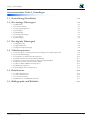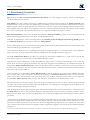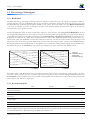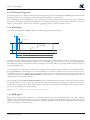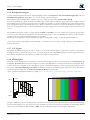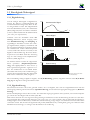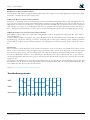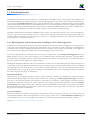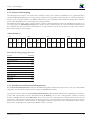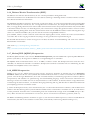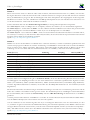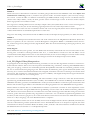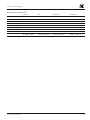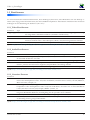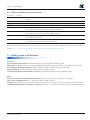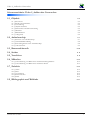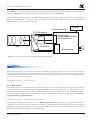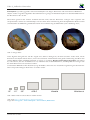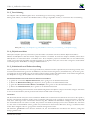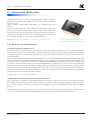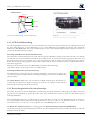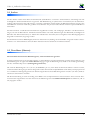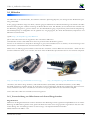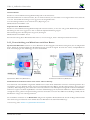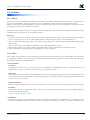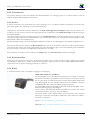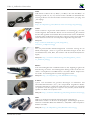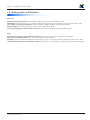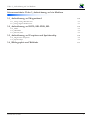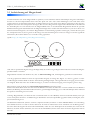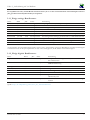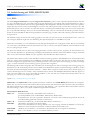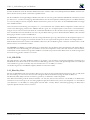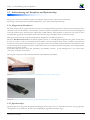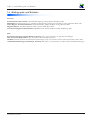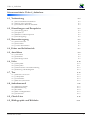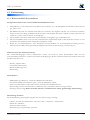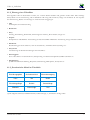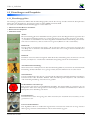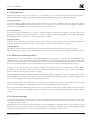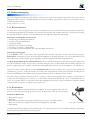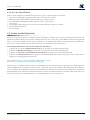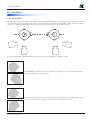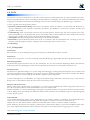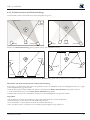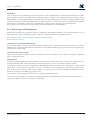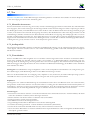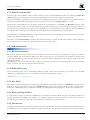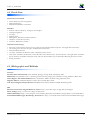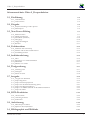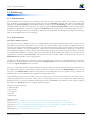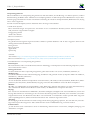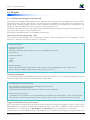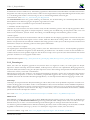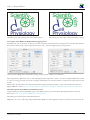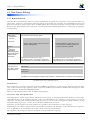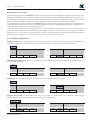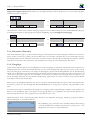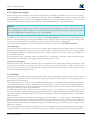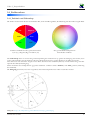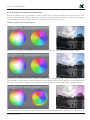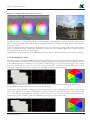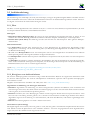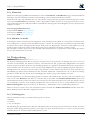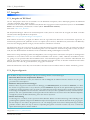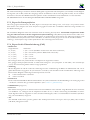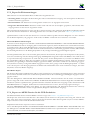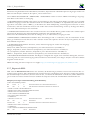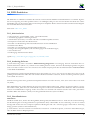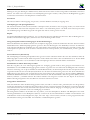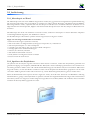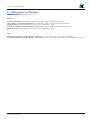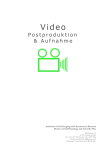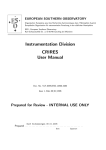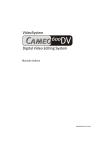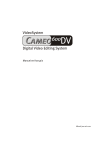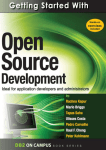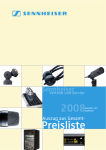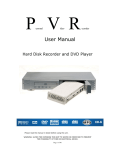Download - Universität Wien
Transcript
Video Grundlagen Institution of Cell Imaging and Ultrastructure Research Division of Cell Physiology and Scientific Film Althanstrasse 14 A-1091 Vienna, Austria Tel +43 1 4277 54270, Fax +43 1 4277 9542 Email: [email protected] Web: http://www.univie.ac.at/IECB/cell/ Video 1_Grundlagen Seitenverzeichnis: Video 1_Grundlagen 1.1_Entwicklung/Geschichte S. 2 1.2_Das analoge Videosignal S. 3 S. 3 S. 3 S. 4 S. 4 S. 4 S. 5 S. 5 S. 5 1.2.1_Bildaufbau 1.2.2_Fernsehstandards 1.2.3_Videosignal allgemein 1.2.4_BAS-Signal 1.2.5_RGB-Signal 1.2.6_Komponentensignal 1.2.7_Y/C-Signal 1.2.8_FBAS-Signal 1.3_Das digitale Videosignal S. 6 S. 6 S. 6 S. 8 1.3.1_Digitalisierung 1.3.2_Signalcodierung 1.3.3_Digital Component Signal 1.4_Videokompression 1.4.1_Physiologische und mathematische Grundlagen der Videokompression 1.4.2_Chroma Subsampling 1.4.3_Intraframe und Interframe-Kompression 1.4.4_Differenzielle Pulscodemodulation (DPCM) 1.4.5_Diskrete Cosinustransformation (DCT) am Beispiel JPEG 1.4.6_Diskrete Wavelet-Transformation (DWT) 1.4.7_Motion JPEG (MJPEG) Kompression 1.4.8_MPEG Kompression 1.4.9_DV (Digital Video) Kompression S. 9 S. 9 S. 10 S. 10 S. 11 S. 11 S. 12 S. 12 S. 12 S. 14 1.5_Dateiformate S. 16 1.5.1_Video-Dateiformate 1.5.2_Audio-Dateiformate 1.5.3_Container-Formate 1.5.4_Bildsequenz- und Bild-Dateiformate S. 16 S. 16 S. 16 S. 17 1.6_Bibliographie und Weblinks S. 17 www.univie.ac.at/video 1 Video 1_Grundlagen 1.1_Entwicklung/Geschichte 1873 entdeckte C. May die Lichtempfindlichkeit des Selens. Es wurde möglich elektrische Ströme in Abhängigkeit von der Lichtintensität zu steuern. Paul Nipkow patentierte 1884 sein Konzept zur Bildzerlegung und Informationsreduktion, die Nipkow-Scheibe. Eine drehbare Scheibe wurde mit Löchern in spiralförmiger Anordnung versehen, deren Anzahl der Zeilenanzahl des zerlegten Bildes entsprach. Mit einer Photozelle, die hinter der Scheibe montiert wurde, konnten Helligkeitsinformationen in elektrische Signale umgesetzt und an einen Empfänger mit einer reaktionsschnellen Lichtquelle weitergeleitet werden. Durch eine weitere (synchron bewegte) Scheibe konnte das zuvor abgetastete Bild wiedergegeben werden. Karl Ferdinand Braun erfand 1897 die Kathodenstrahlröhre, Braunsche Röhre genannt, sie ist entscheidend für die spätere Entwicklung elektronischer Aufnahme- und Wiedergabesysteme. Ende des 19. Jahrhunderts wurden außerdem bereits die Grundlagen für die Magnetaufzeichnung (MAZ) geschaffen. Valdemar Poulsen etwa patentierte 1898 sein „Telegraphon“. In den 1920er Jahren kam es zu einer Intensivierung der Fernsehforschung. Die Synchronisation der Sendesignale wurde noch mechanisch (per Handbremse) vorgenommen. 1935 eröffnete in Berlin der erste regelmäßige Fernsehdienst (180 Zeilen-Norm). Als Zwischenstufe vor der Bildwandlung wurde meist auf Film aufgezeichnet und über Filmabtaster mittels Nipkow-Scheibe umgesetzt. Die erste elektronische Kamera, auf Basis des Ikonoskops (elektronischer Bildabtaster), wurde 1936 vorgestellt. Die mechanischen Elemente verschwanden aus den Bildwandlungssystemen. Aufgrund des zweiten Weltkrieges wurden die USA zum Träger weiterer wichtiger Entwicklungen, 1941 wurde hier die bis heute in den USA gültige Fernsehnorm mit 525 Zeilen eingeführt. Die Einführung des vollelektronischen S/W kompatiblen NTSC-Farbfernsehsytems (National Televisions Sytems Commitee) folgte 1953. In Europa wurden in den 60er Jahren alternative Systeme eingeführt: SECAM (séquentiel couleur à mémoire) in Frankreich und PAL (Phase Alternation Line) in Deutschland. 1956 erschien der erste einsatzfähige Video Tape Recorder (VTR) für Sendezwecke von der Firma AMPEX. Erst Ende der 6oer Jahre aber wurden die Geräte, durch die Entwicklung von Kassetten-Systemen (Video Cassette Recorder, VCR), reif für den Consumermarkt. 1972 stellte Sony den ersten U-Matic Videokassettenrekorder vor. 1976 folgte das Format Video Home System (VHS) von JVC, das sich bis in die späten 90er als Standard halten sollte. Die Entwicklung des Consumer-Sektors wirkte auf die professionelle Seite zurück. Als Sony 1983 das Betacam-System vorstellte, vollzog sich auch im Produktionsbereich der Wechsel vom einkanaligen PAL-Signal zu dem bei Betacam verwendeten dreikanaligen Komponentensignal. Auch die Digitalisierung der Heimanwendergeräte hatte Rückwirkung auf den professionellen Sektor. 1995 führte Sony das DV-Format ein, das in seinen Varianten DVCPro und DVCam für die professionelle Anwendung adaptiert wurde. Durch Firewire (IEEE 1394) wurden neue Möglichkeiten zur verlustfreien digitalen Datenübertragung auf den Computer geschaffen. „Gegenwärtig ist die Digitalisierung des Produktionsbereichs abgeschlossen, d.h. alle Geräte arbeiten digital und der Datenaustausch erfolgt meist in Echtzeit über das seriell digitale Interface. Die Gesamtstruktur ähnelt aber noch der überkommenen und man spricht davon, dass die erste Phase der Digitalisierung abgeschlossen ist, während die weite Phase vom verstärkten Einsatz datenreduzierter Signale und der weitgehenden digitalen Vernetzung der Produktionskomplexe geprägt ist.“* * aus: Professionelle Videotechnik, Ulrich Schmidt, 4. aktualisierte und erweiterte Auflage, Springer-Verlag Berlin Heidelberg 2005, S.6 www.univie.ac.at/video 2 Video 1_Grundlagen 1.2_Das analoge Videosignal 1.2.1_Bildaufbau Ein Bild wird analog zum Nipkow-Prinzip zeilenweise abgetastet. Damit das Auge ein zeilenweise aufgebautes Bild (zu jedem Zeitpunkt wird nur ein Bildpunkt übertragen) als Ganzes wahrnimmt, müssen die Abtastung, die Umsetzung und der Bildaufbau bei der Wiedergabe möglichst schnell vor sich gehen. In Europa wählte man eine Bildwechselfrequenz von 25 Hz, in Amerika 29,97 Hz. Als Taktgeber können so die Netzfrequenzen der Stromnetze (50 Hz in Europa und 59,94 Hz in den USA) genützt werden. Werden alle Bildzeilen Zeile für Zeile nacheinander abgetastet, nennt man das einen progressiven Bildaufbau, der nur bei einigen HDTV-Definitionen und Computersystemen Anwendung findet. Bei Standard TV-Systemen würde durch die geringe Bildwechselfrequenz das Bild stark flimmern. Das Zeilensprung- oder Interlaceverfahren ermöglicht eine Verdoppelung der Frequenz auf 50Hz. Das Gesamtbild (Frame) wird in zwei Halbbilder (Fields) zerlegt, deren Zeilen verkämmt sind. (Abb.) Die Halbbilder werden hintereinander zeilenweise von links oben nach rechts unten übertragen und dargestellt, wobei zuerst die ungeraden und dann die geraden Zeilen übertragen werden. Achtung: die Halbbilddominanz bei digitalen Dateiformaten definiert die Art der Speicherung und nicht der analogen Übertragung. Zur Spezifikation des DV-Standards gehört die Halbbildfolge lower field first, im Gegensatz zu upper field first bei den HD-Systemen. vertikaler Strahlrücksprung horizontaler Strahlrücksprung 1. Halbbild 2. Halbbild Bei jedem Zeilen- und Bildwechsel muss der Elektronenstrahl zum nächsten Zeilenanfang geführt werden. In dieser Zeit darf er nicht sichtbar sein und wird daher abgeschaltet (ausgetastet). Diese Unterbrechung im Bilddatenstrom wird Austastlücke genannt. Während der Austastlücken werden Impulse für die Horizontal- und Vertikalsynchronisation und andere Daten (z.B. Videotext) übertragen. 1.2.2_Fernsehstandards Rasterzeilen/Vollbild (Scan Lines/Frame) sichtbare Auflösung Bilder/s (Frames/s) Bildseitenverhältnis (Aspect Ratio) Bildwechselfrequenz Kanalbreite PAL 625 NTSC 525 SECAM 625 768 X 576 25 640 X 480 29,97 768 X 576 25 4:3 4:3 4:3 50 Hz inerlaced 8.0 MHz 59,94 interlaced 6.0 MHz 50 Hz inerlaced 8.0 MHz HDTV (High Definition Television) dient als Sammelbegriff für hochauflösende Fernsehformate (im Gegensatz zu SD für Standard Definition). Meistens beträgt das Bildseitenverhältnis 16:9. www.univie.ac.at/video 3 Video 1_Grundlagen 1.2.3_Videosignal allgemein Ein Videosignal ist eine serielle Anordnung elektrischer Spannungen, durch die Bildsignale (Bildhelligkeit/Luminanz und Farbe/Chrominanz), Austastimpulse und Synchronsignale übertragen werden können. Für das Bildsignal gilt, helle Bildpunkte (weiß) werden durch ein hohes, dunkle Punkte durch ein geringes Videosignal repräsentiert. In Europa liegt die Spannungsdifferenz zwischen dem dunkelsten und dem hellsten Punkt zwischen 0 V und 0,7 V. Der Pegel des Austastwertes wird meist geringfügig kleiner gewählt als der Schwarzwert. 1.2.4_BAS-Signal Im S/W Videosignal BAS sind Bild-, Austast- und Synchronsignale zusammengefasst. vordere Schwarzschulter - 1,5 µs Zeilensynchronimpuls - 4,7 µs hintere Schwarzschulter - 5,8 µs 1V Weißpegel weiß 0,7 V hellgrau grau Schwarzpegel 0,3 V schwarz 0V Austastdauer - 12 µs aktiver Bereich - 52 µs Zeilenlänge - 64 µs Das Bild zeigt den zeitlichen Ablauf einer Zeile des Fernsehsignals. Als Beispiel dient hier eine vierstufige Grautreppe, das heißt, es sind vier vertikale Balken im Bild zu sehen. Von links nach rechts haben sie eine ansteigende Helligkeit, der linke Balken ist schwarz, die mittleren dunkel- und hellgrau, der rechte Balken ist weiß. Die Balken nehmen jeweils ein Viertel der Bildbreite ein. Ist das Zeilenende weiß (Pegel bei 1 Volt), müsste der Pegel sehr schnell auf 0 Volt abfallen, was aus technischen Gründen (Signalbandbreite) nicht möglich ist. In unserem Bild ist das der Fall, es würde hier also zu einem verzögerten Zeilenrücklauf kommen. Das Ergebnis wäre eine falsche Synchronisation zwischen Sender und Fernsehgerät. Um das zu verhindern, fügt man die vordere Schwarzschulter mit einer Dauer von 1,5 Mikrosekunden ein. Das verkürzt aber die sichtbare Zeile um den gleichen Betrag. Das Vorhandensein der hinteren Schwarzschulter hat eine schaltungstechnische Ursache. Nach dem besonders schnellen Zeilenrücklauf treten am Anfang des Zeileninhaltes (Hinlauf) Einschwingerscheinungen auf. Die hintere Schwarzschulter dient als Puffer, damit diese Schwingungen rechtzeitig bis zum Beginn des Bildinhaltes abgeklungen sind. Sie dient auch der Festlegung des Schwarzpegels. Quelle: http://de.wikipedia.org/wiki/Fernsehsignal#BAS-Signal 1.2.5_RGB-Signal RGB Verfahren beanspruchen mindestens 3 Übertragungskanäle, einen pro Grundfarbe (Rot, Grün, Blau), teilweise wird für das Synchronisationssignal noch eine vierte Signalleitung gebraucht. Die RGB-Übertragung bietet eine sehr gute Qualität, wird jedoch wegen des hohen Bandbreiten- und Leitungsbedarfs nur für kurze Übertragungsstrecken eingesetzt (z.B. vom Computer zum Farbmonitor). www.univie.ac.at/video 4 Video 1_Grundlagen 1.2.6_Komponentensignal Aus den Farbwertsignalen Rot, Grün und Blau (RGB) werden das Luminanz- oder Leuchtdichtesignal (Y) und zwei Farbdifferenzsignale (U, V) gebildet. Y, U und V werden separat übertragen. Das Luminanzsignal wird durch die Addition von R, G, und B gewonnen: Y= 0,3 R+0,59 G+0,11 B. Zur Veranschaulichung: „Wird das Weiß einer Bildvorlage aus der additiven Mischung des Lichts dreier Lampen mit den Farben RGB erzeugt und die Lampen für Grün und Blau ausgeschaltet, so liefert der Rotkanal in einer idealen Farbkamera ein Signal mit 100%, die beiden anderen 0%. Wird vor die dann rote Fläche eine ideale S/W-Kamera gestellt, so hat diese eine Ausgangsspannung von 30% des Maximalwertes (bei völlig grüner, bzw. blauer Fläche ergeben sich 59% bzw. 11%).“* Die Farbdifferenzsignale werden wie folgt gebildet: U=R-Y und V=B-Y. Aus G-Y ergäben sich nur geringe Pegel, da der Grünauszug dem Y-Signal sehr ähnlich ist. Aus diesem Grund genügt es, nur zwei Farbdifferenzsignale aus R-Y und B-Y zu bilden, um die gesamten Farbinformationen zu gewinnen. Das Komponentensignal ist S/W kompatibel. Bei größter Farbqualität verlangt es auch die größte Bandbreite. *(aus: Professionelle Videotechnik, Ulrich Schmidt, 4. aktualisierte und erweiterte Auflage, Springer-Verlag Berlin Heidelberg 2005, S.63) 1.2.7_Y/C-Signal Die beiden Farbdifferenzsignale (U und V) werden zu einem Chrominanzsignal (C) gemischt. Luminanz- und Chrominanzsignal werden getrennt übertragen (Y/C). Verwendung findet diese Signalübertragung bei hochwertigen Heimsystemen und im semiprofessionellen Bereich (S-VHS und Computerschnittsysteme). 1.2.8_FBAS-Signal Durch die Zusammenführung von Luminanz- und Chrominanzsignal ensteht das zusammengesetzte (Composite) S/W kompatible Farb-Bild-Austast-Synchron-Signal. Um nicht mehr Bandbreite zu beanspruchen als das S/W Signal allein, werden die Lücken im Spektrum des BAS-Signals genutzt. Farbdifferenzsignale werden zum Chrominanzsignal zusammengefasst, auf einen Hilfsträger moduliert und mit den Lücken des Luminanzsignals verkämmt*. Nach dem Zeilensynchronimpuls ist außerdem ein Farbsynchronsignal (Burst) untergebracht. *siehe: Quadraturamplitudenmodulation (QAM): http://de.wikipedia.org/wiki/Quadrature_amplitude_modulation Spannung 700 mV 0,67 0,5 0,44 0,31 Burst 0,23 0,08 0V Schwarz Rot Blau Grün Purpur Gelb Cyan Weiß -300 mV Zeit Die linke Abbildung zeigt das Oszillogramm einer Zeile eines PAL-modulierten Fernsehbildes für die Normbalkenfolge mit einer Farbsättigung von 75 Prozent und einer ebenfalls auf 75 Prozent reduzierten Helligkeit in den farbigen Balken Gelb, Cyan, Grün, Magenta, Rot und Blau. (EBU: European Broadcasting Union-Testsignal - Bild rechts) www.univie.ac.at/video 5 Video 1_Grundlagen 1.3_Das digitale Videosignal 1.3.1_Digitalisierung Um ein analoges Videosignal zu digitalisieren, müssen die analogen (zeitkontinuierlich und wertkontinuierlich vorliegenden) Werte in Daten umgewandelt werden. Die Digitaltechnik nutzt das Dualzahlensystem, eine Zahlenstelle (Binary Digit, Bit) kann zwei Werte annehmen (0 und 1, elektronisch durch die Schaltzustände „ein“ und „aus“ repräsentiert). Zunächst wird der Zeitablauf durch Abtastung diskretisiert, diesen Vorgang nennt man Zeitdiskretisierung oder Sampling. In regelmäßigen Abständen werden dem analogen Signal Proben (Samples) entnommen und bis zur nächsten Entnahme gespeichert (Hold). Im Audiobereich werden Abtastfrequenzen von 44,1 KHz oder 48 kHz verwendet, in der digitalen Videotechnik liegt die Basis-Abtastfrequenz bei 3,375 MHz. Nach der Abtastung liegt ein noch analoges Puls-Amplitudenmoduliertes (PAM) Signal vor. Im nächsten Schritt werden die abgetasteten Werte quantisiert (Amplitudenquantisierung). Die Signalqualität ist umso besser je mehr Quantisierungsschritte zugelassen werden. Im Audiobereich ist bei 65000 Stufen (darstellbar mit 16 Bit) keine Verfälschung gegenüber dem Original hörbar. Das Videosignal wird meist in 256 Stufen (8 Bit) aufgelöst. U abzutastendes Signal t U Abtast-Signal t U PAM-Signal t U Quantisierung 10 Quantisierungsstufen 8 6 4 t 2 0 3 5 6 7 7 8 9 10 10 9 8 6 4 2 2 1 1 1 1 2 2 3 den Werten nächstliegende Zahlen in Dezimaldarstellung. Die Umwandlung analoger Signale in digitale, wird A/D-Wandlung genannt, umgekehrt können durch D/A-Wandlung digitale Signale in analoge überführt werden. 1.3.2_Signalcodierung Der Datenstrom muß in eine Form gebracht werden, die es ermöglicht, dass sich der Originaldatenstrom nach der Übertragung eindeutig rekonstruieren lässt (Quellencodierung) und an den Übertragungskanal angepasst ist (Kanalco dierung). Sender und Empfänger müssen ihren Codier- bzw. Decodiervorgang im gleichen Takt (synchron) steuern. Der Empfänger erkennt also den Beginn und das Ende jedes Bits. Man könnte den Takt auf einer eigenen Leitung übertragen. Effizienter ist aber die Erkennung des Takts aus dem übertragenen Signal. Hier wird bei jedem Übergang von 0 auf 1 bzw. von 1 auf 0 erkannt, dass ein Taktzyklus abgelaufen ist. Erfolgt längere Zeit kein Bitwechsel, entsteht eine Taktabweichung. Lange Folgen von Nullen bzw. Einsen sollen daher vermieden werden. Die Anzahl von Signalwechseln pro Bit (Modulationsrate) soll möglichst gering sein. Wird eine hohe Modulationsrate benötigt, so verringert sich die Effizienz der Codierung. www.univie.ac.at/video 6 Video 1_Grundlagen RZ (Return to Zero) Codierverfahren: Jedes 0-Bit wird mit einem Low-Signal (niedrige Spannung), jedes 1-Bit mit einem High-Signal (hohe Spannung) codiert. Nach jeder 1 wird das Bit auf Null zurückgesetzt. NRZ (Non-Return to Zero) Codierverfahren: Nach einer 1 wird das Bit nicht auf Null zurückgesetzt. Das heißt die Spannung bleibt erhalten. Das ermöglicht eine niedrigere obere Grenzfrequenz als RZ. Das NRZ Verfahren erlaubt eine geringe Modulationsrate: Für ein 1-Bit wird nur ein High-Signal verwendet, für ein 0-Bit ein Low-Signal. Die Nachteile von NRZ sind, dass Fehler mitunter schwer erkennbar sind und dass es zu langen 0- und 1-Bitfolgen und somit zu etwaigen Fehlern bei der Synchronisation kommt. Diese 0bzw. 1-Bitfolgen kommen dadurch zustande, dass bei aufeinander folgenden gleichen Bits kein Signalübergang erfolgt. NRZI (Non-Return to Zero Inverted) Codierverfahren: Beim NRZI-Codierverfahren wird 1-Bit nicht als High-Signal sondern als Signalwechsel dargestellt. Bei einem 0-Bit erfolgt kein Wechsel. Auch das NRZI-Verfahren ermöglicht eine geringe Modulationsrate: Wie bei NRZ wird bei einem Bit kein zusätzlicher Signalübergang (z.B. für die Taktung) verwendet. Außerdem gibt es keine langen 1-Bitfolgen mehr. 0-Bitfolgen bleiben jedoch erhalten, wodurch Synchronisationsprobleme auf Empfängerseite auftreten können. Fehler sind schwer erkennbar. Manchester: Dieses Verfahren teilt das Signal für jeweils ein Bit in zwei Phasen. In der ersten Phase wird das Bit selbst codiert (wie bei NRZ), in der zweiten Phase erfolgt ein Signalübergang (Transition). D.h. wird ein 0-Bit dargestellt, so besteht das Signal aus einem Low-Signal gefolgt von einem High-Signal. Ein 1-Bit ist ein High-Signal mit darauffolgendem Low-Signal. Vorteile von Manchester: Weder 0-, noch 1-Bit-Folgen. Der Manchester Code ist selbsttaktend, d.h. es gibt keine Synchronisationsprobleme. Wenn über eine gewisse Zeit hinweg kein Signalwechsel aufgetreten ist, weiß man dass ein Fehler aufgetreten ist. Ein Nachteil von Manchester ist die doppelte Modulationsrate, da für jedes Bit ein zusätzlicher Übergang für den Takt hinzukommt. Nur die Hälfte der übertragenen Bits sind tatsächlich Nutzbits (Bits der ursprünglichen Nachricht). Die zweite Hälfte der Bits dient nur der Synchronisation. Quelle: http://melville.uni-klu.ac.at:8080/greybox/ Kanalkodierungsformen 1 0 1 1 0 0 0 1 1 0 1 NRZ NRZI Manchester www.univie.ac.at/video 7 Video 1_Grundlagen 1.3.3_Digital Component Signal Diese Signalform spielt in der digitalen Videotechnik die größte Rolle. Die Komponentencodierung ist weitgehend unabhängig von Fernsehnormen und ermöglicht eine einfachere Datenreduktion als Digital Composite. ITU-R BT.601 (CCIR 601): Damit die Pixel jeder Zeile die selbe Position haben (orthogonale Abtaststruktur) muss die Abtastrate ein Vielfaches der Zeilenfrequenz betragen. Kleinstes gemeinsames Vielfaches der Halbbildfrequenzen von PAL und NTSC (59,94 Hz und 50 Hz) ist 2,25 MHz. Mit der Norm CCIR 601 (Empfehlung des International Radio Consultativ Comitee) wurde eine Abtastrate von 13,5 MHz (6 x 2,25 MHz) festgelegt. Der für das Videosignal nutzbare Bereich ist durch die horizontale Austastlücke begrenzt. Mit ITU-R 601 (Empfehlung der International Telecommunication Union) wurde für PAL und NTSC gleichermaßen festgelegt, dass die aktive Zeile 720 Luminanz- und je 360 Chrominanz-Abtastwerte enthält. Diese Werte sind durch 8 teilbar, was für die Datenreduktion von Vorteil ist. Die in die Austastlücke fallenden Abtastwerte sind in den beiden Normen verschieden. Die analoge Norm hat ein 4:3-Bildseitenverhälnis mit 768 x 576 aktiven Pixel. Das Pixelseitenverhältnis ist hier 1:1 (square Pixels). Die 720 x 576 aktiven Bildpunkte der digitalen Norm nach CCIR 601 entsprechen einem Bildseitenverhältnis von 5:4 und werden, um auf einem analogen Fernseher in 4:3 dargestellt werden zu können leicht verzerrt (non-square Pixels). Erstellt man ein Bild in einem Programm, das mit Square Pixels arbeitet, wird es auf dem analogen Fernsehmonitor verzerrt dargestellt. Umgekehrt werden analoge Bilder bei der Digitalisierung schmäler. Die Quantisierung der Signalwerte wurde ursprünglich mit 8 Bit festgelegt, später auf 10 erweitert. Synchronsignale und Zeitreferenz Die Information über das Ende der Zeile kann mit einem Bit dargestellt werden, zur Unterscheidung zwischen der vertikalen und der horizontalen Synchronisation wird ein zweites Bit gebraucht. Diese Bits werden, umgeben von gut erkennbaren Bitfolgen, in der Austastlücke untergebracht und als Timing Referenzsignal ausgegeben. www.univie.ac.at/video 8 Video 1_Grundlagen 1.4_Videokompression Das digitale Komponentensignal erfordert eine wesentlich höhere Bandbreite als das analoge Signal. Das verhindert eine ökonomische Speicherung und Übertragung. Je nach Anwendungsgebiet ist eine stärkere oder weniger starke Kompression notwendig. Die Kompressionsrate (z.B. 4:1) gibt die Effizienz eines Verfahrens an, die Datenmenge und die Qualität sinken mit der Stärke der Kompression. Für Produktionsprozesse wird eine möglichst verlustfreie Codierung gewählt, da das Signal noch mehreren Bearbeitungsstufen unterzogen wird (Mischung, Bildbearbeitung etc.). Höhere Kompressionsraten kommen für Multimediaanwendungen, DVDs, Archivierung und Videostreaming in Frage. Mit Hilfe mathematischer Algorithmen (Codecs) werden Audio- und Videodaten reduziert. Als Codec (Zusammensetzung aus coder und decoder) bezeichnet man ein Verfahren bzw. Programm, das Daten oder Signale digital codiert und decodiert. Man unterscheidet zwischen Hardware-Codecs, die es ermöglichen Kompression in Echtzeit durchzuführen (z.B. Videokarten), und Software-Codecs. 1.4.1_Physiologische und mathematische Grundlagen der Videokompression Die Kompressionsalgorithmen beruhen auf den physiologischen Erkenntnissen der Genauigkeit des menschlichen Sehvermögens. Da die Farbauflösung aufgrund der Anatomie des Auges schlechter ist als die Auflösung von Helligkeitsunterschieden, kann man die Auflösung der Farbinformationen verringern, ohne dass die Unterschiede stark wahrgenommen werden könnten. Man spricht dabei von Chroma Subsampling (siehe weiter unten). Eine weitere Eigenschaft des visuellen Systems, die ausgenutzt werden kann, ist die Frequenzabhängigkeit. Man kann Bilder, ähnlich wie Töne, auch als Überlagerung von zweidimensionalen Schwingungen darstellen. Niedrige Bildfrequenzen sind für grobe Bildstrukturen verantwortlich, hohe für feine Details. Störungen in den verschiedenen Frequenzbereichen werden unterschiedlich stark wahrgenommen. Die Begriffe Redundanzreduktion und Irrelevanzreduktion stammen aus der Informationstheorie und beschreiben zwei verschiedene Ansätze zur Reduktion der Datenmenge bei der Übertragung von Information. Dabei wird auf ein Modell zurückgegriffen, bei dem Information von einer Quelle zur Senke übertragen wird. Auf den konkreten Fall der Videocodierung übertragen, entspricht die Quelle der Folge von Videobildern wie sie in der ursprünglichen Kamera entstehen, die Senke entspricht dem Auge des Betrachters. Redundanzreduktion: Informationen, die im Original mehrfach vorliegen, werden eliminiert, z.B. indem ein Standbild nur einmal und nicht 25 Mal in der Sekunde übertragen wird. Dabei kommt auch die VLC-Codierung (variable Längencodierung) zum Einsatz. Statt alle zu übertragende Symbole mit konstanter Codewortlänge zu kodieren, werden häufiger auftretende Symbole mit kürzeren Codewörtern kodiert als seltenere Symbole. Eine Steigerung der Datenreduktion ist durch die Lauflängencodierung (Run Length Coding: RLC oder Run Length Encoded: RLE) möglich, dabei wird in Folge auftretenden gleichen Werten ein Symbol zugewiesen. Man spricht von verlustfreier Codierung, da nach Anwendung des Algorithmus die gesamte Information erhalten bleibt. Irrelevanzreduktion: Die Irrelevanzreduktion zielt darauf ab, diejenige Information bei der Übertragung auszulassen, die zu nicht oder kaum wahrnehmbaren Fehlern führt. Da Informationen verloren gehen, spricht man von verlustbehafteter Codierung. Ab einer Kompressionsrate von 10:1 liegt Relevanzreduktion vor, d.h. Störungen werden immer deutlicher sichtbar. Quelle: http://de.wikipedia.org/wiki/Videokompression www.univie.ac.at/video 9 Video 1_Grundlagen 1.4.2_Chroma Subsampling Viele Kompressionsverfahren verwenden diese Technik als einen ersten Schritt zur Reduktion. Für gewöhnlich ändert sich der Bildinhalt bei Bildfolgen nur wenig, bewegte Objekte rufen die größte Veränderung hervor. Auch innerhalb eines Frames treten oft größere Flächen mit ähnlichen Punkten auf, d.h. benachbarte Pixel ähneln sich häufig. Diese Ähnlichkeiten stellen Redundanzen her, die Kompression möglich machen. Da Helligkeitsunterschiede stärker wahrgenommen werden als Farbunterschiede, können die Farbdifferenzsignale (U, V) mit einer geringeren Abtastfrequenz digitalisiert werden als das Luminanzsignal. Als Abtastverhältnis bezeichnet man das Verhältnis der drei Frequenzen untereinander. 4:2:2 etwa bedeutet, dass Y mit vierfacher, U und V mit zweifacher Basis-Abtastfrequenz erfasst werden. Abtastverhältnisse 4:4:4 4:2:2 4:1:1 4:2:0 Y U V Y U V Y U V Y U V Y U V Y Y U V Y Y U V Y Y Y Y U Y Y U Y Y U V Y U V Y U V Y U V Y U V Y Y U V Y Y U V Y Y Y Y Y Y Y Y, U und V werden für jeden einzelnen Bildpunkt erfasst U und V werden nur für jeden zweiten Bildpunkt erfasst U und V werden nur für jeden vierten Bildpunkt erfasst, das spart 50 % Bandbreite V V U und V werden zeilenweise abwechselnd für jeden zweiten Bildpunkt erfasst Übersicht für einige gängige Formate: Format Betacam SX Digital Betacam D-1 D-5 DCT DV (PAL) DV (NTSC) DVC Pro 25 DVC Pro 50 DV Cam Digital-S Verhältnis 4:2:2 4:2:2 4:2:2 4:2:2 4:2:2 4:2:0 4:1:1 4:1:1 4:2:2 4:2:0 4:2:2 1.4.3_Intraframe und Interframe-Kompression Bei der Intraframe-Kompression wird jedes Einzelbild komprimiert. Beim Videoschnitt kann so auf jedes einzelne Bild zugegriffen werden. Derart codierte Frames werden als I-Frames bezeichnet. Im Gegensatz dazu werden bei der Interframe-Kompression gleich bleibende Bildelemente in Bildfolgen zusammengefasst. Man unterscheidet zwischen Predicted-Frames (P-Frames), die aus den vorhergehenden I-Frames errechnet werden, und Bidirectional-Frames (B-Frames), die sich sowohl auf die vorhergehenden I- und P-Frames als auch auf die folgenden I- und P-Frames beziehen. Diese Form der Codierung eignet sich nicht für den Videoschnitt, da die einzelnen Frames mit Ausnahme der I-Frames immer in Abhängigkeit zu den vorangehenden oder nachfolgenden Frames stehen. Diese Form der Kompression wird z.B. bei MPEG-Codecs verwendet. www.univie.ac.at/video 10 Video 1_Grundlagen 1.4.4_Differenzielle Pulscodemodulation (DPCM) Auch hier wird aus übertragenen Bildpunkten eine Vorhersage für die nachfolgenden gebildet. Dabei werden nur die Grauwertunterschiede zwischen benachbarten und aufeinander folgenden Bildpunkten übertragen. Große Differenzen erzeugen nur Konturen, dadurch können hohe Kompressionsraten erzielt werden. Fehler können behoben werden, indem nach einigen Abtastungen wieder der volle Amplitudenwert anstelle des Differenzwertes abgetastet wird. 1.4.5_Diskrete Cosinustransformation (DCT) am Beispiel JPEG: Ein häufig verwendeter Ansatz für die verlustbehaftete Codierung ist die DC-Transformationscodierung. Hier werden die Daten in einen mathematischen Raum transformiert, der für die Kompression besser geeignet ist. JPEG ist ein standardisiertes Kompressionsverfahren für Bilder und steht für Joint Photographic Expert Group, dem Namen der Gruppe, die den Standard entwickelt hat. Das Verfahren ist verlustbehaftet, bringt aber gute Kompressionsraten. Die Schritte des JPEG-Verfahrens werden im Folgenden etwas vereinfacht beschrieben. • Chroma Subsampling • Diskrete Cosinustranformation (DCT): Ein Bild kann man als Folge von Zahlenwerten (=Farbinformationen) sehen. Trägt man diese Zahlenwerte der Reihe nach in einem Koordinatensystem ein, so erhält man eine Funktion. Diese Zahlenwerte können durch eine leicht darstellbare Funktion angenähert werden. Die DCT ist eine Variation der Fouriertransformation, die beliebige Signale (jede Folge von Zahlenwerten) durch Überlagerungen von Cosinuswellen mit verschiedener Frequenz und Amplitude darstellt. Die Pixelwerte werden als Frequenz und Amplitudenverteilung dargestellt. Dabei werden die unterschiedlichen Frequenzen des Signals sichtbar. Unser Auge ist für niedrigere Frequenzen weitaus empfindlicher als für höherfrequente. Indem man höherfrequente Anteile vernachlässigt, kann die Datenmenge reduziert werden. Es geht zwar Information verloren, das Auge kann die Unterschiede aber kaum erkennen. Anstatt der Zahlenwerte (Pixel), werden in der Folge nur die Parameter der Funktionenreihe übertragen. Ein Bild wird in 8x8-Pixel-Blöcke zerlegt, die jeweils einer DCT unterzogen werden. Für jeden Block wird eine 8x8-Koeffizientenmatrix berechnet. • Quantisierung: Die nun ermittelten Koeffizienten werden so quantisiert, dass die Koeffizienten hochfrequenter Bildteile Null ergeben. • Entropie-Codierung: Die ermittelten Werte (Funktionskoeffizienten) werden in eine geeignete Reihenfolge (sodass eine Zahlenreihe mit vielen Nullen am Schluss entsteht) gebracht und dann RLE-codiert (Lauflängencodierung). In einem nächsten Schritt wird dieses Zwischenergebnis der Huffman- oder arithmetischen Codierung unterzogen. Das umgekehrte Verfahren, das Errechnen von Bildpunkten aus den DCT-Koeffizienten, heißt Inverse Diskrete Cosinustransformation (IDCT). Quelle: http://melville.uni-klu.ac.at:8080/greybox/ siehe auch: http://de.wikipedia.org/wiki/Diskrete_Kosinustransformation www.univie.ac.at/video 11 Video 1_Grundlagen 1.4.6_Diskrete Wavelet-Transformation (DWT) Die DWT ist eine Wavelet-Transformation, die zeit- und frequenzdiskret durchgeführt wird. Informationen bleiben trotz der Reduktion auf eine diskrete Teilmenge vollständig erhalten. Als Filter kommen verschiedene Wavelet-Funktionen zum Einsatz. Der Bildinhalt durchläuft zeilenweise (horizontal) sowohl einen Hoch- als auch einen Tiefpassfilter. Das Hochpassbild stellt die hochfrequenten Anteile dar, also vorwiegend Kanten und Konturen, der Tiefpass die niederfrequenten Bildinhalte, vorrangig flächige Strukturen. Da sich in beiden Transformationen der Frequenzbereich halbiert hat, kann das Bild in der Breite halbiert werden, was durch Weglassen jedes zweiten Pixels erfolgt. Das gleiche Prozedere wird nun auch in vertikaler Richtung durchgeführt. Nach der Transformation kann auch die Bildhöhe halbiert werden. Das Ergebnis zeigt sich in vier verkleinerten Bildern, die jedes für sich ein Viertel des Originalbildes umfassen. Jenes Teilbild, welches sowohl vertikal als auch horizontal tiefpassgefiltert wurde, wird für die weitere Transformation verwendet. Wie oft der Vorgang wiederholt wird, hängt von der geforderten Frequenzauflösung ab. Bei der DW-Transformation werden im Gegensatz zur DCT die Daten ohne Blockbildung und somit ohne sichtbare Blockartifakte transformiert. siehe auch: http://de.wikipedia.org/wiki/Wavelet oder: http://www.itwissen.info/definition/lexikon//_WTWT_WTwavelet%20transformationWT_WTWavelet-Transformation.html 1.4.7_Motion JPEG (MJPEG) Kompression Bei Motion JPEG handelt es sich um eine Intraframe Kompression, jedes Einzelbild wird separat als JPEG-Bild komprimiert (siehe DCT). Im Gegensatz zu MPEG ist es möglich bildgenau zu schneiden. Mit MJPEG können Videodatenströme auf ca. 30 MBit/s reduziert werden. Die Kompressionsraten sind sehr unterschiedlich, da Videokarten-Hersteller verschiedene Kompressionsvarianten bereitstellen. Bis zur Einführung des DVStandards waren MJPEG Codecs sehr verbreitet. 1.4.8_MPEG Kompression MPEG ist ein von der „Motion Picture Experts Group“ festgelegter Standard. Es handelt sich um ein Interframe Verfahren. MPEG beruht auf einer hybriden DC-Transformation, das heißt es werden sowohl DCT als auch DPCM genutzt. Auch für bewegte Bildelemente, die in sich unverändert bleiben, werden Bewegungsvektoren errechnet (Motion Compensation). Die Tabellen zur Quantisierung sind standardmäßig festgelegt worden und müssen nicht immer mit übertragen werden. Es handelt sich um ein unsymmetrisches Codierverfahren, da das Decodieren weniger Rechenaufwand benötigt als das Encodieren, vor allem die Bewegungsschätzung fällt weg. Die Decoder im Heimanwenderbereich (nur Empfänger) können vereinfacht werden. Je stärker die Kompressionsrate, desto mehr B-Frames, die vor allem Vektorinformation enthalten, sind im Datenstrom enthalten. Zur Decodierung müssen jedoch als Referenzbilder auch P- und I-Frames vorhanden sein. B-, P- und I-Frames werden periodisch wiederholt. Eine zusammenhängende sich wiederholende Gruppe nennt man GOP (Group of Pictures). Meist wird mit einer GOP-Struktur von einem I-, drei P- und viermal zwei B-Frames gearbeitet (GOP 12). Da MPEG ein bildübergreifendes Verfahren ist eignet es sich nicht für Produktionsprozesse sondern ausschließlich für Videoarbeiten, die nicht weiter bearbeitet werden sollen (Video DVDs, Archivierung, Webanwendungen etc.). www.univie.ac.at/video 12 Video 1_Grundlagen MPEG-1: Dieses erste Format wurde vor allem für Video-CDs entwickelt, mit kleinen Datenraten bis zu 1,5 MBit/s. Zur Verminderung der Datenrate werden die horizontalen und vertikalen Abtastwerte verringert (für das PAL-Format auf 352x288 Pixel), der Bildaufbau ist progressiv. Bei der Wiedergabe wird durch Interpolation die Originalgröße wieder hergestellt. Die Bitrate ist konstant. Auf einer CD-Rom mit 700 MB Speicherkapazität lassen sich Videodaten mit einer Dauer von ca. 80 min aufzeichnen. Audio wird mit 44100 Hz verarbeitet. Teil des Standards sind auch drei Audiocodierungsverfahren, in ansteigender Komplexität und Qualität. Der Audio Layer 1 wurde von Philips als Low-Complexity-Variante des Audio Layer 2 in den Standard eingebracht. Der Audio Layer 2 – auch bekannt als MP2 – war der etablierte Standard im Radiowesen. Nahezu alle professionellen digitalen Zuspielgeräte verwendeten MPEG-1 Audio Layer 2 in der Kompression von 256 KBit/s. Der Audio Layer 3 – besser bekannt als MP3 – wurde von der Fraunhofer-Gesellschaft und anderen entwickelt und ist, wie auch Layer 1 und Layer 2, nicht lizenzfrei. Das heißt, Hersteller, die einen Encoder für mp3 entwickeln und verkaufen möchten, müssen dafür Lizenzgebühren entrichten. Quelle: http://de.wikipedia.org/wiki/MPEG-1 MPEG-2: MPEG-2 ist der für die Produktion von DVDs meist verbreitete Standard, er erlaubt verschiedene Qualitätsstufen und sowohl einen progressiven Modus als auch die Verarbeitung von Halbbildern. Fünf Profile und vier Stufen der Bildauflösung werden in einer Matrix angeordnet. Die breiteste Anwendung findet das Main Profile at Main Level mit einer Auflösung von 720 x 576 Pixel und einer maximalen Datenrate von 15 MBit/s, und einem 4:2:0 Abtastverhältnis. Profil @ Level Simple Profile @ Low Level (SP@LL) Simple Profile @ Main Level (SP@ML) Main Profile @ Low Level (MP@LL) Main Profile @ Main Level (MP@ML) Main Profile @ High-1440 Level (MP@H-14) Main Profile @ High Level (MP@HL) Profess. Profile @ Main Level (PP@ML) High Profile @ Main Level (HP@ML) High Profile @ High-1440 Level (HP@H-14) High Profile @ High Level (HP@HL) Auflösung 176 x 144 352 x 288 352 x 288 720 x 576 1440 x 1152 1920 x 1152 720 x 576 720 x 576 1440 x 1152 1920 x 1152 Sampling 4:2:0 4:2:0 4:2:0 4:2:0 4:2:0 4:2:0 4:2:2 4:2:2/4:2:0 4:2:2/4:2:0 4:2:2 Bitrate (MBit/s) 0.096 0.384 4 15 60 80 50 20 80 100 Zwischen Main und und High Profile gibt es skalierbare Profile, die für den Broadcasting-Bereich entwickelt wurden. In Abhängigkeit vom Empfänger können aus nur einem Datenstrom verschiedene Qualitätsstufen abgeleitet werden: LDTV (Low Definition), SDTV (Standard Definition), EDTV (Enhanced Definition) und HDTV (High Definition). Auch der Signal-Rauschabstand ist skalierbar, das bewirkt dass die Bildqualität fließender ab- und zunimmt (Graceful Degradation). Die Professional Profiles sind Erweiterungen für Studioanwendungen. Es wird eine 4:2:2 Abtastung unterstützt und die Zeilen der vertikalen Austastlücke können genutzt werden. Für Produktionsprozesse unabdingbar ist die Editierbarkeit der einzelnen Bilder, daher wird mit der I-Frame-Only- oder der I-B-I-B-Codierung mit Datenraten bis zu 50 MBit/s gearbeitet. Auch bei professionellen Kameras wird MPEG-2 verwendet. So arbeiten Betacam SX, Betacam IMX und XDCAM bereits mit MPEG2-Kompression und erreichen eine sehr hohe Qualität. Auf der Audioseite ist eine Erweiterung aller drei Layer zu niedrigeren Datenraten sowie auf mehr Kanäle (5.1 oder 7.1) enthalten. Es gibt zwei Varianten der Multikanalcodierung: die rückwärtskompatible, bei der MPEG-1 Decoder den erzeugten Bitstrom sinnvoll nutzen können, und eine nicht rückwärtskompatible Variante (non backward compatible – NBC). Die NBC-Variante steht im Teil 7 des MPEG-2-Standards unter dem Namen AAC (Advanced Audio Coding). Quelle: http://de.wikipedia.org/wiki/MPEG-2 www.univie.ac.at/video 13 Video 1_Grundlagen MPEG-4: Durch verbesserte Codiereffizienz werden hier wesentlich geringere Datenraten als bei MPEG2 erzielt. Eine objekt- und inhaltsbasierte Codierung erlaubt es, interaktiv mit seperaten Audio- und Video-Objekten (AOs und VOs) umzugehen. Szenen werden mit Hilfe von Masken in inhaltsbezogene Bildbestandteile zerlegt und auf verschiedene Ebenen (VOPs: Video Object Planes) verteilt, die dann getrennt codiert und übertragen werden. So können einzelne Objekte direkt angesprochen und verändert werden. Der eingesetzte Codieralgorithmus nennt sich Shape-Adaptive DCT, die hybride DCT ist hier um eine formangepasste Transformation erweitert, bei der sich die Bewegungskompensation auf die Video Object Planes bezieht. Wie bei MPEG-2 werden auch hier verschiedene Profile und Levels bereitgestellt, damit nicht in allen Endgeräten die vollen Funktionalitäten des Standards implementiert werden muss. Eingesetzt und ständig weiterentwickelt wird der MPEG4-Codec bei Kompressionsprogrammen, wie DivX und Xvid. MPEG-7: MPEG-7 ist kein Kompressionsstandard für Video und Audio sondern bietet die Möglichkeiten Metadaten (Daten über Daten) zu speichern, die ein verbessertes Content Management ermöglichen. MPEG-7 standardisiert Daten für Profile, Archivierungszwecke, Schlagwortsuche, digitale Rechte, Bild- oder Szenenbeschreibungen, Bewegungsvektoren, und vieles mehr. Dolby Digital: Dieses Mehrkanal-Tonsystem gewinnt, aus dem Filmbereich kommend, zunehmend auch im Consumer-Sektor an Bedeutung. Das verwendete Codierungsverfahren heißt AC-3, es erlaubt Bitraten zwischen 32 und 640 KBit/s und ist verlustbehaftet. Dolby Digital umfasst bis zu sechs diskrete Kanäle, die für ein Surroundsignal verwendet werden. Dolby Digital 5.1 unterstützt alle sechs Kanäle und ist das häufigstes Format für die Haupttonspuren einer DVD. 1.4.9_DV (Digital Video) Kompression Ursprünglich für die DV-Magnetbandaufzeichnung entwickelt, hat sich der DV-Algorithmus inzwischen auch im Produktionsbereich etabliert. DV ist ein Codec mit präziser Standardisierung, d.h. Bitrate, Auflösung und Halbbilddominanz sind genau festgelegt, wodurch eine markenübergreifende Kompatibilität innerhalb des Standards geschaffen wurde, die viel zu seiner Durchsetzung beigetragen hat. Hinzu kommt die Einführung einer eigenen Schnittstelle (IEEE 1394, Firewire), die es auch für den Heimanwenderbereich ermöglicht, Videodaten verlustfrei zu übertragen und Geräte direkt anzusteuern. Das Verfahren ist symmetrisch (im Gegensatz zu MPEG). Das digitale Komponentensignal wird bei PAL mit 4:2:0 und bei NTSC mit 4:1:1 unterabgetastet. DV beruht auf einer Intraframe-Codierung. Die Datenreduktion erfolgt stufenweise durch DC-Transformation, Quantisierung und Redundanzreduktion (VLC und RLC). Im Vollbildmodus werden bei der Bildung der 8x8 Blöcke die Halbbilder ineinander geschoben, im Halbbildmodus werden pro Field 4x4-Blöcke erstellt und separat transformiert. Bei Blöcken mit schnell bewegten Inhalten wird mit Hilfe eines Bewegungsdetektors in den Halbbildmodus umgeschaltet. Mehrere Blöcke werden bei DV erst zu Makroblöcken und dann systematisch verwürfelt zu einem Superblock zusammengefasst, sodass feine und grobe Bildstrukturen gleichmäßig verteilt werden und die Weiterverarbeitung effizienter wird. DV bietet eine konstante Datenrate und arbeitet mit einer 8-Bit-Auflösung pro Pixel. Die Rate wird gesteuert indem zwischen grober und feiner Quantisierung umgeschaltet werden kann. Aus verschiedenen Quantisierungstabellen wird bestimmt, welche am besten geeignet ist, d.h. welche ein definiertes Limit am besten ausnützt. Pro Makroblock wurde ein Limit von 77 Bytes festgelegt, was einem Reduktionsfaktor 5 entspricht. Der DV-Algorithmus bezieht sich nur auf das Bild, darum wurde das Digital Interface Format (DV-DIF) entwickelt, das auch die Audiocodierung und die Synchronisation erfasst. Ein DIF-Datenstrom ist in Sequenzen eingeteilt, die neben Videoblöcken zu 80 Bytes zusätzliche Blöcke für Header, Audio-, Subcode- und Timecode-Daten enthalten. Eine Stunde DV-DIF-Datenmaterial erfordert ca. 13 GB Speicherkapazität. siehe auch: Video 3.1_Aufzeichnung auf Magnetband www.univie.ac.at/video 14 Video 1_Grundlagen DV Formate im Überblick: miniDV Bandlaufzeit 80 min Kompressionsrate 5:1 PAL Auflösung 720 x 576 PAL Abtastung 4:2:0 NTSC Auflösung 720 x 480 NTSC Abtastung 4:1:1 Videodatenrate 25 MBit/s Audio 2K 48kHz/16Bit 4K32kHz/12Bit Anwendung Consumer www.univie.ac.at/video DV 270 min 5:1 720 x 576 4:2:0 720 x 480 4:1:1 25 MBit/s 2K 48kHz/16Bit 4K32kHz/12Bit Consumer DVCAM 50 bzw. 180 min 5:1 720 x 576 4:2:0 720 x 480 4:1:1 25 MBit/s 2K 48kHz/16Bit 4K32kHz/12Bit Semiprofis, Prosumer DVCPRO 63 bzw. 123 min 5:1 720 x 576 4:1:1 720 x 480 4:1:1 25 MBit/s 4 Kanäle 48kHz/16Bit Semiprofis, Prosumer 15 Video 1_Grundlagen 1.5_Dateiformate Es wird unterschieden zwischen Dateiformaten, deren Endungen (Extensions) einen Rückschluss auf den Dateityp erlauben (z.B.: .mpeg) und Containerformaten, die unterschiedlich komprimierte Videodateien enthalten können und deren Endungen nur eine Dateikategorie definieren (z.B.: .mov). 1.5.1_Video-Dateiformate Extension Type .mpg/.mpeg MPEGExtensions für MPEG-1 bzw. -2 codierte Video- und/oder Audiodaten; geringe Editierfähigkeit aufgrund des Interframeverfahrens (Ausnahme: I-Frame-Only) .m2v MPEG MPEG-Videodaten für die DVD-Produktion .vob MPEG-2Video Objects (Vob)-Dateien sind das Endformat bei der DVD-Produktion und kaum editierbar; sie können Video- und Audiospuren, Menüs, Titel, Steuerungselemente enthalten .flm Filmstrip Adobe-Format, das auch im Photoshop beararbeitet werden kann; unkomprimiert Quelle: http://www.dma.ufg.ac.at/app/link/Grundlagen%3AVideo.Postproduction/module/3822 1.5.2_Audio-Dateiformate Extension .wavAbk. von WAVE File Format; Kompression: bis 1:4; bis 32 Bit; plattformübergreifendes Format von Microsoft .aif steht für Audio Interchange Format, unkomprimiert; bis 32 Bit; Standard-Audioformat von Apple; wird auch für die DVD-Produktion verwendet .mp3 MPEG-Audiodaten; Anwendung: für die DVD-Produktion und über Internet, streamingfähig .wmaAbk. von Windows Media Audio; Kompression: 1:8; bis 24 Bit, mehrkanalfähig; meist in das ContainerFormat „Advanced Streamin Format“ eingebettet, hauptsächliche Anwendung: Internet .ra/.rm Real Audio; sehr stark komprimierte Daten; streamingfähig; ausschließlich für Internet-Anwendungen Quelle: http://www.dma.ufg.ac.at/app/link/Grundlagen%3AAudio/module/6717 1.5.3_Container-Formate Extension .aviAbk. für Audio Video Interleaved, eines der meistverbreiteten Formate am Windows-Sektor; enthält komprimierte oder unkomprimierte Video- und/oder Audi-Daten; unterstützt diverse Codecs, z.B.: DV, MPEG-4, Microsoft Video, Cinepak, etc. .movsteht für Quicktime Movie, ein Apple-Format, das aber auch unter Windows einsetzbar ist; enthält ebenfalls komprimierte oder unkomprimierte Video- und/oder Audi-Daten; unterstützt wie avi unterschiedlichste Codecs, darunter: Sorenson, DV, Cinepak, MPEG-4, H.261, etc. .wmvAbk. für Windows Media Video; Windows Media ist eine in das Betriebssystem und den Internet Explorer integrierte Multimedia-Plattform; streamingfähig; nur mit speziellen Tools editierbar .asf Advanced Systems Format; Teil des Windows Media Systems; geringe Editierbarkeit .rmVideo- und/oder Audiodateien, die mit Real Media Codecs komprimiert sind; hauptsächliche Anwendung: als Streaming Format, geringe Editierbarkeit Quelle: http://www.dma.ufg.ac.at/app/link/Grundlagen%3AVideo.Postproduction/module/3822 www.univie.ac.at/video 16 Video 1_Grundlagen 1.5.4_Bild- und Bildsequenz-Dateiformate Extension .bmp/.dib .gif .jpg/.jpeg .pict/.pct .png/.pngf .psd .tga .tif/.tiff Format Bitmapverlustfrei komprimiert, bis 16 Bit Farbtiefe/Kanal, RGB, Indizierte Farben, S/W, Grau stufen GIF verlustfrei komprimiert, bis 8 Bit Farbtiefe/Kanal, Transparenz, Indizierte Farben JPEG DCT komprimiert, bis 8 Bit Farbtiefe/Kanal, RGB, Graustufen und CMYK* PICT verlustbehaftet komprimiert, bis 8 Bit Farbtiefe/Kanal, RGB und S/W PNGverlustfrei komprimiert, bis 16 Bit Farbtiefe/Kanal, Alphakanal, Transparenz, RGB, Graustufen und Indizierte Farben, Interlaced Modus wählbar Photoshopversch. Speichermodi, bis 16 Bit Farbtiefe/Kanal, 20 Alphakanäle, Transparenz, RGB, Indizierte Farben, S/W, Graustufen und CMYK*, Ebenen Targaverlustfrei komprimiert, bis 8 Bit Farbtiefe/Kanal, Alphakanal, Transparenz, RGB, Graustufen und Indizierte Farben TIFFversch. Speichermodi, bis 16 Bit Farbtiefe/Kanal, 20 Alphakanäle, Transparenz, RGB, Indizierte Farben, S/W, Graustufen, CMYK*, Ebenen *Das Farbmodell CMYK wird von einigen Formaten unterstützt, darf aber für Videodateien nicht verwendet werden. Quelle: http://www.dma.ufg.ac.at/app/link/Grundlagen%3A2D-Grafik/module/13002 1.6_Bibliographie und Weblinks Literatur Professionelle Videotechnik, Ulrich Schmidt, Springer-Verlag, Berlin Heidelberg 2005 Multimedia, Taschenbuch, Peter A. Henning, Fachbuchverlag Leipzig im Carl Hanser Verlag, München Wien 2001 Video Digital - Das Filmhandbuch, Simon Gabathuler, Markt+Technik Verlag, München 2007 Digitales Filmen, Friedhelm Büchele, Galileo Press GmbH, Bonn 2005 Und Action! Digitale Filmproduktion von A-Z, Ulrich Stöckle, Redline GmbH, Heidelberg 2006 Web Kunstuniversität Linz: Digital Media for Artists: http://www.dma.ufg.ac.at/app/link/Grundlagen IAS, Universität Klagenfurt: http://melville.uni-klu.ac.at:8080/greybox/ IT Wissen (Online-Lexikon für Informationstechnologie): http://www.itwissen.info/uebersicht/lexikon/Video.html slashCAM: Einführungen, Workshops, Tutorials etc.: http://www.slashcam.de/artikel/index.html#Einfuehrungen www.univie.ac.at/video 17 Video Aufbau Des Camcorders Institution of Cell Imaging and Ultrastructure Research Division of Cell Physiology and Scientific Film Althanstrasse 14 A-1091 Vienna, Austria Tel +43 1 4277 54270, Fax +43 1 4277 9542 Email: [email protected] Web: http://www.univie.ac.at/IECB/cell/ Video 2_Aufbau des Camcorders Seitenverzeichnis: Video 2_Aufbau des Camcorders 2.1_Objektiv S. 2 S. 2 S. 4 S. 5 S. 5 S. 5 S. 6 S. 6 S. 6 2.1.1_Brennweite 2.1.2_Blende und Lichtstärke 2.1.3_Verzeichnung 2.1.4_Objektivanschluss 2.1.5_Schärfentiefe und Fokuseinstellung 2.1.6_ND-Filter 2.1.7_Bildstabilisator 2.1.8_Auflagemaß 2.2_Aufnahmechip S. 7 S. 7 S. 8 S. 8 S. 9 2.2.1_Bauarten von Aufnahmechips 2.2.2_CCD-Farbbildwandlung 2.2.3_Beurteilungskriterien für Aufnahmechips 2.2.4_Ausleseformate 2.3_Kameraelektronik S. 10 2.4_Sucher S. 11 2.5_Verschluss S. 11 2.6_Mikrofon S. 12 S. 12 S. 13 2.6.1_Unterscheidung von Mikrofonen nach ihrem Klangcharakter 2.6.2_Unterscheidung von Mikrofonen nach ihrer Bauart 2.7_Zubehör S. 14 S. 14 S. 14 S. 15 S. 15 S. 15 2.8.1_Akkus 2.8.2_Filter 2.8.3_Vorsatzlinsen 2.8.5_Kamerataschen 2.8.6_Kabel 2.9_Bibliographie und Weblinks www.univie.ac.at/video S. 17 1 Video 2_Aufbau des Camcorders Eine Kamera ist ein reines Bilderfassungsgerät. Die Speicherung/Aufzeichnung der Bilder erfolgt nicht in der Kamera, sondern im Rekorder. Eine Kombination dieser beiden Geräte nennt man Camcorder. Durch das Objektiv trifft Licht auf eine lichtempfindliche Einheit, den Aufnahmechip, der das Licht in ein elektrisches Signal umsetzt (Bildwandler). Die Kameraelektronik enthält verschiedene elektronische Schaltungen zur normgerechten Signalerzeugung, -veränderung und -wandlung. Sucher Kameraelektronik CCD-Bildwandler Verstärkung Gammavorentzerrung Aperturkorrektur Optik Strahlteiler Takterzeugung R G B Abbildung: Aufbau einer Videokamera (Bilderfassung) mit CCD-Chip 2.1_Objektiv Das Objektiv dient dazu, das Licht unverzerrt und mit möglichst geringem Qualitätsverlust auf den Aufnahmechip zu projizieren. Objektive bestehen aus einer Kombination von mehreren hintereinander geschalteten Linsen, oft aus 10 oder mehr. Objektive können fest in einem Camcorder verbaut sein, höherwertige Camcorder lassen aber auch Wechselobjektive zu (s.a. unten: Objektivanschluss). Vergl. dazu: Fotografie - Licht und Optik 2.1.1_Brennweite Der Abstand zwischen dem Brennpunkt und einer Bezugsebene auf der Linse heißt Brennweite. Zusammen mit dem Aufnahmeformat ist sie bestimmend für Bildwinkel und Bildausschnitt. Bezugsebene bei sog. dünnen Linsen ist die Mittelebene. Da Objektive jedoch aus Linsenkombinationen bestehen, muss die Berechnung der Abbildungsverhältnisse vereinfacht werden. Die Brennweite wird deshalb in Bezug auf eine Hauptebene berechnet. Man spricht von objektseitigen und bildseitigen Hauptebenen. Vergl. dazu: Fotografie - Licht und Optik - Brennweite In der Kleinformat-Fotografie bezeichnet man als Weitwinkelobjektiv (WW) ein Objektiv, dass gegenüber einem Normalobjektiv (45 - 60 mm) eine kürzere Brennweite und einen größeren Bildwinkel hat. Damit kann ein größerer Bereich abgebildet werden. Bei gleicher Motiventfernung wird der Bildmaßstab also verkleinert. Daraus ergibt sich auch die für Weitwinkelobjektive charakteristische große Schärfentiefe. www.univie.ac.at/video 2 Video 2_Aufbau des Camcorders Teleobjektive (T) haben gegenüber einem Normalobjektiv eine längere Brennweite und einen kleineren Bildwinkel. Objekte werden vergrößert abgebildet. Die Schärfentiefe ist geringer. Standardteleobjektive für das Kleinbildformat haben Brennweiten ab 135 mm. Diese Werte gelten für alle anderen Aufnahme-Formate nicht, denn die Brennweite verringert oder vergrößert sich entsprechend der Größe des Aufnahmechips oder des Films. Eine Verkleinerung der lichtempfindlichen Fläche bewirkt einen Beschnitt des Bildfeldes, gleichbedeutend mit einer Verkleinerung des Bildwinkels (siehe Abbildung unten). Abb.: © Gregor Eder In der digitalen Fotografie hat sich die Angabe eines Faktors durchgesetzt, mit dem berechnet werden kann, welche Brennweite ein Objektiv haben müsste, um auf einem anderen Aufnahmeformat bei gleicher Entfernung zum Motiv den gleichen Bildausschnitt (Abbildungsmaßstab) zu zeigen (so genannter Brennweitenverlängerungsfaktor). Ein Faktor 1,6 z.B. bedeutet, dass der Aufnahmesensor 1,6 mal kleiner als ein Kleinbild-Film ist, dementsprechend verringert sich die Normalbrennweite um eben diesen Faktor. Um denselben Bildwinkel ohne Beschnitt (Crop) abzubilden, müsste für eine Ausschnittsvergrößerung eine dem Formatfaktor entsprechend längere Brennweite verwendet werden. 1/3” 1/2” 2/3” APS-C Kleinbild Mittelformat Abb.: APS-Format im Unterschied zu 35mm-Format siehe auch: http://de.wikipedia.org/wiki/Formatfaktor Vergl. dazu: Fotografie - Licht und Optik - Formatfaktor, Bildwinkel www.univie.ac.at/video 3 Video 2_Aufbau des Camcorders Zoomobjektive (man spricht hier von optischem Zoom im Ggs. zu digitalem Zoom, siehe unten) besitzen keine feste Brennweite, sondern decken einen größeren Brennweitenbereich ab und haben den Vorteil, dass man nicht bei jeder neuen Aufnahmesituation das Objektiv wechseln muss. z.B. 17 - 85 mm oder 80 - 200 mm. Das Zoom kann bei höherwertigen Modellen mittels eines Rings am Objektiv manuell betätigt werden; dies gibt die volle Kontrolle über die Geschwindigkeit, muss aber sehr präzise ausgeführt werden. Die Oberliga an Objektiven bietet einen mechanischen Anschlag, d.h. dass der Ring am oberen bzw. unteren Brennweitenende tatsächlich nicht weiter gedreht werden kann. Daneben gibt es auch Ringe und Wippen, die einen Zoommotor steuern, wodurch der direkte mechanische Kontakt nicht gegeben ist; auch ein mechanischer Anschlag fehlt hier, d.h. der Ring dreht einfach am Brennweitenende durch; das Zoom ist weniger präzise steuerbar. Um Missverständnissen vorzubeugen: Beim digitalen Zoom wird einfach nur ein kleinerer Teil des Aufnahmechips ausgelesen und elektronisch vergrößert - dadurch verschlechtert sich die Bildqualität sichtbar; diese Funktion ist prinzipiell zu vermeiden, sie entspricht einer Ausschnittsvergrößerung in Bild- oder Videobearbeitungsprogrammen. Das digitale Zoom hat mit der Optik nichts zu tun! 2.1.2_Blende und Lichtstärke Die Blende ist eine Öffnung, die in ihrer Größe veränderbar ist. Sie bestimmt, wie viel Licht durch das Objektiv einfällt. Kleine Blendenzahl = große Blendenöffnung! Je größer die maximale Blendenoffnung ist, desto größer ist auch die Lichtstärke des Objektivs. Mit der Blende verändert sich nicht nur die Helligkeit des Bildes, sondern auch die Schärfentiefe (der Bereich, in dem Objekte scharf abgebildet werden). Kleine Blende = große Schärfentiefe und umgekehrt. Die Blende wird bei hochwertigen Objektiven mittels eines Rings am Objektiv manuell geregelt, sie kann aber auch elektronisch angesteuert werden. 2,8 4 5,6 8 11 16 groß Blende klein klein Schärfentiefe groß groß Lichtmenge klein kurz Verschlusszeit lang Die Lichtstärke gibt an, wie viel Licht das Objektiv bei voller Öffnung der Blende durchlässt. Je größer der Linsendurchmesser, desto höher ist die Lichtstärke. Sie wird angegeben in der Form 1:1,4 oder 1:2,8. Die Zahl hinter dem Doppelpunkt gibt dabei die größtmögliche Blendenöffnung an. Vergl. dazu: Fotografie - Licht und Optik - Blende www.univie.ac.at/video 4 Video 2_Aufbau des Camcorders 2.1.3_Verzeichnung Ein Objektiv sollte das Bild möglichst ohne Verzeichnung bzw. Verzerrung wiedergeben. Wenn gerade Linien (vor allem in den Randbereichen) verbogen abgebildet werden, so nennt man dies Verzeichnung. Bildquelle: http://de.wikipedia.org/wiki/Bild:Geometrische_Verzeichnung_%28Optik%29.png 2.1.4_Objektivanschluss Nicht jedes Objektiv passt an jede Kamera. Jeder Hersteller entscheidet sich für bestimmte Bajonettanschlüsse. Manche Fremdobjektive sind aber mittels Adapter trotzdem verwendbar. Es sind auch Adapter erhältlich, mittels derer Filmobjektive an Videocamcordern verwendbar sind - diese Objektive projizieren ihr Bild dann auf eine Mattscheibe, welche vom Camcorder abgefilmt wird. Das Ergebnis ist ein digitales Video, das auf Grund verringerter Tiefenschärfe wesentlich größere Ähnlichkeit zu analogem Filmmaterial hat. 2.1.5_Schärfentiefe und Fokuseinstellung Scharf abgebildet wird immer nur eine Gegenstandsweite (Abstand zwischen optischem System und Gegenstand). Treffen sich Lichtstrahlen nicht genau auf der Bildebene, entstehen Zerstreuungskreise (Unschärfekreise), die ab einer gewissen Größe für das menschliche Auge als unscharf wahrgenommen werden. Die Schärfentiefe ist der Entfernungsbereich, der Bildpunkte erzeugt, die innerhalb eines tolerierbaren Unschärfekreises liegen. Der Schärfentiefebereich wird durch vier Faktoren beeinflusst: • Je größer die verwendete Objektiv-Brennweite, desto geringer ist der Schärfentiefebereich. • Je kleiner die Blendeneinstellung des Objektives, desto größer ist der Schärfentiefebereich. • Je gößer der Abstand zwischen Kamera und Objekt, desto größer ist der Schärfentiefebereich. • Je kleiner das Aufnahmeformat, desto größer ist der Schärfentiefebereich Die Schärfeneinstellung kann manuell an einem Schärfenring direkt am Objektiv oder per Autofokus erfolgen. Autofokus ist eine Consumerfunktion, die für professionelle Arbeit im Film nicht notwendig ist. Autofokus: Die Kameraelektronik analysiert einen bestimmten Bildbereich auf Kontrastunterschiede hin und steuert die Optik so, dass die Unterschiede maximiert werden, meist werden die Übergänge noch verstärkt. Je weniger Kontraste vorhanden sind, desto schwieriger ist die automatische Fokussierung. Bei zunehmender Dunkelheit verlängert sich so die Zeit, die die Automatik braucht um scharf zu stellen, das Justieren wird sichtbar (Pumpen). Ein weiteres Problem des Autofokus ist, dass meist auf die Bildmitte scharf gestellt wird, sobald sich im Zentrum des Bild etwas bewegt, verschiebt sich der Fokus. Wenn möglich sollte wie gesagt immer manuell scharfgestellt werden. Die Funktion „push auto“ kann durchaus nützlich sein, der Automatikmodus wird hierbei nur aktiviert, solange der Knopf gedrückt wird. www.univie.ac.at/video 5 Video 2_Aufbau des Camcorders Die manuelle Fokuseinstellung muss unter Verwendung eines Graufilters (ND, neutral density) und bei völlig geöffneter Blende erfolgen, da das Objektiv dann den kleinsten Schärfentiefebereich hat (sonst würde das Bild bei späterer Verringerung der Beleuchtungsverhältnisse unscharf werden). Ist ein Scharfstellen nicht möglich, so muss das Auflagemaß korrigiert werden (siehe weiter unten). Bei bewusstem Schärfeziehen (Focus-Pulling) von einem Objekt im Vordergrund auf ein anderes im Hintergrund ist ein manueller Schärfering mit mechanischem Anschlag ratsam. Es ist dann nämlich möglich, sich Anfangs- und Endpunkt der Schärfenringposition am Objektiv anzuzeichnen. Vergl. dazu: Fotografie - Licht und Optik - Bildschärfe, Fokus 2.1.6_ND-Filter Viele Objektive bieten ein bis drei Neutraldichtefilter, die in den Strahlengang eingeschwenkt werden können. Das sind homogen neutral-grau eingefärbte Filter, welche die Lichtmenge reduzieren, die Farbwiedergabe aber nicht beeinflussen. ND-Filter werden auch eingesetzt, wenn aus aufnahmetechnischen Gründen, trotz starker Beleuchtung, mit großen Blendenöffnungen und/oder langen Verschlusszeiten gearbeitet werden soll, z.B. weil eine geringe Tiefenschärfe erwünscht ist. 2.1.7_Bildstabilisator Elektronische Bildstabilisatoren werden auch als Digital Image Stabilizer (DIS) bezeichnet. Die Helligkeitswerte einer Menge repräsentativer Pixel werden mit den Werten der Pixel im nächsten Halbbild abgeglichen. Danach wird festgestellt, wo die Referenzpunkte in Übereinstimmung gebracht werden können und daraus werden Bewegungsvektoren bestimmt. Beim DIS-Verfahren wird dafür gesorgt, dass die CCD-Fläche größer als der Bildausschnitt ist. Damit kann der aktive Bildausschnitt mit Hilfe der Bewegungsvektoren verschoben und somit die Verwacklung ausgeglichen werden. Nach der Korrektur wird der Ausschnitt wieder auf die Normgröße gebracht. Durch das Umwandeln gibt es immer einen Qualitätsverlust. Optische Bildstabilisatoren (Steady Shot) arbeiten mit mechanischen Mitteln. Sie funktionieren unabhängig von der Lichtinsität und reduzieren nicht die Bildqualität. Die gesamte Bildwandlerfläche kann genutzt werden. Die Verwacklung wird durch die Ausrichtung der optischen Achse ausgeglichen. Prismen, Linsen oder andere optische Elemente sind dabei beweglich und können durch zwei oder drei Sensoren horizontal und vertikal gesteuert werden. 2.1.8_Auflagemaß Das Auflagemaß ist der genormte Abstand zwischen der letzten Objektivlinse und dem Bildwandler. Für eine scharfe Abbildung in allen Brennweiten muss dieses Maß genau eingestellt sein. Eine Anleitung zur Justage findet sich unter: http://home.germany.net/101-81660/auflage.htm www.univie.ac.at/video 6 Video 2_Aufbau des Camcorders 2.2_Aufnahmechip (Bildwandler) Aufnahmechips sind aus kleinen lichtempfindlichen Gebieten (Zellen) aufgebaut, die das durch das Objektiv eintretende Licht in ein elektrisches Signal umsetzen. Heute kommen hauptsächlich Bildwandler auf Halbleiterbasis zum Einsatz. In einem Halbleitermaterial (z.B. Silizium) werden durch Lichtenergie Ladungsträger gebildet (innerer Photoeffekt). Dabei werden Elektronen durch Photonen in das energetisch höher gelegene Leitungsband gehoben, sodass die Leitfähigkeit des Materials in Abhängigkeit von der Energie (bzw. der Wellenlänge) des eingestrahlten Lichts zunimmt. Vergl. dazu: http://de.wikipedia.org/wiki/Charge-coupled_Device Bildquelle: http://digitalcontentproducer.com/ hdhdv/depth/CMOS%20Chip1.jpg 2.2.1_Bauarten von Aufnahmechips CCD-Chips (Charge Coupled Device) Ein CCD- Chip ist ein Schieberegister, das auch als Eimerkettenspeicher bezeichnet wird, weil elektrische Ladung wie Wasser in einer Eimerkette von einer Zelle zur nächsten befördert wird. CCD-Zellen sind lichtempfindlich, dass heißt sie sind analoge Sensoren, deren Ladung (Spannung) proportional zur Lichtintensität ist. Teilweise werden sie mit Fotodioden kombiniert. Eine CCD-Speicherzelle wird durch einen Ladungsspeicher, einen sog. MOS-Kondensator gebildet (Metall Oxid Semiconductor). Durch die Veränderung der Spannungsniveaus kann die Ladung von einer Speicherzelle zur benachbarten bis ans Zeilenende weitertransportiert werden. Bei der Wandlung wird das Bild horizontal und vertikal in Pixel zerlegt, wobei jedes Pixel einer CCD-Zelle entspricht. Ein Teil der Digitalisierung, die Rasterung, wird also vom CCD automatisch erledigt. Es werden jedoch nicht alle Zellen zur Bildwandlung genutzt (Dunkelstrom). Je nach Bauart des Chips wird die aufgenommene Ladung während der vertikalen oder horizontalen Austastung transportiert. Die Anzahl der Zeilen eines Chips sollte mindestens der aktiven Zeilenanzahl der Videonorm entsprechen. Ein CCD-Wandler für ein 4:3 Bild nach CCIR z.B. sollte mehr als 800 X 580 Pixel enthalten. Vergl.: Video 1.1._Das analoge Videosignal CMOS-Chips (Complementary Metal Oxide Semiconductor) Diese Technologie ermöglicht es, jeden Bildpunkt mit einem eigenen Transistor zu versehen, der die Information über den Ladungszustand weitergibt. Man hat quasi Zugriff auf jedes Pixel. Die aufwendigen Ladungsverschiebemechanismen der CCD entfallen. Das hat den Vorteil, dass auch Teilbilder ausgelesen werden können und der Stromverbrauch geringer ist. Der Dynamikumfang von CMOS-Sensoren ist jedoch noch kleiner als der von CCD. Durch Bauelemente, die jede einzelne Zelle vorverstärken, können CMOS-Bildwandler in Zukunft jedoch an CCD-Systeme herankommen. www.univie.ac.at/video 7 Video 2_Aufbau des Camcorders Strahlteilerprisma Rot-CCD Grün-CCD Farbfilter Grün d ren ktie efle ur Bla Rot re flektie rend Farbfilter Rot Farbfilter Blau Blau-CCD Abb.: CCD-Farbbildwandlung mittels Strahlteilerprisma Bildquelle: http://www.panasonicer.de/panasonic/ Camcorder_analyzed/02_3CCD-miniDV.jpg 2.2.2_CCD-Farbbildwandlung Die lichtempfindlichen Elemente der meisten CCD-Sensoren sind für den gesamten Bereich des sichtbaren Lichts und das nahe Infrarotlicht (bis zu einer Wellenlänge von ca. einem Mikrometer) empfindlich und liefern ohne zusätzliche Maßnahmen nur Grauwerte. Das Licht wird durch Filter in die entsprechenden Spektralanteile aufgeteilt, die dann zu einem oder drei Bildwandlern gelangen. Drei-Chip-CCD-Kameras (Professionelle Geräte): Der Lichtstrahl wird mittels Prismensatz geteilt und drei separaten Wandlern zugeführt. Das Licht tritt in das erste Prisma ein und trifft auf eine blaureflektierende Schicht, der reflektierte Teil wird zum CCD für Blau gespiegelt. Die Grün- und Rotanteile treten in das zweite Prisma ein, wo der entsprechende Anteil des Lichts zum Rot-CCD gespiegelt wird. Im dritten Prisma fällt der übrig gebliebene Grünanteil auf den CCD für Grün. Zusätzlich werden vor jeden CCD Farbkorrekturfilter angebracht. Wichtig ist die Positionierung der drei Bildwandler zueinander (Rasterdeckung). Abb.: Weisst Du das noch, Gregor? oder neues Bild suchen? Ein-Chip-CCD-Kameras (Consumer-Geräte): Die Farbauflösung ist hier geringer. Es kommen Mosaikfilter zum Einsatz, bei denen sich vor jedem Sensorpixel ein Filter für die wellenlängenabhängige Transmission der RGB-Farbanteile befindet. Das Bayer-Pattern (Bild rechts) mit den Filtern für RGB wird häufg für das Mosaik verwendet. Der Grünanteil liegt doppelt so häufig vor, da dieser am stärksten in dem (für den Schärfeeindruck wichtigen) S/W-Anteil auftritt. 2.2.3_Beurteilungskriterien für Aufnahmechips Die Größe des Chips ist für die Bildqualität von Bedeutung. Bei gleich bleibender Auflösung ist die Fläche der Zellen proportional zur Chipfläche. Je größer die Zellen sind, desto mehr Photonen treffen je Zelle auf, und damit steigt die Lichtempfindlichkeit. Für die Bildwandlerabmessung und Bezeichnung werden die Werte (in Zoll) der alten Bildaufnahmeröhren übernommen: gebräuchliche Größen für professionelle Videokameras sind 2/3’’ und 1/2’’, für Prosumer-Geräte 1/3’’ und für Consumer-Geräte 1/4’’ oder 1/6’’. 2/3’’ entspricht einer CCD-Bilddiagonale von 11 mm. Die Größe des einzelnen Sensors ist ausschlaggebend für Kontrastumfang und Lichtempfindlichkeit. Als Kontrastumfang oder Dynamikumfang bezeichnet man den Helligkeitsunterschied zwischen dem hellsten und dem dunkelsten Punkt im Motiv. www.univie.ac.at/video 8 Video 2_Aufbau des Camcorders Große Einzelsensoren bedeuten eine gute Durchzeichnung von den Lichtern bis in die Schatten. Große Speicherzellen können bei großem Lichtangebot mehr Photonen aufnehmen und Elektronen fassen (große Ladungskapazität) bis sie überschwappen, außerdem ist die Wahrscheinlichkeit größer, dass sie bei geringem Lichtangebot einzelne Photonen auffangen (Quantenausbeute). Kleine Einzelsensoren bedingen, dass Feinheiten der Fassade verloren gehen, die hellen Stellen werden nur mehr als weiße Flächen dargestellt (sie „reißen aus“). Bei guter Lichterzeichnung werden die Schatten nur mehr als schwarze Flächen dargestellt (sie „saufen ab“). Die Angabe der Wandlerempfindlichkeit beruht auf der Blendenzahl, die nötig ist, um bei einer gegebenen Beleuchtungssituation (Beleuchtungsstärke in Lux) den vollen Videosignalpegel zu erreichen (Lux/F). Bei zusätzlicher Verstärkung (Gain - bei gängigen Kameras kann eine max. Verstärkung von 18 dB zugeschaltet werden) vermindert sich der Signal Rauschabstand. Achtung: bei den Angaben von Amateurkameras wird oft die Verstärkung nicht einbezogen! Ein weiterer Parameter für die Bildqualität ist das Rauschen. Da die Photonenabsorption ein Zufallsprozess ist (siehe oben: Quantenausbeute), kommt es zu so genanntem Schrotrauschen (unregelmäßige Flecken, Körnung). Unregelmäßigkeiten beim CCD-Aufbau können weiters zu Dunkelstromrauschen führen. Die Schwelle der Erkennbarkeit von Rauschstörungen liegt bei ca. 42 dB. Damit noch eine Reserve für die Verstärkung bleibt weisen moderne CCD einen linearen Signal-Rauschabstand von min. 55 dB auf. 2.2.4_Ausleseformate Kameraköpfe unterstützen unterschiedliche sendegerechte Norm-Formate, wie PAL und NTSC. (vergl. Kapitel 1.2_Fernsehstandards). Standardmäßig wird eine Bildwandlerfläche im Interlaced Mode, also 50 Mal in der Sekunde, ausgelesen. Sollen Filme auch auf Computern oder im Kino gezeigt werden, sollte der Kamerakopf jedoch das Umstellen auf Progressive Mode erlauben. In diesem Auslesemodus muss allerdings auch eine Shuttereinstellung von 1/25 möglich sein. www.univie.ac.at/video 9 Video 2_Aufbau des Camcorders 2.3_Kameraelektronik Das elektronische System enthält verschiedene Baugruppen zur fernsehgerechten Synchronsignal- und Takterzeugung, Steuersysteme für das Objektiv, Automatikfunktionen und elektronische Schaltungen zur Signalwandlung und -bearbeitung. Der Synchronsignalgenerator erzeugt die Zeitstruktur der gewünschten Fernsehnorm. Bei Professionellen Systemen kann er von einem Studiotakt fremd gesteuert werden (Gen-Lock-Betrieb), was für die Synchronisation mehrerer Kameras im Studiobetrieb wichtig ist. Der CCD-Chip gibt die Ladung der einzelnen Bildpunkte schrittweise (nicht kontinuierlich) aus. Die Signalteile werden nun in entsprechender Frequenz abgetastet. Beim Auslesevorgang entstehende Störungen können hier korrigiert werden (Glättung). Die weitere Signalbearbeitung erfolgt stufenweise. Nach einer Vorverstärkung folgen elektronische Maßnahmen zur Steigerung des Schärfeeindrucks im Bild (Aperturkorrektur), für die Bildverbesserung (Image Enhancement), sowie für die Festlegung der Bildparameter wie Gamma, Weiß- und Schwarzwert, die Matrix (dient zur Korrektur der Farbwiedergabe nach Sendenormen, z.B. EBU, und die Kodierungsstufe für die gewünschte Ausgabesignalart (FBAS, Komponentensignal, etc.). Die Ladungen aus dem CCD liegen in analoger Form vor. Das vorverstärkte Signal wird zunächst in einem analogen Preprocessing-Modul verarbeitet. Für die Digitalisierung werden hoch-qualititative A/D-Wandler benutzt. Für die Ausgabe zum Monitor oder Videorekorder über S-Video oder Cinch etc. wird wieder in ein analoges Signal umgewandelt. Vergl.: Video 1.3_Das digitale Videosignal www.univie.ac.at/video 10 Video 2_Aufbau des Camcorders 2.4_Sucher Für den Sucher werden meist kleine hochauflösende S/W-Monitore verwendet. Amateurkameras sind häufig auch mit ausklappbaren Farb-LCD-Monitoren ausgestattet. Die Bildauflösung ist jedoch meist unzureichend, für die Schärfeeinstellung sollte man immer die S/W-Anzeige verwenden. Außerdem wird im Sucher das Bild unbeschnitten angezeigt, der LCD-Monitor stellt meist nicht den gesamten Ausschnitt dar. Im professionellen Bereich wird mit separaten Monitoren kontrolliert. Im Sucher können verschiedenste Informationen eingeblendet werden, z.B. Audiopegel-, Blenden- oder Shuttereinstellungen, ob sich der Rekorder im Aufnahmezustand befindet oder nicht, Warnanzeigen über Bandende, Feuchtigkeit im Rekorder und Akku-Ladezustand, etc. Meist kann außerdem der Ausschnitt, der bei möglichst vielen Wiedergabegeräten dargestellt werden kann, angezeigt werden. Bei Profikameras können Bildhelligkeit, Kontrast und Konturen (Peaking) des Sucherbildes eingestellt werden. Suchermonitore von Amateurkameras sind sehr klein und leicht und werden durch ein Okular betrachtet. 2.5_Verschluss (Shutter) Der Verschluss bestimmt die Belichtungszeit, auch Verschlusszeit genannt. In analogen Kameras liegt der Verschluss direkt vor der Filmebene und wird mechanisch geöffnet und geschlossen, um die Belichtungszeit zu regeln. Der Video-Shutter hingegen regelt die Belichtungszeit, indem er die Auslesegeschwindigkeit des Aufnahmechips steuert (Ladungsintegrationszeit). Die normale Belichtungszeit von 1/50 sec (50 Halbbilder pro sec) kann durch elektronische Shutter verkürzt werden, wodurch schnelle Bewegungen schärfer dargestellt werden können. Die Empfindlichkeit sinkt dabei jedoch proportional zur verminderten Ladungsintegrationszeit. Hochwertige Kameras bieten Belichtungszeiten zwischen 1/8 und 1/2000 sec und lassen sich stufenlos einstellen. Die Shuttereinstellung ist auch notwendig, wenn Bilder eines Computermonitors oder Fernsehers ohne störende Interferenzstreifen aufgenommen werden: dann muss die Belichtungszeit an die Bildwechselfrequenz des Monitors (z.B. 75 Hz) angepasst werden. www.univie.ac.at/video 11 Video 2_Aufbau des Camcorders 2.6_Mikrofon Ein Mikrofon ist ein Schallwandler, der Schall in elektrische Spannungsimpulse, das Tonsignal oder Modulationsspannung, umwandelt. In der gängigen Bauform folgt eine dünne, elastisch gelagerte Membran den Druckschwankungen des Schalls. Sie bildet durch ihre Bewegung die zeitliche Verteilung des Wechseldrucks nach. Ein Wandler, der mechanisch oder elektrisch mit der Membran gekoppelt ist, generiert daraus eine der Membranbewegung entsprechende pulsierende Gleichspannung. Das Wandlerprinzip ist maßgeblich für die Qualität des Ausgangssignals, die durch Rauschabstand, Impulstreue und Klirrfaktor bestimmt wird. Quelle: http://de.wikipedia.org/wiki/Mikrofon Jeder Camcorder besitzt ein fix eingebautes oder aufsetzbares Mikrofon. Grundsätzlich werden solche Mikrofone nicht zur professionellen Produktion genutzt. Erstens ist der Abstand zur Tonquelle in der Regel zu groß, um brauchbaren Ton zu erhalten, zweitens übertragen sich die Geräusche von Bandlaufwerk und Zoommotor auf das Mikrofon. Daher muss ein halbwegs professioneller Camcorder den Anschluss externer Mikrofone bereitstellen - damit man den Ton dort aufnehmen kann, wo er entsteht, also relativ nahe am Mund des Sprechenden oder an einer anderen Tonquelle. http://de.wikipedia.org/wiki/Bild:Xlr-connectors.jpg http://de.wikipedia.org/wiki/Bild:Klinkenstecker.jpg Anschlüsse, die dafür in Frage kommen, sind XLR-Anschlüsse (linkes Bild) oder Klinkenanschlüsse (rechtes Bild). Bei XLR Anschlüssen sind die Stecker in der Buchse arretiert und können deshalb bei Zugbelastung nicht herausrutschen, außerdem ist bei dieser Anschlussart eine Stromversorgung des Mikrofons über die Kamera möglich. Gute Camcorder sollten eine manuelle Tonsteuerung bieten. 2.6.1_Unterscheidung von Mikrofonen nach ihrem Klangcharakter Kugelmikrofon Mikrofone mit Kugelcharakteristik zeichnen Schall aus allen Richtungen mit der gleichen Empfindlichkeit auf. In welche Richtung das Mikro dabei gehalten wird, spielt keine Rolle. Sie haben einen ausgesprochen angenehmen und sehr realistischen Klang. Zur Anwendung kommen sie bei Gesangs- oder Sprachaufnahmen im Studio. Mindestabstand zum Mikro: 3 cm www.univie.ac.at/video 12 Video 2_Aufbau des Camcorders Nierenmikrofon Besteht aus zwei kombinierten Kugelmikrofonkapseln in einem Gehäuse. Beim Nierenmikrofon werden Geräusche, die von hinten kommen, nur etwa halb so laut aufgenommen wie Geräusche von vorn. Nierenmikrofone klingen etwas aggressiver als Kugelmikrofone. Zur Anwendung kommen sie bei Livekonzerten, Reportagen, etc. Mindestabstand zum Mikro: 5 cm Superniere bzw. Richtmikrofon Besteht aus 4-8 kombinierten Kugelmikrofonkapseln in einem Gehäuse, so dass eine sehr gezielte Richtwirkung entsteht. Der Klang ist noch etwas aggressiver und vor allem für Sprachaufnahmen geeignet. Wird am häufigsten in der Filmpraxis eingesetzt/Tonangeln. Mindestabstand zum Mikro: 20 cm Bei Unterschreitung dieser Mindestabstände kann es zu Verzerrungen, Zisch- und Pop-Geräuschen kommen. 2.6.2_Unterscheidung von Mikrofonen nach ihrer Bauart Dynamische Mikrofone bestehen aus einer Membran mit Schwingspule und einem Festmagneten, der ein Magnetfeld liefert. Durch die Geschwindigkeit der Membranbewegung entsteht ein Signal. Sie sind sehr robust, unempfindlich für hohe Lautstärkepegel und unabhängig von einer Stromzufuhr. Dynamische Mikrofon (Bildrechte?) Kondensatormikrofon (Bildrechte?) Ein Kondensatormikrofon arbeitet nach einem anderen Prinzip: Zwei elektrisch unterschiedlich aufgeladene Membranen werden durch Schallwellen entweder zusammengedrückt oder auseinander gezogen. Dadurch ändert sich der Gesamtwiderstand des Mikros und die Speisepannung wird getriggert (stimuliert). Diese Spannung muss durch den Camcorder, Batterien oder Mischpulte bereitgestellt werden. Kondensatormikrofone reagieren deutlich empfindlicher auf kleine Schalldruckpegel als dynamische Mikrofone. Kleine Membranen ermöglichen einen größeren Frequenzumfang, bei hoher Lautstärke verzerren diese Mikrofone allerdings schnell,weil die Membranen weniger weit schwingen können. Für Aufnahmen im Freien ist ein Windschutz dringend zu empfehlen. Windschutzkörbe sind in der Regel mit Kunstfell oder Stoff bezogen und bieten einen deutlich besseren Windschutz als Schaumstoffüberzüge. Aussteuerung: siehe: Video 4.7.1_Manuelles Aussteuern www.univie.ac.at/video 13 Video 2_Aufbau des Camcorders 2.8_Zubehör 2.8.1_Akkus Die meisten Camcorder arbeiten mit Lithium-Ionen-Akkus oder Nickel-Cadmium-Akkus. Es werden verschiedene Größen mit unterschiedlicher Leistung angeboten. Es ist zu empfehlen, immer einen Ersatz-Akku dabei zu haben. Manche Camcorder-Hersteller liefern kein externes Ladegerät mit, die Akkus müssen in der Kamera aufgeladen werden. Bei längeren Drehs ist das natürlich von Nachteil. Beim Kauf eines Ladegerätes lohnt es sich ein Gerät zu wählen, das nicht nur mit 220 V betrieben werden kann (unterschiedliche Netzspannungen in verschiedenen Ländern). Wartung: • Der Ladezustand von Li-Io-Akkus soll 40–60 % betragen, kühle, frostfreie Lagerung ist vorteilhaft. Hersteller empfehlen eine Lagerung bei 15 °C. Li-Io-Akkus büßen nach ca. drei Jahren mehr als 50 % ihrer Kapazität ein. • Vor den ersten drei Aufladungen sollten Li-Io-Akkus völlig entladen sein, danach kann auch nach Teilentladung aufgeladen werden. Ni-Cd-Akkus sollten vor dem Wiederaufladen immer vollständig entladen werden. • Die Kontakte sollten stets sauber gehalten und nicht berührt, extreme Temperaturen vermieden werden. • Die ausschließliche Verwendung des Originalladegerätes wird empfohlen. 2.8.2_Filter Filter werden entweder direkt auf das Objektiv geschraubt oder mittels Vorrichtungen wie Kompendien vor dem Objektiv angebracht. Manche Camcorder haben fest integrierte Filter, die optisch zugeschaltet werden können. Man unterscheidet zwischen Korrektur- und Effektfiltern. • Korrekturfilter: UV-Filter: UV-Sperrfilter reduzieren den UV-Anteil, was zu einer natürlicheren Farbwiedergabe führt. Gleichzeitig dienen sie als Objektivschutz - falls sie zerkratzt werden, können sie ausgetauscht werden. ND-Filter: Viele Objektive bieten ein bis drei Neutraldichtefilter, die in den Strahlengang eingeschwenkt werden können. Das sind homogen neutral-grau eingefärbte Filter, welche die Lichtmenge reduzieren, die Farbwiedergabe aber nicht beeinflussen. vergl.: Video 2.1.6_ND-Filter Polarisationsfilter: Polfilter vermindern Reflexionen, sie filtern Streulichter heraus, wodurch sattere Farben und Kontraste erzielt werden. Farbfilter: Als Farbfilter werden Vorsatzfilter bezeichnet, die nur eine bestimmte Farbe (Strahlung bestimmter Wellenlänge) passieren lassen oder herausfiltern. vergl.: Fotografie_Kamera_Filter • Effektfilter: Es gibt eine Vielzahl von Effektfiltern, nicht alle sind wirklich brauchbar oder empfehlenswert.. Effektfilter sollten jedenfalls mit Bedacht eingesetzt werden. Zu dieser Gruppe gehören Masken-, Verlaufs-, Unschärfen-, Sternfilter etc. www.univie.ac.at/video 14 Video 2_Aufbau des Camcorders 2.8.3_Vorsatzlinsen Für manche Kameras stehen Vorsatzlinsen wie Weitwinkellinsen zur Verfügung. Das ist vor allem nützlich, wenn ein Camcorder keine Wechselobjektive unterstützt. 2.8.4_Stative Je kleiner und leichter eine Videokamera ist, desto schwieriger ist es von Hand ruckelfreie Aufnahmen zu machen. Ein gutes Stativ gehört also unbedingt zu jeder Videoausrüstung. Im Gegensatz zu Fotostativen müssen Filmstative mit dreh- und neigbaren Stativköpfen ausgestattet sein. Bei der Verwendung von sehr schweren Geräten oder langen Brennweiten empfiehlt sich ein Fluid-Stativkopf, der die Bewegungen hydraulisch dämpft. Gute Stative haben Schwenk- und Neigeköpfe mit einer Friktionsbremse, wenn die Führungsstange losgelassen wird, sollte der jeweilige Kamerawinkel erhalten bleiben, eine Veränderung aber mit nur wenig Druck wieder möglich sein. Die Widerstände sollten sich einstellen lassen. Die Standfestigkeit hängt von der Konstruktion und dem Gewicht ab, eine Bodenspinne ist jedenfalls empfehlenswert. Die meisten Stativsysteme arbeiten mit Kameraplatten, die man unter die Kamera schraubt und die im Schwenkkopf automatisch oder mittels eines Verriegelungshebels einrasten. Bodenplatten gibt es mit unterschiedlich großen Schrauben für professionelle (3/8 Zoll) und semiprofessionelle Kameras (1/4 Zoll). Kamerafahrten sind durch die Verwendung eines Dollys oder eines Schwebestativs (Steadicam) möglich. 2.8.5_Kamerataschen Meist reicht eine gepolsterte Tasche aus, soll die Kamera jedoch auch vor Staub geschützt werden, empfielt sich ein dicht verschließbarer Alukoffer. Es werden auch Unterwassergehäuse angeboten, die aus einem stabilen Klarsichtmaterial bestehen und auch vor Spritzwasser, Regen, Staub, etc. schützen. 2.8.6_Kabel Je nach Schnittstelle stehen verschiedene Ausgänge zur Verfügung: IEEE 1394 (i.Link bzw. FireWire): Der ursprünglich nur auf den Macintosh-Computern von Apple zu findende Markenname FireWire („Feuerdraht“) kann inzwischen von anderen Firmen bei der 1394 Trade Association lizenziert werden. Die FireWire-Schnittstelle wird überwiegend für den schnellen Datenaustausch zwischen Computer und Multimedia- oder anderen Peripheriegeräten eingesetzt. Es gibt FireWire Kabel mit 400 Mbit/s (FireWire 400) oder 800 Mbit/s (FireWire 800) Übertragungsgeschwindigkeit. Geräte können bei laufendem Betrieb angeschlossen werden und werden automatisch erkannt: „hot plug“ und „hot unplug“. Über diese Kabel werden digitale Daten vom Camcorder zum Computer übertragen. Camcorder mit FireWire Schnitstelle sind solchen, die USB unterstützen vorzuziehen. Quelle: http://de.wikipedia.org/wiki/Firewire, Bildquelle: http://commons.wikimedia.org/wiki/Image:Firewire4-pin.jpg www.univie.ac.at/video 15 Video 2_Aufbau des Camcorders USB: USB erlaubt es Daten mit 1,5 Mbit/s, 12 Mbit/s oder mit 480 Mbit/s zu übertragen (USB 1.0, 2.0, 3.0). Geräte können ebenfalls bei laufendem Betrieb angeschlossen werden und werden automatisch erkannt: „hot plug“ und „hot unplug“. Bildquelle: http://de.wikipedia.org/wiki/Bild:Usb-Verl%C3%A4ngerungskabel.jpg Cinch: Cinch bezeichnet ungenormte Steckverbinder zur Übertragung von elektrischen Signalen. Die Farbcodes dienen nur zur Orientierung, die einzelnen Stecker sind eigentlich austauschbar. Rot bezeichnet den rechten Audiokanal, weiß den linken Audiokanal und gelb das Composite Video-Signal. Mit drei Cinch-Steckern kann ebenso ein Component-Signal übertragen werden. Bildquelle: http://commons.wikimedia.org/wiki/Image:RCA_ Connector_%28photo%29.jpg BNC: Eine im professionellen Broadcastingbereich verwendete Leitung für ein FBAS/Video-Signal ( meist 3–5 getrennte Koaxial-Leitungen für die drei Grundfarben Rot, Grün, Blau, das Vertikal- und das Horizontal-SynchronSignal) Bildquelle: http://commons.wikimedia.org/wiki/Image:BNC_connector_20050720_002.jpg Klinke: Zum Anwendungsbereich von Klinkensteckern, und -kupplungen gehört die Weiterleitung von Video- und Audiosignalen. Häufig werden sie für den Anschluss von Kopfhörern und Mikrofonen verwendet. Mittels Adapter können Audio- und Videosignale auf Cinch ausgegeben werden. Bildquelle: http://de.wikipedia.org/wiki/Bild:Klinkenstecker.jpg S-Video: Separate Video bezeichnet das getrennte Übertragen von Luminanz- und Chrominanzinformationen (Y/C), mit entsprechend ausgeführten Kabelund Steckverbindungen, Audio kann nicht übertragen werden. Es ermöglicht ein qualitativ besseres Signal als Composite-Video, erreicht jedoch nicht die Qualität von RGB- oder Component-Video. Bildquelle: http://commons.wikimedia.org/wiki/Image:SVideoConnector.jpg XLR: XLR ist ein Industriestandard für elektrische Steckverbindungen. XLR-Stecker werden vor allem in der dreipoligen Ausführung im professionellen PA- und Studio-Bereich an Mikrofon-, AES/EBU- und LautsprecherKabeln verwendet. Bildquelle: http://de.wikipedia.org/wiki/Bild:Xlr-connectors.jpg www.univie.ac.at/video 16 Video 2_Aufbau des Camcorders 2.9_Bibliographie und Weblinks Literatur Professionelle Videotechnik, Ulrich Schmidt, Springer-Verlag, Berlin Heidelberg 2005 Multimedia, Taschenbuch, Peter A. Henning, Fachbuchverlag Leipzig im Carl Hanser Verlag, München Wien 2001 Video Digital - Das Filmhandbuch, Simon Gabathuler, Markt+Technik Verlag, München 2007 Digitales Filmen, Friedhelm Büchele, Galileo Press GmbH, Bonn 2005 Und Action! Digitale Filmproduktion von A-Z, Ulrich Stöckle, Redline GmbH, Heidelberg 2006 Web Kunstuniversität Linz: Digital Media for Artists: http://www.dma.ufg.ac.at/app/link/Grundlagen IAS, Universität Klagenfurt: http://melville.uni-klu.ac.at:8080/greybox/ IT Wissen (Online-Lexikon für Informationstechnologie): http://www.itwissen.info/uebersicht/lexikon/Video.html slashCAM: Einführungen, Workshops, Tutorials etc.: http://www.slashcam.de/artikel/index.html#Einfuehrungen www.univie.ac.at/video 17 Video Aufzeichnung Auf Ein Medium Institution of Cell Imaging and Ultrastructure Research Division of Cell Physiology and Scientific Film Althanstrasse 14 A-1091 Vienna, Austria Tel +43 1 4277 54270, Fax +43 1 4277 9542 Email: [email protected] Web: http://www.univie.ac.at/IECB/cell/ Video 3_Aufzeichnung auf ein Medium Seitenverzeichnis: Video 3_Aufzeichnung auf ein Medium 3.1_Aufzeichnung auf Magnetband 3.1.1_Einige analoge Bandformate S. 2 3.2_Aufzeichnung auf DVD, HD-DVD, BD S. 4 S. 4 S. 5 S. 5 3.1.2_Einige digitale Bandformate 3.2.1_DVD 3.2.2_HD-DVD 3.2.3_Blue Ray Disc S. 3 S. 3 3.3_Aufzeichnung auf Festplatte und Speicherchip S. 6 S. 6 S. 6 3.3.1_Magnetische Festplatten 3.3.2_Speicherchips 3.4_Bibliographie und Weblinks www.univie.ac.at/video S. 7 1 Video 3_Aufzeichnung auf ein Medium 3.1_Aufzeichnung auf Magnetband Um Informationen auf einem Magnetband zu speichern, ist im einfachsten Fall ein Schreibkopf nötig. Der Schreibkopf besteht aus einem hochpermeablen Kern und einer Spule mit sechs oder sieben Windungen. Nun wird durch einen Aufsprechstrom, der durch die Spule fließt, ein Magnetfeld erzeugt, das durch einen kleinen Luftspalt an einer Seite des Magneten austreten muss. Das passiert deswegen, da Luft einen viel größeren magnetischen Widerstand als das Material des Schreibkopfes hat. Nun durchsetzen die Magnetfeldlinien das zu beschreibende Magnetband. Durch die spezielle Bandbeschichtung kann das Band durch das Magnetfeld magnetisiert werden. Die Information ist jetzt also in Form von kleinen Permanentmagneten, also kleinen Magnetfeldern auf dem Band gespeichert. Dabei gilt: je kleiner die Frequenz des Aufsprechstromes ist, desto größer ist die Länge eines Permanentmagneten. In dessen Länge ist also die eigentliche Information, die nachher beim Lesen verwendet wird, gespeichert. Quelle: http://de.wikipedia.org/wiki/Magnetaufzeichnung Spule Magnetköpfe Magnetband Abb.: Das zu speichernde Signal erzeugt ein Magnetfeld, das in die bewegte Magnetschicht übertritt und dort die Magnetpartikel kollektiv ausrichtet. Magnetbänder zeichnen sich dadurch aus, dass sie Timecode-fähig sind, und bildgenau geschnitten werden können. Auf die gespeicherten Daten hat man nur sequenziellen Zugriff, ob analog oder digital - sie müssen „gelesen“ werden. Zur Wiedergabe wird das Band wie bei der Aufzeichnung am Magnetkopf vorbei geführt. Dieser Vorgang ist nur in Echtzeit möglich. Wenn das Video also 20 Minuten lang ist, so dauert z.B. die Übertragung zum Computer genauso lang. Daten können auch nur durch ein sequenzielles Suchverfahren gefunden werden. Während des Schnelllaufs kann man zwar meist die Bilddaten ansehen, das führt aber zu einem schnelleren Verschleiß der Bänder (die Reibung zwischen Band und Laufwerk ist geschwindigkeitsabhängig). Lese und Schreibköpfe sollten während des Spulens vom Band getrennt werden. Achtung: Magnetbänder (vor allem für den Consumerbereich wie z.B.: MiniDV) sind nur beschränkt haltbar, nach spätestens fünf Jahren kommt es zu Bildstörungen. Die Bänder sind sehr empfindlich gegenüber Staub, Feuchtigkeit, Temperaturschwankungen etc. Im Heimanwenderbereich (teilweise auch im semiprofessionellen) kommen vor allem MiniDV-Bänder zur Anwendung. Neue Bänder besitzen von sich aus keinen Timecode. Er wird erst während der ersten Aufnahme auf das Band geschrieben. Der Timecode beginnt mit der Position 00:00:00:00, wobei das erste Ziffernpaar für die Stunden, das zweite für die Minuten, das dritte für die Sekunden, das vierte für die Einzelbilder/Frames steht. Nach 24 Frames beginnt die nächste Sekunde. www.univie.ac.at/video 2 Video 3_Aufzeichnung auf ein Medium Es empfiehlt sich sehr, das DV-Band vorzuformatieren, d. h. vor der ersten Aufnahme einmal komplett schwarz (bei geschlossenem Objektivdeckel) zu bespielen. 3.1.1_Einige analoge Bandformate: Name U-matic VCR Betamax VHS Video 2000 CVC Betacam SP Video 8 S-VHS Hi8 Band 3/4 Zoll 1/2 Zoll 1/2 Zoll 1/2 Zoll 1/2 Zoll 1/4 Zoll 1/2 Zoll 8mm 1/2 Zoll 8mm Jahr 1971 1971 1975 1976 1979 1980 1986 1983 1987 1990er Farbe herabgesetzt* herabgesetzt herabgesetzt herabgesetzt herabgesetzt herabgesetzt Komponenten herabgesetzt herabgesetzt herabgesetzt Bemerkung ursprünglich Heimsystem, später semiprofessionell 1 Stunde Laufzeit Grundlage für alle professionellen Betasysteme von Sony das meistverbreitete Heimsystem 24 Stunden Laufzeit portabel, Kassetten haben ca. die Größe einer Compact Cassette das meistgenutzte analoge, professionelle 1/2 Zoll MAZ-Format digitaler Ton möglich Variation von VHS mit 480 Linien Auflösung, statt 240 Weiterentwicklung von Video 8 *Aufgezeichnet wird ein FBAS-Signal nach Colour Under. Aufgrund der geringeren Bandbreite wird das Chromasignal vom oberen Ende des Frequenzspektrums an das untere herabgesetzt, in die Lücken im Luminanzsignal. 3.1.2_Einige digitale Bandformate: Name Band Jahr Farbe Bemerkung Digital Betacam 12,7 mm 1993 Komponenten kompatibel zum analogen Format, Standard im Broadcastbereich Betacam SX 12,7 mm 1996 Komponenten erstes professionelles MAZ-Format mit MPEG2 Kodierung D9 Digital S 12,7 mm 1996 Komponenten MiniDV/DV/DVCAM 6,3 mm 1996 Komponenten Digitales Format für Consumerbereich DVCPro 6,3 mm Komponenten auch D7 genannt, 4:1:1 Abtastung (wie NTSC) MPEG-IMX 12,7 mm 200 Komponenten MPEG-2 bei 50 Mbit/sec HDCAM 12,7 mm 1997 Komponenten gehört zur Betacam-Familie, meistverbreitetes HD-Bandsystem HDV 2004 KomponentenHD für Consumerbereich, benutzt DV-Aufzeichnungs medien Quelle: http://de.wikipedia.org/wiki/Liste_der_Videobandformate www.univie.ac.at/video 3 Video 3_Aufzeichnung auf ein Medium 3.2_Aufzeichnung auf DVD, HD-DVD, BD 3.2.1_DVD: Die DVD (Digital Video Disc und später Digital Versatile Disc) gehört zu den optischen Speichermedien und baut auf der CD-Technologie auf. Verwendet wird der gleiche Datenträger, eine Scheibe mit 120 mm Durchmesser und 1,2 mm Dicke aus Polycarbonat-Kunststoff mit gleichmäßigem Brechungsindex. Die Daten befinden sich in einer spiralförmigen Spur, die mit konstanter Geschwindigkeit von innen nach außen gelesen wird (constant linear velocity: CLV). Die Rotationsfrequenz variiert zwischen 10,5 Hz und 25,5 Hz. Vertiefungen und Erhöhungen (Pits und Lands) entsprechen der zu speichernden Bitfolge. Ein Laser mit 635 nm Wellenlänge wird von unten durch die Scheibe geschickt, entsprechend der unterschiedlichen Reflexionseigenschaften beim Übergang von Pits und Lands wird die gewünschte Information gewonnen. Die minimale Länge der Pits/Lands wurde gegenüber einer CD von 0,83 auf 0,4 µm, der Spurabstand von 1,6 auf 0,74 µm verringert. Dadurch ergibt sich eine Erhöhung der Speicherkapazität von 650 MB auf 4,7 GB. Durch die Verwendung von zwei Datenlayern kann die Speicherkapazität fast verdoppelt werden. Bei der Verwendung von zwei Seiten (eine DVD besteht im Unterschied zur CD aus zwei 0,6 mm dicken Scheiben) kann die Datenrate auf bis zu 17 GB gesteigert werden. Die Spur einer DVD wird von Ein- und Ausgangsbereichen (Lead in und Lead out) begrenzt, die Informationen wie Layer-Anzahl, Durchmesser, Spurführung und Kopierschutzschlüssel enthalten. Dual-Layer-DVDs verfügen außerdem über einen weiteren Bereich (Middle out), der signalisiert dass die Mitte der Disk erreicht ist. Die Daten sind in Sektoren mit jeweils 2048 Bytes nutzbarer Größe gespeichert. Die Binärdaten auf einer DVD werden nach der „Eight-to-Fourteen-Modulation-plus” (EFMplus) geschrieben. Diese stellt sicher, dass alle 2 bis 10 Takte sich die Polarität des ausgelesenen Signals ändert. Das geschieht, wenn der Laser in der Spur einen Übergang von einer Vertiefung („pit”) zu einem Abschnitt ohne Vertiefung („land”) passiert oder umgekehrt. Der Hintergrund ist hierbei folgender: Die Abschnitte mit Vertiefungen bzw. ohne Vertiefungen müssen lang genug sein, damit der Laser die Veränderung erkennen kann. Würde man ein Bitmuster direkt auf den Datenträger schreiben, würden bei einem alternierenden Signal (1010101010101010…) falsche Werte ausgelesen werden, da der Laser den Übergang von 1 nach 0 beziehungsweise von 0 nach 1 nicht verlässlich auslesen könnte. Die EFMplus-Modulation bläht das Signal von 8 Bit auf 14 Bit (daher 8-to-14) auf und wählt die Füllbits so, dass sich alle 2 bis 10 Takte die Polarität ändert, also ein Übergang von 1 nach 0 oder umgekehrt geschieht. Quelle: http://de.wikipedia.org/wiki/DVD DVD-Video und DVD-Audio stellen speziell formatierte Varianten einer DVD-ROM (Datenformat für ComputerDaten) dar. Auf oberster Ebene müssen diese Dateisysteme Ordner mit den Namen Video-TS oder Audio-TS enthalten. Die Files innerhalb dieser Ordner sind streng strukturiert. Die Endung „.vob“ spezifiziert Bild- und Tondaten, Dateien mit den Endungen „.IFO“ und „.BUP“ enthalten Programminformationen. Beschreibbare DVD-Formate: DVD – R einmal beschreibbar (R), vom DVD-Forum anerkannt (–), gute Kompatibilität (auch zu DVD-Rom, DVD-Video, DVD-Audio); als Speicherstoff wird ein organischer Farbstoff verwendet, dessen Reflexionseigenschaft durch die Laser-Bestrahlung punktuell verändert werden kann; DVD + R einmal beschreibbar (R), von der DVD+RW Alliance stammend (+); DVD RW „Rewritable“, das heißt wieder beschreibbar, ein Laser mit umschaltbarer Leistung (Schreib- bzw. Lesevorgang) wandelt das Medium von einem kristallinen in einen amorphen Zustand mit verändertem Reflexionsverhalten um; DVD RAM „Random Access Memory“, das heißt freier, direkter Schreib-/Lesezugriff auf alle Daten; DVD DL Dual (-) bzw. Double (+) Layer, zwei Datenschichten pro Seite. www.univie.ac.at/video 4 Video 3_Aufzeichnung auf ein Medium Sowohl die DVD als auch die aktuellen DVD-Camcorder zeichnen Video in hochkomprimiertem MPEG-2 Format auf. Dieses Format besitzt jedoch verschiedene Qualitätsstufen. Da alle erhältlichen und angekündigten DVD-Camcorder nur auf 8cm großen Scheiben (MiniDVD) aufzeichnen, stehen pro Seite nur ca. 1,4 GB zur Verfügung. Die übliche Bitrate für eine hochqualitative DVD liegt bei bis zu 8 Mbit/Sekunde, was rund 3,6 GB pro Stunde entspricht. Mit dieser Datenrate passen auf eine Seite der 8cm MiniDVD-Disk nur knapp über 20 Minuten Film. Im Unterschied zur Kodierung am Computer, wo „vorausschauend“ mit variabler Bitrate komprimiert werden kann (in einem ersten Durchgang analysiert der MPEG2-Encoder grob, wie viel Speicherplatz welche Szene voraussichtlich benötigen wird, in einem zweiten kann dann die vorhandene Bandbreite auf die einzelnen Szenen optimal verteilt werden), kann ein DVD-Camcorder die Bitrate nur über ein paar Bilder hinweg steuern. Bei detailreichen Bildern oder schnellen Bewegungen kommt es leicht zu Bildfehlern. Ein Vorteil dieser Speichermethode ist, dass die vorliegenden Daten per Copy/Paste direkt auf die Festplatte kopiert werden können - dieser Vorgang ist wesentlich schneller als der rein sequenzielle Zugriff auf Daten eines Magnetbandes. Manche DVD-Camcorder zeichnen reine MPEG-2 Daten auf, die am Rechner gleich verarbeitet werden können. VOBDateien müssen erst umkodiert werden. Der Nachteil von MPEG-2 gegenüber DV liegt vor allem darin, dass die Daten stärker komprimiert sind und das Material durch jede weitere Bearbeitung, wie etwa Schnitt, noch weiter komprimiert wird, sodass die Artefakte stark zunehmen, während DV visuell verlustfrei neu speichert. MPEG-2 wird daher im professionellen Bereich nur als Archivierungscodec für bereits fertig gestellte Arbeiten verwendet. 3.2.2_HD-DVD: Die High Density oder High Definition DVD ist der direkte, zum Vorläufer weitgehend kompatible, Nachfolger der DVD. Durch einen blauen Laser mit noch kürzerer Wellenlänge (405 nm) werden eine Speicherkapazität von 15 GB (bei zwei Schichten sogar bis zu 30 GB) und eine Nutzdatenrate von 36 Mbit/sec erreicht. Als Kodierungsformen sind MGEG-2@HL, MGEG-4 und H.264 erlaubt. 3.2.3_Blue Ray Disc: Wie bei der HD-DVD wird ein kurzwelliger blauer Laser eingesetzt, die Speicherkapazität beträt 23,3 oder 27 GB, durch die Verwendung von zwei Lasern lässt sie sich verdoppeln. Die Nutzdatenrate beträgt ebenfalls 36 Mbit/sec. Die Blue Ray Disk (BD) ist durch ein Gehäuse geschützt, zur DVD also nicht kompatibel. Eine Weiterentwicklung stellt die Professional Disc von Sony dar, die bei einer Nutzrate von 50 Mbit/s im IMX-Codec aufzeichnet. Erste Prototypen, die eine holographische Speichertechnik nutzen, bieten eine Kapazität von 100 GB bei einer Datenrate von 80 Mbit/sec (Holographic Versatile Disc - HVD). Weitere Entwicklungssprünge im Bereich der optischen Speichermedien sind zu erwarten. www.univie.ac.at/video 5 Video 3_Aufzeichnung auf ein Medium 3.3._Aufzeichnung auf Festplatte und Speicherchip Der große Vorteil ist ein schneller Zugriff auf beliebige Abschnitte des aufgezeichneten Materials. Datenträger sind magnetische Festplatten (Harddisks), sowie elektronische Speicherchips. 3.3.1_Magnetische Festplatten Die Information wird als magnetischer Flusswechsel in einer Magnetschicht gespeichert und lässt sich fast beliebig oft beschreiben und lesen. Die Schreib- und Leseköpfe schweben durch ein Luftpolster über mehreren übereinander gelagerten rotierenden Platten. Die Abnutzung der Videoköpfe entfällt dadurch. Da Festplatten verschlossen sind, sind sie relativ unempfindlich gegenüber Feuchtigkeit und Staub. Erschütterungen allerdings sollten vermieden werden. Wichtige Parameter für die Leistung sind Kapazität, Zugriffszeit und Datentransferrate. Moderne Harddisk-Camcorder verwenden Festplatten mit bis zu 120 GB Speicherkapazität. Ein großer Vorteil dieser Systeme ist (wenn es sich um wechselbare Platten handelt), dass die Festplatte direkt an den Computer angeschlossen werden kann und somit das Material nicht erst eingespielt werden muss. Einfache Editierfunktionen sind direkt im Camcorder realisierbar. Da Sequenzen markiert werden können um sie zum Überschreiben freizugeben, kann die Speicherkapazität gut ausgenutzt werden. Verschiedene Datenformate (DV, AVI, Quicktime) sind wählbar, wodurch - je nach Editingsystem - eine weitere Konvertierung vermieden werden kann. Der Zugriff erfolgt meist über SCSI Schnittstellen oder IEEE1394 (FireWire). Bildquelle: http://commons.wikimedia.org/wiki/Image:Scsi_extern_db25_st.jpg Bildquelle: http://commons.wikimedia.org/wiki/Image:FireWire_stekker.JPG 3.3.2_Speicherchips Speicherchips bieten die größte Zugriffsgeschwindigkeit, sind jedoch sehr teuer und haben noch eine sehr geringe Speicherkapazität. Sie sind klein, leicht und sehr unempfindlich gegenüber Erschütterungen. www.univie.ac.at/video 6 Video 3_Aufzeichnung auf ein Medium 3.4_Bibliographie und Weblinks Literatur Professionelle Videotechnik, Ulrich Schmidt, Springer-Verlag, Berlin Heidelberg 2005 Multimedia, Taschenbuch, Peter A. Henning, Fachbuchverlag Leipzig im Carl Hanser Verlag, München Wien 2001 Video Digital - Das Filmhandbuch, Simon Gabathuler, Markt+Technik Verlag, München 2007 Digitales Filmen, Friedhelm Büchele, Galileo Press GmbH, Bonn 2005 Und Action! Digitale Filmproduktion von A-Z, Ulrich Stöckle, Redline GmbH, Heidelberg 2006 Web Kunstuniversität Linz: Digital Media for Artists: http://www.dma.ufg.ac.at/app/link/Grundlagen IAS, Universität Klagenfurt: http://melville.uni-klu.ac.at:8080/greybox/ IT Wissen (Online-Lexikon für Informationstechnologie): http://www.itwissen.info/uebersicht/lexikon/Video.html slashCAM: Einführungen, Workshops, Tutorials etc.: http://www.slashcam.de/artikel/index.html#Einfuehrungen www.univie.ac.at/video 7 Video Aufnahme Institution of Cell Imaging and Ultrastructure Research Division of Cell Physiology and Scientific Film Althanstrasse 14 A-1091 Vienna, Austria Tel +43 1 4277 54270, Fax +43 1 4277 9542 Email: [email protected] Web: http://www.univie.ac.at/IECB/cell/ Video 4_Aufnahme Seitenverzeichnis: Video 4_Aufnahme 4.1_Vorbereitung S. 2 4.1.1_Wissenschaftlich Protokollieren 4.1.2_Planung eines Videofilms 4.1.3_Gestalterische Mittel im Überblick S. 2 S. 3 S. 3 4.2_Einstellungen und Perspektive S. 4 S. 4 S. 5 S. 5 S. 5 4.2.1_Einstellungsgrößen 4.2.2_Perspektiven 4.2.3_Bildachsen und Komposition 4.2.4_Einstellungslänge 4.3_Kamerabewegung S. 6 S. 6 S. 6 S. 7 4.3.1_Kameraschwenk 4.3.2_Kamerafahrt 4.3.3_Aus der Hand Filmen 4.4_Fokus und Schärfentiefe S. 7 4.5_Anschlüsse S. 8 S. 8 S. 9 S. 9 4.5.1_Aktionslinie 4.5.2_Kontinuität 4.5.3_Einstellungswechsel 4.6_Licht S. 10 S. 10 S. 11 S. 12 S. 13 4.6.1_Lichtqualität 4.6.2_Lichtquellen 4.6.3_Lichtsituationen und Lichtanordnung 4.6.5_Belichtung und Weißabgleich 4.7_Ton S. 14 S. 14 S. 14 S. 14 S. 15 4.7.1_Manuelles Aussteuern 4.7.2_Audioqualität 4.7.3_Tonaufnahme 4.7.4_Bild-Ton-Synchronität 4.8_Aufnahmemodi S.15 S. 15 S. 15 S. 15 S. 15 S. 15 4.8.1_Bildseitenverhältnis 4.8.2_Bildstabilisierung 4.8.3_Rec Mode 4.8.4_Bild- und Digitaleffekte 4.8.5_Hochformat 4.9_Check-Liste S. 16 4.9_Bibliographie und Weblinks S. 16 www.univie.ac.at/video 1 Video 4_Aufnahme 4.1_Vorbereitung 4.1.1_Wissenschaftlich Protokollieren Zwingende Grundsätze der wissenschaftlichen Bilddokumentation 1. Jedes Bild muss so viele Informationen enthalten und vermitteln, wie es die Möglichkeit des Mediums erlaubt. Es soll gut „lesbar“ sein. 2. Das Bildmaterial sollte nur sachliche Informationen vermitteln, also möglichst objektiv sein. Ästhetische Vorlieben dürfen bei der Herstellung des Bildes keine Rolle spielen. Die Realität darf nicht verfälscht werden, indem man die Aufnahme „schönt“ oder in anderer Art manipuliert. 3. Jede Aufnahme sollte für den Betrachter nachvollziehbar, womöglich sogar wiederholbar sein. 4. Die einzelnen Bilder müssen echt sein. Die Aufnahmen der abgebildeten Objekte oder Situationen müssen vor Ort entstanden sein und dürfen nicht nachträglich manipuliert werden. 5. Wegen der „Unwiederholbarkeit“ vieler Aufnahmen und im Hinblick auf wissenschaftliche Forschungen in der Zukunft muss das Bild- und Negativmaterial möglichst dauerhaft sein (Bearbeitung, Archivierung etc.). Dokumentation der Aufnahmesituation Die Aufnahmebedingungen müssen dokumentiert werden, am besten in einem Protokollbuch. Nicht nur die wissenschaftlichen Parameter, sondern auch technische Bedingungen, die die Aufnahmesituation beschreiben sollten Teil der Dokumentation sein. * Kamera, Objektiv, Filter * Verwendetes Filmmaterial * Blende, Belichtungszeiten * Beleuchtung Die Aufnahme * Maßhaltigkeit gewährleisten - Lineal oder Maßstab mit aufnehmen * Normierten Farbkeil mit aufnehme (gibt es auch mit Maßstäben seitlich) * Geräte und Arbeitsplatz sauber halten. Keine störenden Teile im Bildausschnitt * Fokus richtig setzen. Eventuell mehrere Aufnahmen mit verschiedenen Fokussierungen machen. * Überlegte Lichtsetzung. Keine störenden Schatten, auf Reflexionen achten, gleichmäßige Ausleuchtung. Beschriftung der Filme Bei der Beschriftung sind folgende Angaben für eine Archivierung notwendig: * Objekt/ Versuchs Nr., Filmnummer z.B. 15703-1535 (= Objekt Nr. - Filmnummer) * Datum der Aufnahme * Name des Kameramanns * Bezeichnung des Gegenstandes, Versuches www.univie.ac.at/video 2 Video 4_Aufnahme 4.1.2_Planung eines Videofilms Im Folgenden soll kurz beschrieben werden, was vor dem Drehen bedacht und gemacht werden kann. Diese Abfolge dient jedoch nur zur Orientierung. Ob ein Drehbuch z.B. nötig und sinnvoll ist, hängt vom Vorhaben ab. Auf Aspekte der Finanzierung, Rechte und Verträge etc. wird hier nicht eingegangen. • Idee Sammelphase bzw. Brainstorming • Recherche • Story Einstieg, Entwicklung, Kontinuität, dramaturgischer Verlauf, „Roter Faden“, Bogen etc. • Exposé Komprimierte und bildhafte Ausarbeitung der Idee hinsichtlich inhaltlicher Ausrichtung und gestalterischer Mittel • Drehbuch Beschreibung pro Szene: Drehort, Zeit des Geschehens, Aufnahmesituation, Dialoge etc. • Storyboard Visualisierung der Kameraeinstellungen und Anschlüsse • Shootingplan Fotos oder Skizzen an den Drehorten, Überprüfung von Kamerastandpunkten, Bildausschnitten etc. • Drehplanung produktionstechnische Planung, Requisiten, Beleuchtung, Mikrophone, Steadycam etc. 4.1.3_Gestalterische Mittel im Überblick Einstellungsgröße Aufnahmewinkel Kamerabewegung Licht Ton Grafik Einstellungslänge Schnitt Szenenlänge Bildmotiv Dramaturgie Titel Quelle: Digitales Filmen, Friedhelm Büchele, Galileo Design, 2., aktualisierte Auflage 2005 www.univie.ac.at/video 3 Video 4_Aufnahme 4.2_Einstellungen und Perspektive 4.2.1_Einstellungsgrößen Ein wichtiges gestalterisches Mittel sind die Einstellungsgrößen, welche die Aussage und die emotionale Perzeption des Films sehr stark beeinflussen. Angegeben werden sie immer relativ zum Szenenbild. Sie definieren den Bildausschnitt in Abhängigkeit von drei Faktoren: • Abstand zwischen Kamera und Motiv • Brennweite des Objektivs • Aufnahmewinkel Totale: Diese Einstellung gibt einen Überblick über die gesamte Szene. Der Begriff Totale sagt nichts über die absoluten Einstellungsgrößen aus, so kann eine Person gezeigt werden, ein Haus, eine Stadt,... – je nachdem wie viel Raum in einer Szene abgebildet wird. Da bei dieser Einstellung viel Information erfasst werden muss, sollte sie nicht zu kurz geraten (Richtwert: 8 bis 15 Sekunden). Halbtotale: Gezeigt wird ein Ausschnitt einer Szene, z.B. ein Teil eines Hauses, eine Person insgesamt oder vom Kopf bis zu den Knien. Die Halbtotale schafft einen etwas weniger distanzierten Blick auf das Geschehen. Halbnah: Ein Motiv wird etwas näher herangeholt. Meist dient diese Einstellung dazu, das Interesse auf eine Person, ein Objekt etc. zu lenken die unmittelbare Umgebung jedoch mit einzubeziehen. Amerikanische Einstellung: Wenn eine Person vom Kopf bis kurz über den Knien abgebildet ist, nennt man das Amerikanische Einstellung, da Westernhelden oft so gezeigt wurden, dass ihre Waffen noch zu sehen waren. Nahaufnahme: Gezeigt wird der Kopf einer Person, eventuell auch ihr Oberkörper. Die Nahaufnahme eines Hauses kann ein Fenster oder Ähnliches abbilden. Diese Einstellung wirkt subjektiver und emotionaler und wird häufig für Dialoge oder Interviews gewählt. Großaufnahme oder Close-up: Das Gesicht einer Person wird bildfüllend abgebildet. Der Kamerablick ist zwingend, d.h. am Hauptmotiv kann nicht vorbeigeschaut werden. Eingesetzt wird die Großaufnahme vor allem für Höhepunkte einer Handlung oder Szene. Detailaufnahme: Ein Detail einer Szene wird gezeigt, das kann eine Hand, ein Ausschnitt eines Gesichtes, ein Gegenstand etc. sein. Extreme Nahaufnahme: Das abgebildete Motiv ist rundherum angeschnitten. Von Personen wird etwa ein Auge oder der Mund gezeigt. Extreme Nahaufnahmen wirken emotional bis suggestiv. www.univie.ac.at/video 4 Video 4_Aufnahme 4.2.2_Perspektiven Die Kameraperspektive sagt etwas darüber aus, von wo gefilmt wurde, sie wird allein durch den Kamerastandpunkt bestimmt. Weder die Änderung der Brennweite noch ein Kameraschwenk erzeugen einen Perspektivewechsel. Aus gleicher Höhe: Aus gleicher Höhe gefilmte Objekte oder Personen werden als gleichwertig empfunden. Wird aus Augenhöhe gedreht kann für die Betrachtenden der Eindruck entstehen, sie wären selbst vor Ort anwesend. Diese Perspektive wird auch eingesetzt, um Identifikation mit einer handelnden Person hervorzurufen. Froschperspektive: Von einem niedrigen Standpunkt aus gefilmt, erscheinen Objekte und Personen vergrößert. Soll einer Person z.B. Mächtigkeit, Selbstbewusstsein, Überlegenheit etc. verliehen werden, ist die Froschperspektive ein wirkungsvolles Mittel. Die Froschperspektive wird auch als „Unterschneidung“ bezeichnet. Vogelperspektive: Von oben herab gefilmt, erscheinen Objekte und Personen verkleinert, schmächtig oder einsam. Umgekehrt mag der oder die Zuschauer/in sich mächtig fühlen. Die Vogelperspektive wird auch „Überschneidung“ genannt. Schräger Winkel: Ein schräger Aufnahmewinkel vermittelt einen irrationalen Eindruck, die Welt erscheint aus dem Lot geraten. Diese Einstellung (wie übrigens alle) sollte dramaturgisch streng motiviert sein und nicht unbedacht eingesetzt werden. 4.2.3_Bildachsen und Komposition Bildachsen haben sehr großen Einfluss auf die Wirkung einer Einstellung, denn sie verbinden oder trennen Bildelemente und Ebenen (wie Vorder- und Hintergrund), lenken den Blick, sorgen für Dynamik und erzeugen Tiefenwirkung. Bild achsen können durch räumliche bzw. architektonische aber auch durch mobile Bildelemente produziert werden. Die bewusste Anordnung mehrerer Personen beispielsweise kann interessante Achsen und Gewichtungen erzeugen. Waagrechte Linien und das horizontale Rechteck erzeugen einen statischen Eindruck, vermitteln aber auch Ruhe, Stabilität, Macht etc. Eine dynamische Wirkung wird durch schiefe und unregelmäßige Formen erzielt. Auch die Verzeichnung lässt sich effektiv einsetzen um Dynamik zu erzeugen. Wird ein Objekt in der Mitte des Bildes platziert, wirkt die Einstellung ebenfalls eher statisch. Objekte die tief (an der unteren Bildkante) positioniert sind, erzeugen Schwere oder Bodenfestigkeit. Spannung, Erregung oder Leichtigkeit kann durch eine hoch liegende Anordnung der Objekte erzielt werden. Auch die Blickrichtung einer Person kann in die Komposition miteinbezogen werden, indem man in dieser Richtung mehr Freiraum im Bild lässt oder die Blickachse mit anderen Bildelementen in Beziehung setzt. Bewegte Objekte können Bildachsen betonen oder erzeugen und die Tiefenwirkung stark beeinflussen. Da Video durch seine große Schärfentiefe im Vergleich zum Film sehr flach wirkt, muss mit gestalterischen Mitteln entgegen gewirkt werden. 4.2.4_Einstellungslänge Eine Grundsatzregel lautet, lieber zu lange als zu kurze Einstellungen zu filmen, kürzen kann man immer noch. Vorne und hinten sollte Material für den Schnitt vorhanden sein (z.B. für Überblendungen). Bei Schwenks ist es wichtig, dass sie komplett gedreht werden. Prinzipiell richtet sich die Dauer einer Einstellung nach dem Bildinhalt. Es empfiehlt sich so lange zu filmen, bis sich nichts mehr bewegt. Ein fahrendes Auto etwa, das nicht ganz aus dem Bild verschwindet, kann bei der Montage Probleme schaffen. Je mehr Information in einer Einstellung enthalten ist, desto länger sollte sie dauern. www.univie.ac.at/video 5 Video 4_Aufnahme 4.3_Kamerabewegung Wer eine ruhige Kameraführung ohne Wackler erreichen will, sollte auf den Einsatz eines Stativs oder eines anderen Hilfsmittels nicht verzichten. Der Bildstabilisator muss dann unbedingt ausgeschaltet werden, sonst vermindert sich die Aufnahmequalität unnötig. Vergl.: Video 2.8.4_Stative 4.3.1_Kameraschwenk Der Schwenk ist eine Bewegungsart, die sowohl von Hand als auch mit einem Schwenkkopf durchgeführt werden kann. Je nach Bewegungsrichtung unterscheidet man zwischen horizontalen und vertikalen Schwenks, und solchen die entlang der diagonalen Achsen verlaufen. Auch Kombinationen innerhalb eines Schwenks sind möglich. Wirkungen und Aufgaben von Schwenks: • Erweiterung des räumlichen Überblicks • Verfolgen bewegter Bildelemente • Lenkung des Blicks • Überleiten zur nächsten Einstellung • Gestaltung von Tempo- und Rhythmus • bei subjektiver Kamera: Rundblick oder suchender Blick einer Person Schwenkgeschwindigkeit: Je mehr Inhalte erfasst werden sollen, desto langsamer sollte der Schwenk gedreht werden. Bei Verwendung großer Brennweiten (Teleobjektive) muss die Schwenkgeschwindigkeit in der Regel langsamer sein als bei Einstellungen mit kleiner Brennweite, da die Objekte größer abgebildet werden und dadurch schneller durchs Bild flitzen. Die Bewegungsauflösung des Aufnahmeformats stellt eine technische Begrenzung der Schwenkgeschwindigkeit dar. Vor allem senkrechte Linien erzeugen bei zu schneller Bewegung eine Art Zittereffekt (Shutter-Effekt). Wird mit 25 Frames/s gefilmt (progressive Mode), tauchen diese Verdoppelungen früher auf als bei einer Bildrate von 50 Frames/s. Einen besonders schnellen Schwenk nennt man Reißschwenk. Die Kamera wird aus einer ruhigen Position plötzlich in eine Richtung „gerissen“, sodass die Objekte, die in dieser Zeit aufgenommen wurden, nicht erkennbar sind. Beginnt die nächste Einstellung mit einer Reißbewegung in gleicher Richtung, kann der Schnitt kaschiert werden. Für einen ruhigen gleitenden Schwenk braucht es Übung, er sollte sanft angefahren und am Schluss sanft abgebremst werden. Bei der Verfolgung eines Objektes ist es meist besser, dieses anzuschneiden oder ganz aus dem Bild laufen zu lassen, als zu oft hin und her zu schwenken. Eine andere Möglichkeit ist sich ein wenig vom Objekt zu entfernen und ihm somit mehr Raum zu geben. Viel Spaß beim Ausprobieren! 4.3.2_Kamerafahrt Bei einer Kamerafahrt bewegt sich die Kamera im Raum, d.h. ihr Standpunkt ändert sich. Ein Zoom ist keine Kamerabewegung, es ändert sich nur die Brennweite, nicht aber die Perspektive. Technische Hilfsmittel: • Dolly (Kamerawagen) • Rollstative • Schwebestative/Steadycams (komplexe Halterungssysteme, die verwackelungsarme Bilder von einem frei beweglichen Kameramann ermöglichen), siehe Bild • Kamerakräne ©The Tiffen Company LLC Als Hilfsmittel für Kamerafahrten kann natürlich alles, was sich bewegt und worauf eine Kamera befestigt werden kann, dienen. Der Fantasie sind da keine Grenzen gesetzt. www.univie.ac.at/video 6 Video 4_Aufnahme 4.3.3_Aus der Hand Filmen Sollte es nicht möglich sein ein Hilfsmittel einzusetzen, gilt es ein paar Regeln zu beachten: • einen sicheren Standplatz (gegebenenfalls etwas zum Abstützen) suchen • die Kamera mit beiden Händen festhalten und eng am Körper führen • den LCD-Schirm einklappen und das Okkular fest ans Auge drücken • ruhig atmen • eine möglichst kleine Brennweite verwenden, da fallen Wackler weniger ins Gewicht • Probeaufnahmen machen • Pausen einlegen 4.4_Fokus und Schärfentiefe Video hat aufgrund der kleinen Aufnahmeformate im Vergleich zum Film einen sehr großen Schärfentiefebereich. Vor allem im Automatik-Modus aufgenommene Bilder wirken sehr flach, da fast der gesamte Bildausschnitt scharf abgebildet wird, was unserem natürlichen Sehen wenig entspricht. In der Nachbearbeitung lässt sich das nicht mehr beeinflussen, darum ist es wichtig, Schärfe und Unschärfe schon bei der Aufnahme bewusst einzusetzen. Der Schärfentiefebereich wird durch vier Faktoren beeinflusst: • • • • Je größer die verwendete Objektiv-Brennweite, desto geringer ist der Schärfentiefebereich. Je kleiner die Blendeneinstellung des Objektives, desto größer ist der Schärfentiefebereich. Je größer der Abstand zwischen Kamera und Objekt, desto größer ist der Schärfentiefebereich. Je kleiner das Aufnahmeformat, desto größer ist der Schärfentiefebereich (umso schwieriger wird es somit selektive Schärfe als Gestaltungsmittel einzusetzen). Vergl. dazu: Fotografie - Licht und Optik • Bildschärfe - Fokus bzw.: Video 2.1.5_Schärfentiefe und Fokuseinstellung Das Einsetzen von Schärfe und Unschärfe ist neben Bildaufbau und Lichtsetzung ein wirkungsvolles Gestaltungsmittel, einzelne Bildelemente und Ebenen können betont, verbunden oder getrennt werden. Die Verlagerung des Schärfebereichs ermöglicht Abwechslung innerhalb einer Einstellung ohne Schnitt (z.B. wechselndes Scharfstellen auf verschiedene handelnden Personen). Eindrucksvoll kann man Objekte aus der Unschärfe auftauchen (ein näher kommendes Auto etwa bewegt sich langsam in den Schärfebereich) oder umgekehrt darin verschwinden lassen. www.univie.ac.at/video 7 Video 4_Aufnahme 4.5_Anschlüsse 4.5.1_Aktionslinie Der Übergang von einer Einstellung zur nächsten wird als Anschluss bezeichnet. Der Achssprung gilt häufig als schlimmster Anschlussfehler. Überschreitet die Kamera eine imaginäre Aktionslinie oder Handlungsachse, wird das vom Zuschauer als verwirrend empfunden. Bewusst eingesetzt, kann das aber auch sehr wirkungsvoll sein. Zur Veranschaulichung: Die Blickrichtungen zweier Personen z.B. bilden eine imaginäre Achse. Diese Bildfolge vermittelt eine nachvollziehbare Vorstellung von der räumlichen Situation. Die beiden Personen schauen sich an. Hier wechselte die Kamera auf die andere Seite der imaginären Aktionslinie, die Personen scheinen hintereinander zu stehen und in die gleiche Richtung zu schauen. www.univie.ac.at/video 8 Video 4_Aufnahme 4.5.2_Kontinuität Verändert sich das Aussehen des Sets, der Personen oder Objekte in den Kameraeinstellungen einer Szene unmotiviert und unlogisch, spricht man von Kontinuitätsfehlern. Ein Darsteller z.B. hat in einer Sequenz einen Gegenstand in der rechten, nach dem Schnitt aber in der linken Hand. Dinge verschwinden wie von Geisterhand, der Zeiger einer Uhr springt auf eine ganz andere Position etc. Auch Veränderungen der Tonqualität oder Beleuchtung können die Kontinuität einer Szene stören. Falls aufeinander folgende Einstellungen an verschiedenen Drehtagen oder nach Unterbrechungen gefilmt werden müssen, empfiehlt es sich die Szene mit einer digitalen Fotokamera festzuhalten oder genau Notizen zu führen. 4.5.3_Einstellungswechsel Zwei gleiche oder sehr ähnliche Einstellungsgrößen, vor allem wenn sie ein bewegtes Motiv aufweisen, erzeugen in der Bildmontage Sprünge (Zappler). Werden z.B. bei einem Interview die Fragen herausgeschnitten, ändert sich die Position der abgebildeten Person an den Anschlüssen sprunghaft. Eine Möglichkeit diese Zappler zu vermeiden ist, die Kameraposition oder die Einstellungsgröße zu ändern. Vor oder nach einer kontinuierlichen Szene lohnt es sich Inserts aufzunehmen, das können Nahaufnahmen einer Person, Umgebungsdetails, Accessoires oder inhaltlich Verknüpfbares (z.B. Bilder die Hintergrundinformationen liefern) sein. Wichtig ist, beim Drehen die Anschlüsse mitzudenken und vielfältige Möglichkeiten für die Montage zu schaffen. www.univie.ac.at/video 9 Video 4_Aufnahme 4.6_Licht Der Einsatz von Licht und Schatten ist eines der bedeutendsten Gestaltungsmittel bei der Arbeit mit Film oder Video. Im professionellen Bereich stehen aufwendige technische Mittel zur Verfügung, aber auch kleine Hilfsmittel, der richtige Umgang mit natürlichen Lichtsituationen und Improvisation können dazu beitragen die Bildwirkung zu optimieren. Zu den Aufgaben der Lichtgestaltung zählen: • Plastizität und Raumdarstellung: Lichtreflexe und Schatten helfen die Illusion von Plastizität und Raumtiefe zu erzeugen, Bildebenen und -elemente voneinander abzuheben, das Bildfeld zu strukturieren, Objekte natürlich und „greifbar“ darzustellen. • Lichterklärung: Man unterscheidet zwischen einer dramaturgischen Lichtsetzung und einer logischen bzw. natürlichen Lichterklärung (z. B. entsprechend unserer Gewohnheit, dass in einem Zimmer das Licht annähernd horizontal durchs Fenster einfällt). In der Praxis wird meist beides kombiniert eingesetzt. • Atmosphäre: Die Beleuchtung definiert Stimmungen und dramatische Effekte. • Kontinuität: Um Kontinuität innerhalb einer Szene zu vermitteln, darf die Lichtqualität und -verteilung an den Anschlüssen nicht sprunghaft wechseln. Abrupte Lichtveränderungen sollten motiviert sein. • Farbwirkung 4.6.1_Lichtqualität Lichtstärke: Die Lichtstärke ist die Strahlungsleistung einer Lichtquelle pro Raumwinkel. Einheit: Candela. Lichtstrom: Lichtstrom ist die gesamte, von einer Lichtquelle nach allen Richtungen abgestrahlte Lichtleistung. Einheit: Lumen. Beleuchtungsstärke: Die Beleuchtungsstärke berechnet sich aus dem Lichtstrom, der auf eine bestimmte Empfänger-Fläche trifft. Die Beleuchtungsstärke eines Empfängers nimmt mit dem Quadrat des Abstandes zur Lichtquelle ab. Einheit: Lux. Farbtemperatur: Die Farbe eines glühenden Körpers ist von der Temperatur abhängig: je niedriger die Farbtemperatur, desto rötlicher und je höher die Temperatur, desto bläulicher ist das Licht. Gemessen wird die Farbtemperatur in Kelvin-Graden oder Mireds. Eine Farbtemperatur zwischen 5000 K und 6000 K entspricht weißem Tageslicht. Um die Farbtemperatur von Mischlicht zu korrigieren kommen farbige Folienfilter zum Einsatz, die je nach Verwendungszweck vor den Scheinwerfern oder über Fenstern befestigt werden. Weiches und hartes Licht: Diffuses oder weiches Licht erzeugt wenig Schatten, es wird von einer einheitlich hellen Fläche abgestrahlt. Im Freien ist das z.B. der bedeckte Himmel, bei Innenaufnahmen etwa eine Zimmerwand. Parallel einfallende, von einer punktförmigen Lichtquelle ausgehende Strahlen erzeugen harte Schatten und Lichtreflexe (z.B. die Mittagssonne bei wolkenlosem Himmel). Weiches Licht wird meist als Grundlicht eingesetzt, mit Führungslicht werden Akzente gesetzt. Lichtreflexion: Unsere Farbwahrnehmung hängt von der Farbtemperatur des Lichtes, mit dem es beleuchtet wird (einfallender Lichtstrom) und von der Beschaffenheit der Oberfläche des Objektes (reflektierter Lichtstrom/Remission) ab. Objekte, die von nicht farbneutralem reflektiertem Licht beleuchtet werden, erscheinen farblich verfremdet. Durch Änderung der Position des Objektes, Abdecken der reflektierenden Fläche (soweit nicht im Bildausschnitt sichtbar), Licht anderer Farbtemperatur oder Überlagern mit hellerem, neutralem Licht kann gegengesteuert werden. siehe auch: Fotografie - Licht und Optik www.univie.ac.at/video 10 Video 4_Aufnahme 4.6.2_Lichtquellen Lichtquellen unterscheiden sich bezüglich Strahlungscharakter, Richtung, Farbtemperatur und Lichtstärke. Grundlicht: Dieses Basislicht bestimmt die Grundhelligkeit und -farbe einer Szene. Es handelt sich meistens um ein sehr weiches Licht. Eingesetzt werden z.B. Lichtwannen, deren Reflektor mehrere Lampen enthält. Durch Spiegelklappen wird eine indirekte Strahlung erzeugt. Milch- oder Streufolien dienen als Diffusoren. Führungslicht: Hartes Licht erzeugt Plastizität und Raumtiefe. Es bestimmt die Lichtrichtung und somit die Richtung der Schatten. Führungslichter sollten die primären und stärksten Lichtquellen sein. Kantenlicht bzw. Gegenlicht: Um ein Objekt vom Hintergrund abzuheben, werden die Kanten durch ein von hinten oder seitlich einfallendes Licht aufgehellt. Auch das Sonnenlicht kann als Kantenlicht verwertet werden. Aufhelllicht: Es hellt dunkle Bereiche auf und erzeugt weichere Schattengrenzen. Es sollte ca. halb so hell sein wie das Hauptlicht, dem gegenüber es oft platziert wird, um ungewünschte Schatten des Führungslichtes abzuschwächen. Mit Hilfe von Reflektoren kann das Umgebungslicht zur Aufhellung eingesetzt werden. Augenlicht: Nahe oder direkt an der Kamera kann ein kleiner Scheinwerfer angebracht werden, der eine Reflexion im Auge einer Person hervorruft. Zur Anwendung kommen schwache Strahler (z.B. 12 V Halogen). Effektlicht: Zusätzlich können mit Effektlichtern Stimmungen evoziert werden. Mittelharte Spots werden mit Farbfolien oder Gobos (Musterfolien) bestückt, um abwechslungsreiche oder lebendige Licht- und Schattenspiele zu erzeugen. Leistbare Leuchten: Baustellenscheinwerfer werden gerne eingesetzt, haben aber Nachteile: sie werden sehr heiß (das heizt den Raum auf, außerdem besteht Brandgefahr), blenden die Darsteller, verbrauchen sehr viel Strom und überlasten Stromkreise mit niedriger Amperesicherung. Leuchtstoffröhren sind sparsamer im Verbrauch und erzeugen diffuseres Licht. www.univie.ac.at/video 11 Video 4_Aufnahme 4.6.3_Lichtsituationen und Lichtanordnung Grundsätzlich werden meist mindestens drei Lichtquellen eingesetzt. Bildausschnitt Bildausschnitt Gegenlicht Grundlicht Grundlicht Führungslicht Aufhelllicht Führungslicht Klassische 3-Punkt-Beleuchtung mit Gegenlicht (links) und Aufhelllicht (rechts) Bildausschnitt Fenster Fenster Reflektor 2 Reflektor 1 Reflektor 2 Reflektor 1 Fenster Fenster Um Mischlicht zu vermeiden, kann Tageslicht mittels Reflektoren gelenkt und auf Scheinwerfer verzichtet werden. Mischlicht: z.B.: Kamerascheinwerfer und Neonbeleuchtung Neonröhren (vor allem lichtstarke) geben ein grünliches Licht, bei Mischlicht reicht ein Weißabgleich nicht aus, es gibt jedoch Möglichkeiten gegenzusteuern. • Falls die Neonröhren nicht im Bild sind, kann ihr Grünanteil mit Minus-Green-Folien herausgefiltert werden. • An den Filmscheinwerfern werden Plus-Green-Filterfolien angebracht. In beiden Fällen entsteht eine einheitliche Lichtsituation, der Weißabgleich kann gemacht werden. Gegenlicht • Die Belichtung wird auf das Hauptmotiv eingestellt, andere Bereiche werden überbelichtet. • Dunkle Bereiche werden durch ein Aufhelllicht abgeschwächt. • Ein Verlauffilter vor dem Objektiv dunkelt die zu hellen Bereiche ab. • Der Ausschnitt wird so verändert, dass vom Hintergrund möglichst wenig sichtbar ist. www.univie.ac.at/video 12 Video 4_Aufnahme Dunkelheit Auch wenn eine Szene im Dunklen spielt, muss beleuchtet werden. Lichtquellen wie Taschenlampen oder Kerzen werden durch zusätzliche Leuchten mit ähnlichem Strahlungscharakter unterstützt. Die Strahlungsrichtung wird durch die im Bild befindlichen Lichtquellen definiert. Zusätzlich können einzelne Bildelemente mit einem schwachen diffusen Licht aufgehellt werden, der Großteil des Bildes bleibt so dunkel (Kontraste). Um eine finstere Situation glaubhaft abzubilden, darf durchaus unterbelichtet werden (bis zu drei Blenden), wirkungsvoll ist auch eine geringe Schärfentiefe. Im Gegensatz zu frontalem Licht erzeugt seitliches Licht starke Kontraste und Lichtinseln. 4.6.5_Belichtung und Weißabgleich Blende und Verschlusszeit gemeinsam regeln die Belichtung. Die Blendeneinstellung hat außerdem Einfluss auf die Schärfentiefe, die Shuttereinstellung hingegen wirkt sich auf den Grad der Bewegungsunschärfe aus. siehe auch: Fotografie - Licht und Optik • Blende und Belichtung sowie: Video 2.5_Shutter Aufnahmen bei schwacher Beleuchtung: Im Automatik-Modus wird eine elektronische Lichtverstärkung (Gain) zugeschaltet, deren Nebeneffekt ein verstärktes Bildrauschen ist. Wenn möglich sollte manuell belichtet werden, indem die Blende ganz geöffnet und eine möglichst lange Verschlusszeit gewählt wird. Aufnahmen bei starkem Licht: Falls es nicht ausreicht die Blende maximal zu schließen, kann der ND-Filter (Neutral Density, neutral-grau eingefärbte Filter) zugeschaltet werden. Weißabgleich: Ein Referenzpunkt im Bild wird als Weiß definiert, abweichende Farbanteile des Lichtes werden herausgefiltert. Bei auto matischem Weißabgleich werden die Farben permanent interpretiert, was zu wechselnden Ergebnissen führt. Aus diesem Grund sollte man wenn möglich den Weißabgleich manuell vornehmen: Eine weiße Fläche (meist ein Blatt Papier) wird vor das Hauptmotiv gehalten, sodass es von möglichst vielen Leuchtquellen angestrahlt wird. Dann zoomt man mit der Kamera heran, bis nur noch diese Fläche zu sehen ist. Die Taste für den manuellen Weißabgleich wird gedrückt bis die Kamera den Weißwert gespeichert hat. Sobald sich die Lichtverhältnisse ändern, muss der Vorgang wiederholt werden. Die meisten Camcorder bieten zusätzlich Automatikprogramme für die Belichtung bei Tageslicht oder Kunstlicht an. Achtung: bei Mischlicht führt das natürlich zu Farbstichen. www.univie.ac.at/video 13 Video 4_Aufnahme 4.7_Ton In Video 2.6_Mikrofon werden Mikrofontypen nach Klangcharakter und Bauart unterschieden. In diesem Kapitel soll es um den Umgang mit Ton bei der Aufnahme gehen. 4.7.1_Manuelles Aussteuern Bei der automatischen Aussteuerung (Auto Gain) wird der Aufnahmepegel permanent an die Stärke des einkommenden Tons angepasst, d.h. bei leisen Passagen wird der Pegel erhöht und bei lauten herabgesetzt. Diese Anpassungen sind bei der Wiedergabe hörbar, Lautstärkedifferenzen werden nivelliert. Über das Kameramenü kann der Pegel manuell geregelt werden (so die Kamera eine manuelle Tonregelung unterstützt). Der Dezibelbereich sollte in der Regel zwischen -10 dB und 0 dB liegen, darüber wird übersteuert. Dieser Bereich wird im Menü rot angezeigt. Der Audiopegel sollte so weit wie möglich vom Rauschpegel getrennt sein, ohne dabei übersteuert zu werden. Bei zu geringem Aufnahmepegel liegen die Pegel sehr nah beisammen und werden bei der Wiedergabe beide verstärkt. Bei zu hohem Aufnahmepegel hebt sich das Audiosignal zwar gut ab, wird aber verzerrt - hohe Frequenzen gehen verloren. 4.7.2_Audioqualität Die meisten Kameramodelle erlauben verschiedene Aufnahmemodi in Bezug auf die Quantisierungsstufen des abgetasteten Signals. Oft kann zwischen einer 12 oder 16 Bit-Aufzeichnung gewählt werden. Die Abtastfrequenz beträgt bei DV-Kameras 48 KHz. 4.7.3_Tonaufnahme Kamera und Mikrofon sollten möglichst weit von einander entfernt aufgestellt werden. Zwischen verschiedenen Mikro fonen muss ebenfalls ein Abstand gelassen werden, sonst kommt es zu Kammfiltereffekten (Verstärkung und Aus löschung durch die Überlagerung von zwei gleichen aber zeitversetzten Signalen). Der Abstand zwischen Tonquelle und Mikrofon hingegen soll möglichst klein sein. Er ist natürlich vom Bildausschnitt abhängig, da die Mikros in der Aufnahme nicht sichtbar sein dürfen. Tonangeln unterschiedlichster Länge ermöglichen es nahe an die Tonquellen heranzukommen. Sie verfügen über gefederte Halterungen, damit Berührungen nicht auf das Mikrofon übertragen werden. Falls nur das Kameramikrofon zur Verfügung steht, empfiehlt es sich, Geräusche, die nicht hundertprozentig synchron zum Bild sein müssen (weiche Geräusche), separat und ganz nahe an der Quelle aufzunehmen. Kopfhörer: Im Gegensatz zur selektiven Wahrnehmung des menschlichen Gehörs filtert ein Mikrofon Töne nur nach Lautstärke, Störgeräusche werden nicht selektiert. Aus diesem Grund ist es wichtig, den Ton beim Drehen immer über Kopfhörer zu kontrollieren. Am besten geeignet sind geschlossenen Kopfhörer, da sie die Umgebungsgeräusche abschirmen. Es kann auch hilfreich sein, für einen Augenblick die Augen zu schließen und sich nur auf den Ton zu konzentrieren. Tonstörungen: • Interferenzen mit anderen Geräten verursachen brummende oder summende Geräusche. Auch Stromkabel, die direkt neben den Tonkabeln verlaufen, können Störungen bewirken. • Defekte Schalter oder Stecker führen zu Knacken oder Tonausfällen. • Kamerageräusche werden mit aufgezeichnet. • Das Mikrofon streift an einem Gegenstand an. • Gegen Windgeräusche hilft ein Windschutz aus Fell oder Schaumgummi • Lautstärkeschwankungen machen vor allem Probleme beim Schnitt (Kontinuität). • Geräusche die nicht durch das Bild erklärt werden, wirken unmotiviert und störend. • Glatte und harte Materialien verursachen Schallreflexionen. Sprachaufnahmen sollten in möglichst schallschluckender Atmosphäre gemacht werden. www.univie.ac.at/video 14 Video 4_Aufnahme 4.7.4_Bild-Ton-Synchronität Geräusche, die mit den Bildern exakt synchron ablaufen sollen, werden als hart bezeichnet. Das Timing weicher Geräusche hingegen (z.B. Regenprasseln oder Hintergrundmusik) muss nicht unbedingt übereinstimmen. Diese Unterscheidung sagt jedoch nichts darüber aus, ob Bild und Ton gemeinsam oder getrennt aufgenommen werden. Gemeinsam mit dem Videosignal aufgezeichnete Tonsequenzen nennt man Original-Ton oder O-Ton. Die konstante Geräuschkulisse, die akustische Atmosphäre eines Drehortes, auch Atmo oder Raumton genannt, sollte separat aufgenommen werden. Bei der Nachbearbeitung kann diese Tonspur der gesamten Sequenz unterlegt werden, um Tonschwankungen und Brüche auszugleichen. Es empfiehlt sich vor Ort neben der Atmo möglichst viele Tonaufnahmen zu sammeln, dieses Material ist authentisch und schafft Spielraum bei der Bearbeitung am Schnittplatz. Falls mit DAT- oder MiniDisk-Rekorder aufgezeichnet wird, kann zur Vereinfachung der Synchronisierung eine FilmKlappe oder Ähnliches eingesetzt werden. Das Führen eines Tonprotokolls, erleichtert die Nachbearbeitung ungemein. Hierbei sollten Dauer und Einstellungen der einzelnen Sequenzen sowie aussagekräftige Kommentare notiert werden. 4.8_Aufnahmemodi 4.8.1_Bildseitenverhältnis Die meisten DV-Camcorder zeichnen nur im Verhältnis 4:3 auf. Die Einstellung „16:9 Wide“ erzeugt oben und unten schwarze Balken und beschneidet das Bild somit. Dieser Effekt soll eine 16:9 Auflösung nur simulieren und kann auch in der Nachbearbeitung erstellt werden. Wurde aber in diesem Modus aufgenommen, lässt sich der Effekt nicht mehr rückgängig machen. HDV-Kameras unterstützen meist nur das Format 16:9. Falls mit verschiedenen Kameras gefilmt wird, ist unbedingt darauf zu achten, dass alle im selben Format aufzeichnen. 4.8.2_Bildstabilisierung Diese Einstellung sollte nur bei freihändigem Filmen gewählt werden. Bei Verwendung eines Stativs muss die Bild stabilisierung ausgeschaltet sein, sonst vermindert sich die Aufnahmequalität unnötig. siehe auch: Video 2.1.7_Bildstabilisator 4.8.3_Rec Mode Meist kann zwischen verschiedenen Aufnahmegeschwindigkeiten umgeschaltet werden. Im LP-Modus (Long Play) kann doppelt so lange aufgezeichnet werden wie im SP-Modus (Short Play). Die Qualität wird aber enorm verringert, außerdem müssen Wiedergabegeräte verschiedene Abspielgeschwindigkeiten auch unterstützen. Fazit: immer SP aktivieren. 4.8.4_Bild- und Digitaleffekte Je nach Kamera werden verschiedenste Bildeffekte wie Solarisation, Schwarz/Weiß oder Sepia und digitale Effekte wie Übergänge, Masken, Standbilder, Colour-Keys, etc. angeboten. Die meisten dieser Effekte lassen sich auch in der Nachbearbeitung genauso gut erzeugen und sollten nicht bei der Aufnahme verwendet werden. 4.8.5_Hochformat Achtung: wird die Kamera hochformatig gehalten, liegt das Videobild auf der Seite. Für die Bildschirmpräsentation muss das Bild dann um 90° gedreht und verkleinert werden. Ein Beamer hingegen kann entsprechend ausgerichtet werden. www.univie.ac.at/video 15 Video 4_Aufnahme 4.8_Check-Liste Den Drehort betreffend: • Ist der Drehort jederzeit begehbar? • Drehgenehmigung • Sind Stromanschlüsse vorhanden? Zubehör: • Kamera-Akkus (aufladen!), Ladegerät, Netzadapter • Verlängerungskabel • Leertapes • Kamera-Stativ • Mikrophone, Windschutz, Mikro-Ständer... • Objektive, Vorsatzlinsen, Filter,... • Leuchten, Reflektoren, Folien,... Aufnahmevorbereitung: • Kassetten vorformatieren (Kassette bei geschlossenem Objektivdeckel bespielen - durchgehender Timecode) • Am Anfang einer Kassette das Tape 10 Sekunden laufen lassen • Probeaufnahme machen • Vor jeder Aufnahme die Kamera mind. 5 Sekunden laufen lassen • Nach jeder Aufnahme die Kamera noch 5 Sekunden weiterlaufen lassen, da das Ende der vorhergehenden Aufnahme bei der nächsten Aufnahme überspielt wird, und auch beim Schnitt ein paar Sekunden Material gebraucht werden. • Handy abschalten 4.9_Bibliographie und Weblinks Literatur Professionelle Videotechnik, Ulrich Schmidt, Springer-Verlag, Berlin Heidelberg 2005 Multimedia, Taschenbuch, Peter A. Henning, Fachbuchverlag Leipzig im Carl Hanser Verlag, München Wien 2001 Video Digital - Das Filmhandbuch, Simon Gabathuler, Markt+Technik Verlag, München 2007 Digitales Filmen, Friedhelm Büchele, Galileo Press GmbH, Bonn 2005 Und Action! Digitale Filmproduktion von A-Z, Ulrich Stöckle, Redline GmbH, Heidelberg 2006 Web Kunstuniversität Linz: Digital Media for Artists: http://www.dma.ufg.ac.at/app/link/Grundlagen Movie College: http://www.movie-college.de/index.htm Online-Workshops: http://www.camgaroo.com/modules.php?name=News&file=categories&op=newindex&catid=1 slashCAM: Einführungen, Workshops, Tutorials etc.: http://www.slashcam.de/artikel/index.html#Einfuehrungen www.univie.ac.at/video 16 Video Postproduktion & Aufnahme Institution of Cell Imaging and Ultrastructure Research Division of Cell Physiology and Scientific Film Althanstrasse 14 A-1091 Vienna, Austria Tel +43 1 4277 54270, Fax +43 1 4277 9542 Email: [email protected] Web: http://www.univie.ac.at/IECB/cell/ Video 5_Postproduktion Seitenverzeichnis: Video 5_Postproduktion 5.1_Einführung S. 2 S. 2 S. 2 5.2_Eingabe S. 4 S. 4 S. 5 5.1.1_Videohardware 5.1.2_Videosoftware 5.2.1_Projekteinstellungen und Capturen 5.2.2_Datenimport 5.3_Non Linear Editing 5.3.1_Bedienelemente 5.3.2_Editing-Funktionen 5.3.3_Feinschnitt (Trimmen) 5.3.4_Übergänge 5.3.5_Clipgeschwindigkeit 5.3.6_Rendern S. 7 S. 7 S. 9 S. 10 S. 10 S. 11 S. 11 5.4_Farbkorrektur S. 12 S. 12 S. 13 S. 14 5.4.1_Farbkreis und Vektorskop 5.4.2_Primäre und selektive Farbkorrektur 5.4.3_Sendefähige Farben 5.5_Audiobearbeitung S. 15 S. 15 S. 15 S. 17 S. 17 5.5.1_Filter 5.5.2_Korrigieren von Audioaufnahmen 5.5.3_Filmmusik 5.5.4_Mischen von Audio 5.6_Titelgestaltung S. 17 S. 17 S. 18 S. 18 5.6.1_Titelkategorien 5.6.2_Titeltypen 5.6.3_Dauer der Titel 5.7_Ausgabe S. 19 S. 19 S. 19 S. 21 S. 21 S. 22 S. 22 S. 23 5.7.1_Ausgabe auf DV-Band 5.7.2_Export allgemein 5.7.3_Export für Datenprojektion 5.7.4_Export für die Filmaufzeichnung (FAZ) 5.7.5_Export für Webanwendungen 5.7.6_Export von MPEG Dateien für die DVD-Produktion 5.7.7_Export als EDL 5.8_DVD-Produktion S. 24 S. 24 S. 24 S. 24 5.8.1_Arbeitsschritte 5.8.2_Authoring-Software 5.8.3_Funktionen 5.9_Archivierung S. 26 S. 26 S. 26 5.9.1_Masterkopie auf Band 5.9.2_Speichern der Projektdaten 1.6_Bibliographie und Weblinks www.univie.ac.at/video S. 27 1 Video 5_Postproduktion 5.1_Einführung 5.1.1_Videohardware Um den Computer mit Videosystemen verbinden zu können und einen schnellen Zugriff auf die Daten zu ermöglichen, wird eine spezielle Hardware benötigt, die sich meist auf einer Steckkarte befindet. Diese Karten ermöglichen die Digitalisierung (Framegrabbing) und die Rückwandlung in analoge Signale (Genlocking). Für den Austausch digitaler Videodaten bieten die Hersteller mittlerweile fast immer integrierte Firewire-Schnittstellen, welche die Übertragung komprimierter Daten (DV) in Echtzeit ermöglichen. TV-Karten arbeiten meist mit einer höheren Kompressionsrate. Für den In- und Output stehen bei professionellen Videokarten analoge FBAS- und Komponenten-Signal-Verbindungen oder das Serial Digital Interface zur Verfügung. 5.1.2_Videosoftware Non Linear Editing-Software Im Gegensatz zu linearen Schnittsystemen, wo auf Magnetband aufgezeichnetes Material kopiert und auf einem zweiten Band linear hintereinander aufgezeichnet wird, arbeiten Non Linear Editing (NLE)-Systeme mit digitalen Daten, die meist auf einer magnetischen Festplatte gespeichert sind. Die Videosequenzen werden in einer anderen Form als bei der Aufzeichnung adressiert. Zu lange Zugriffszeiten werden durch einen Kurz-RAM-Speicher überbrückt, wodurch eine konstante Bitrate möglich ist. Lange Umspulzeiten und der Kopiervorgang, der immer mit Qualitätseinbußen verbunden ist, entfallen. Beim Bearbeiten von Videosequenzen in einem NLE-Programm bleiben die eingelesenen oder importierten Originaldaten unverändert (non-destructiv). Die Information über veränderte Bild- und Audioelemente werden als Renderdateien (Renderfiles) separat abgespeichert. Um Render- und Zugriffszeiten zu minimieren, sollte die Festplatte des Computers vor dem Einspielen der Videodaten defragmentiert werden. Hilfreich ist auch, eine Partition (Videopartition) nur für den Videoschnitt anzulegen, oder noch besser: eine eigene Festplatte bereit zu stellen. Im Zuge der laufenden Verbesserungen im Bereich der Datenreduktionsverfahren können immer mehr Funktionen in die NLE-Syteme integriert werden. Früher wurden nonlineare Verfahren nur für den Offline-Schnitt verwendet. Im Gegensatz zum Online-Schnitt wird hier beim Editieren kein Endprodukt in hoher Qualität erzeugt, sondern eine Schnittliste, die erst am Schluß mit dem Originalmaterial abgearbeitet wird. Neben Editing-Funktionen bieten nonlineare Systeme mittlerweile auch immer mehr Funktionen, die früher nur von Compositing-Programmen unterstützt wurden. Meist sind Schriftgeneratoren, Tools zur Bild- und Audiobearbeitung, Effektgeneratoren, etc. integriert. Manche Bearbeitungen können in Echtzeit vorgenommen werden, andere erfordern Rechenprozesse (Rendern), die Zeit und Speicherplatz benötigen. Verbreitete NLE-Programme: • Adobe Premiere • Final Cut Pro • Avid Xpress • Pinnacle • Mediastudio Online Tutorials: Premiere: http://www.dma.ufg.ac.at/app/link/Software%3AVideo.Postproduction/module/1387 Final Cut Pro: http://www.dma.ufg.ac.at/app/link/Software%3AVideo.Postproduction/module/4989 Avid Xpress: http://www.mediaprofis.net/index.php?option=com_content&task=view&id=52&Itemid=49 Pinnacle: http://www.pinnacleshare.com/final/includes/comon/studio.php Mediastudio: http://www.ulead.de/learning/vs.htm www.univie.ac.at/video 2 Video 5_Postproduktion Compositing-Software Die Grundfunktion von Compositing-Programmen ist nicht der Schnitt, also die Montage von Videosequenzen, sondern die Bearbeitung der Bilder selbst. Ähnlich wie in Grafikprogrammen wie Photoshop können Bilddateien in Layern übereinander gelegt und bearbeitet werden. Zusätzlich werden Plug-Ins und Tools für Spezialeffekte, Bildkorrekturen, Keying und so weiter angeboten. Es wird zwischen Komplettsystemen und Stand-Alone-Lösungen unterschieden. • Stand-Alone-Systeme Diese Softwarelösungen sind preiswerter und laufen oft auf verschiedenen Betriebssystemen. Echtzeit-Funktionen sind jedoch nur eingeschränkt verfügbar. Gängige Programme: Adobe After Effects Discreet Combustion • Komplettsysteme Im gehobenen Preissegment angebotene Pakete enthalten spezielle Hardware und an diese angepasste Software mit umfangreichen E chtzeitfunktionen. Dazu gehören: Discreet Inferno Apple Shake Quantel IQ Tutorials: After Effects: http://www.dma.ufg.ac.at/app/link/Software%3AVideo.Postproduction/module/1586 Discreet Combustion: http://usa.autodesk.com/adsk/servlet/item?siteID=123112&id=5583930 • Grundfunktionen von Compositing-Programmen Datenimport: Die meisten Bild-, Video und Audioformate können unabhängig von Kompression und Auflösung importiert, kombiniert und bearbeitet werden. Datengeneratoren: Zu den Funktionen aller Compositing-Programme gehört das Erstellen von Texten, Farbflächen, Partikeln, etc. Multilayering: Verschiedene Ebenen können übereinandergelegt, kombiniert und gemischt werden (Composite-Modi: z.B. Addieren, Subtrahieren, Aufhellen, Differenz). Animation/Keyframes: An auf der Timeline definierten Zeitpunkten werden Parameter (z.B. Größe, Position, Deckkraft, 3D-Rotation, Effektparameter) über Keyframes (Schlüsselbilder) festgelegt. Zwischen diesen Bildern werden die Werte interpoliert. Masken: Mit Hilfe von Alphakanälen (Graustufenbilder, wobei Weiß 100% deckend und Schwarz gar nicht deckend bedeutet) oder animierbaren Pfaden können Masken erstellt werden, um Bildelemente transparent zu machen. Keying: Das Ausstanzen charakteristischer Bildanteile (bestimmte Farbigkeit, Helligkeitsstufe oder Farbdifferenz) nennt man Keying. Die bekannteste Anwendung ist das Ausstanzen des Hintergrundes aus Material, das in einer Blue-/Greenbox aufgenommen wurde. Um Reflexionen der Blau- oder Grünwand zu unterdrücken werden spezielle Filter eingesetzt (Colour Spill Suppression). Weiters können Kantenbreite und -weichheit eingestellt werden. Tracking: Die Bewegung markanter Punkte wird nachverfolgt und als Bewegungspfad gespeichert, der sich dann auf jede beliebige Videosequenz übertragen lässt. Diese Funktion kann auch zur Bildstabilsierung verwendet werden. Farbkorrektur: Je nach Software sind verschiedenste Tools zur Bearbeitung und Korrektur von Kontrast, Helligkeit, Sättigung und Farbbalance verfügbar. www.univie.ac.at/video 3 Video 5_Postproduktion 5.2_Eingabe 5.2.1_Projekteinstellungen und Capturen Das Einspielen von digitalen Videobändern auf die Festplatte eines Computers oder das Digitalisieren analoger Video bänder nennt man Capturing. Über Firewire oder analoge Konverter-Hardware wird der Camcorder mit dem PC verbunden. Wenn sehr häufig Bänder eingelesen werden, empfiehlt sich jedoch die Anschaffung eines Zuspielgerätes (z.B. DV-Player), damit das Bandlaufwerk der Videokamera weniger abgenutzt wird. Das Einlesen der Videodaten kann mit Capture-Programmen durchgeführt werden. Die meisten Schnittprogramme verfügen jedoch über integrierte Capturing-Funktionen. Im Folgenden wird das Einspielen von DV-Bändern beschrieben. Audio/Video Voreinstellungen (DV - PAL) Zuerst müssen die Einstellungen eines Videoprojektes definiert werden. Im Menüpunkt „Voreinstellungen“, werden Kompressor, Framerate, Pixelseitenverhältnis etc. eingestellt. • Videoeinstellungen: Kompressor: DV (PAL) Bildgröße: 720 x 576 Pixel-Seitenverhältnis: D1 / DV-PAL (1,067) oder: CCIR 601/DV PAL (5:4) Framerate: 25 • Audioeinstellungen: 48 kHz 16 Bit Stereo • Render-Optionen: Falls im Interlaced-Modus aufgenommen wurde: interlaced, unteres Halbbild zuerst bzw.: gerade Zeilen Falls im Progressiv-Modus aufgenommen wurde: progressiv bzw. ohne Aufnahmeeinstellungen Je nach Editing-Software unterschiedlich bezeichnet und angeordnet, finden sich in der Menüleiste Dialogfenster für die Gerätesteuerung und die Auswahl der Arbeitsvolumes (Scratch Disk). •Aufnahme-Option/Gerätesteuerung: DV / IEEE1394-Aufnahme (Firewire-Standard) bzw. Firewire PAL Timecode-Format: Non Drop-Frame Gerätemarke: falls die Marke nicht angeboten wird: Generic (d.h.: allgemein) •Arbeitsvolume/Scratch Disk: Auswahl der für die Videodaten reservierten Partitionen, Festplatten oder Ordner. Meist werden dort automatisch untergeordnete Ordner für Quellmaterial (Capture Scratch) und für Audio- und Video-Renderdateien angelegt Loggen und Aufnehmen (Log and Capture) Über ein spezielles Protokoll kann das Programm auf die Laufwerksteuerung des Zuspielgerätes zugreifen und auch den Timecode einlesen. Nachdem ein Band in den Zuspieler eingelegt wurde, muss es identifiziert werden. Hierfür werden Eingabefenster für die Festlegung von Band (Reel)- und Dateiname sowie für Kommentare bereitgestellt. Weiters können In- und Out-Point (Anfangs- und Endpunkt) einer Aufnahmesequenz bildgenau festgelegt werden (z.B.: www.univie.ac.at/video 4 Video 5_Postproduktion In: 00:00:30:21 und Out: 00:00:35:14). Anhand der gespeicherten Informationen über Bandname und Timecode kann das Programm eine Videosequenz jederzeit einlesen. Sollte z.B. ein aufgenommener Clip unabsichtlich gelöscht werden, kann er so wiederhergestellt werden. Voraussetzung ist, dass es einen durchgehenden Timecode gibt. Vorformatieren: siehe Video 3.1_Aufzeichnung auf Magnetband. Ein Vorschaufenster dient der groben Sichtung des Materials, für die Beurteilung der Aufnahmequalität muss ein Kontrollmonitor am Videoausgang des Zuspielers angeschlossen werden. Im Folgenden werden verschiedene Capture-Verfahren beschrieben. • Aufnahme einzelner Sequenzen: Nachdem In- und Out-Point einer Szene markiert sind, wird die Aufnahme gestartet und der Clip abgespeichert. Meist wird der eingespielte Clip gleich ins Projekt importiert. Achtung: bei der Markierung der Sequenzen sollte vorne und hinten noch ein bisschen „Fleisch“ für die Anwendung von Überblendungen oder Effekten gelassen werden. • Batch-Capture: Alle einzulesenden Sequenzen werden markiert und als Liste (Batch-List oder Stapel) gespeichert. Oft kann die Liste dem Timecode entsprechend chronologisch sortiert werden, damit das Band nicht unnötig durch Vor- und Zurückspulen belastet wird. Jetzt kann die automatische Aufnahme aller Clips gestartet werden. Je besser die Sequenzen bezeichnet und kommentiert sind, desto einfacher gestaltet sich die spätere Schnittarbeit. • Proxy- oder Preview-Capture: Um Speicherplatz und Renderzeiten gering zu halten, kann das Videomaterial zuerst in Vorschauqualität gespeichert werden. Diese Aufnahmen fungieren bei der Bearbeitung als Stellvertreter. Am Schluss werden nur die tatsächlich verwendeten Szenen in bester Qualität eingelesen und die Preview-Clips ersetzt. Jetzt muss der Film natürlich noch einmal gerendert werden bevor er ausgespielt werden kann. Probleme beim Capturen: http://dvfaq.slashcam.de/pmwiki.php/Main/Wenn_Firewire_Nicht_Richtig_Funktioniert 5.2.2_Datenimport Daten, die schon auf Festplatte gespeichert sind, müssen nicht erst eingelesen werden, sie werden gleich ins Projekt importiert. Neben Videoclips können Einzelbilder, Audiosequenzen, teilweise auch Alphakanäle, Bewegungsvektoren, Keyframe-Pfade, Schnittlisten oder ganze Projekte importiert werden. Der Umfang der importierbaren Dateiformate und Vidoecodecs variiert je nach Soft- und Hardware. Material, das in Größe oder Auflösung von den Projekteinstellungen abweicht, wird in den verschiedenen Programmen unterschiedlich interpretiert: so kann es unverändert, proportional angepasst oder verzerrt eingefügt werden. Unterschiedlich sind auch die manuellen Einstellungsmöglichkeiten, wie mit importiertem Material umgegangen werden soll. Videoclips Videoclips, die entsprechend den Projekteinstellungen codiert sind, können meist problemlos importiert und ohne Umrechnen wiedergegeben und editiert werden. Unterschiedliche Codecs können Probleme machen. MPEG komprimierte Daten z.B. müssen teilweise in einem externen Programm konvertiert werden bevor sie in ein Projekt, das mit dem DVCodec arbeitet, importiert werden können. Das liegt vor allem daran, dass der DV-Standard mit Intraframe-, MPEG jedoch mit Interframe-Kompression arbeitet. siehe auch: Video 1.4.3_Intraframe und Interframe-Kompression bzw.: Video 1.4.8_MPEG Kompression Bildmaterial Wird Material verwendet, das extern (z.B. in einem Bildbearbeitungsprogramm) generiert wurde, kann es Probleme bei der Umrechnung des Pixelseitenverhältnisses geben. Programme, die nicht videospezifisch sind, verwenden meist quadratische Pixel, was zu einer verzerrten Darstellung bei der Wiedergabe auf analogen Fernsehmonitoren führt. Vor allem bei grafischen Bildelementen fällt diese Dehnung besonders stark auf. Darstellungen die keinesfalls verfälscht abgebildet werden dürfen (z.B. Logos), müssen vor dem Import umgerechnet werden (siehe Screenshot) Pixelseitenverhältnis: vergl. auch: Video 1.3.3_Digital Component Signal - ITU-R BT.601 (CCIR 601) www.univie.ac.at/video 5 Video 5_Postproduktion Darstellung auf dem Computermonitor (Square Pixels) Darstellung auf dem Video-/Fernsehmonitor (analog) Umrechnen eines Bildes im Bildbearbeitungsprogramm Das Bild wird vorerst mit einer Auflösung von 768 x 576 Pixel entsprechend der analogen Norm erstellt und bearbeitet. Im nächsten Schritt wird es dann unproportional auf 720 x 576 Pixel (digitale Norm) umgerechnet. Umrechnen der Bildgröße in Adobe Photoshop: „Proportionen erhalten“ ist deaktiviert Das umgerechnete Bild kann jetzt in das Schnittprogramm importiert werden. Auf dem Computerbildschirm schaut es zwar ein wenig gestaucht aus, bei der analogen Wiedergabe auf einem Fernseher erscheinen die Proportionen aber korrekt. Details über das Umrechnen und Umrechnungsfehler einiger Schnittprogramme: vergl. auch: Kunstuniversität Linz: Digital Media for Artists: http://www.dma.ufg.ac.at/app/link/Grundlagen%3AVideo.Postproduction/module/9039 Einstellungen für Einzelbilder oder Bildsequenzen Aufgrund ihrer großen Kompatibilität eignen sich Bildsequenzen gut für den plattformübergreifenden Austausch. siehe auch: Video 1.5.3_Bild- und Bildsequenz-Dateiformate Einstellungen für den Import in DV-PAL-Projekte: Bildgröße: 720 x 576, Auflösung: 72dpi, Farbmodelle: RGB (evt. PAL optimiertes Profil verwenden), Graustufen, S/W www.univie.ac.at/video 6 Video 5_Postproduktion 5.3_Non Linear Editing 5.3.1_Bedienelemente Nachdem die Voreinstellungen definiert und das Quellmaterial eingespielt bzw. importiert wurde, kann die Arbeit beginnen. Der Aufbau der verschiedenen NLE-Programme unterscheidet sich natürlich, viele Schaltflächen, Fenster und Tools sind sich aber in ihrer Funktion doch ziemlich ähnlich. Wie ein Projekt strukturiert und angeordnet wird, können Benutzer oder Benutzerinnen meist definieren. Oft stehen Standard-Anordnungsmodelle zur Verfügung, die angepasst werden können. Browser/Projekt Viewer/Clipmonitor � Bin/Ordner Clip-Vorschau, Einstellungen, Filter, ... Canvas/Programm-Monitor Quelldateien Subclips Sequenzen Einzelne Clips werden im Viewer gesichtet, gekürzt und bearbeitet Effekte Entsprechend der Position des Cursors im Schnittfenster wird das Ergebnis im Programm-Monitor angezeigt � Videofilter � Audiofilter � Videoübergänge � Audioübergänge � Generatoren � Favoriten Steuerelemente (Play, Pause, Stop,...) Schaltflächen für In- und Outpoint, Keyframes, Timecodeanzeige, Ansichtsgröße, Markierungen,... Steuerelemente (Play, Pause, Stop,...) Schaltflächen für In- und Outpoint, Keyframes, Timecodeanzeige, Ansichtsgröße, Markierungen,... Timeline/Schnittfenster Einstellungen zu den Video-, Audiound Effektspuren Videospuren Effektspuren Audiospuren Schaltfächen für Anzeigegröße, Skalierung der Zeitachse, Audiowaveforms, Keyframes, Überlagerungen Grundbausteine eines Schnittprojektes Projektfenster Im Projektfenster werden die importierten Medien in Bins (engl.: Behälter, Gefäß) abgelegt. Daneben sind Informationen zu den einzelnen Clips aufgelistet: Dauer, Timecode, Bandname, Kommentare, Audioformat, Kompressor, Bild größe, Framerate, Pixelformat, Halbbilddominanz, ... Teilweise sind in diesem Fenster auch die Effekte untergebracht. Viewer bzw. Clip- oder Quellmonitor Nach dem Öffnen werden Clips in diesem Monitorfenster angezeigt. In und Out-Point können definiert und der ausgewählte Bereich dann in die Timeline eingefügt werden. Über Schaltflächen für „Einsetzen“ und „Überlagern“ wird ein Clip an der Cursorposition im Schnittfenster eingefügt. In Final Cut Pro wird der Clip mittels „Drag and Drop“ in den Programm-Monitor gezogen, wo dann die verschiedene Schaltflächen erscheinen. Sowohl die gesamte Clipdauer als auch die Dauer des gewählten In-Out-Bereiches werden angezeigt. Bearbeitungen wie Effekte, Transformieren, Beschneiden, Deckkraft und Ähnliches werden ebenfalls hier vorgenommen. Es gibt Menüs für das Markieren des Clips und für das Setzen von Keyframes. Das Ergebnis (z.B. überlagerter Ebenen) wird dann im Programmfenster angezeigt. www.univie.ac.at/video 7 Video 5_Postproduktion Steuerelemente für einen Clip (Tastaturkürzel in Klammern): Play / Pause (L) Stop (K) Rückwärts Abspielen (J), 1 Bild zurück (li Pfeiltaste) 1 Bild vor (re Pfeiltaste) von In bis Out abspielen als Loop abspielen“ Programm-Monitor oder Canvas Hier finden sich ebenfalls Steuerelemente, mit deren Hilfe auch die Abspielfunktionen im Schnittfenster bedient werden. Das Bild im Programmfenster entspricht immer der aktuellen Cursorposition in der Timeline. Meist gibt es zwei Timecode-Anzeigen, eine für die Dauer des definierten Arbeitsbereiches (In und Out beziehen sich hier nicht auf die Clipdauer sondern auf einen Bereich in der Zeitleiste) und eine zweite für die aktuelle Abspielposition. Auch das Menü „Markierung einfügen“ bezieht sich hier nicht auf einen einzelnen Clip sonder auf eine Position in der Timeline. Weiters können verschiedene Anzeigemodi gewählt werden. So ist es z.B. möglich, den Bereich anzuzeigen, der auf den meisten Fernsehern sicher dargestellt wird. Meist werden zwei Rahmen eingeblendet, innerhalb des kleineren Bereiches (Title-Safe) sollten sich alle Text- und Grafikelemente, innerhalb des äußeren Rahmens die wichtigen Bildelemente (Action Safe) befinden (siehe Screenshot). Bereichsrahmen in Adobe Premiere Werkzeuge In manchen Programmen ist die Werkzeugleiste im Schnittfenster integriert, in anderen wird sie in einem eigenen Fenster angezeigt. Die wichtigsten Funktionen werden hier anhand der Werkzeugleiste in Final Cut Pro erklärt. Auswahl-Werkzeug: Standard Tool zum Auswählen, Verschieben, Skalieren, Verzerren etc. Auswahl einer Schnittmarke, einer Gruppe oder eines Bereichs Spurauswahl: eine Spur vor-/rückwärts/gesamt oder mehrere Spuren vor-/rückwärts Schnittmarke verschieben, Länge ändern Clipinhalt oder Clip verschieben, variable Geschwindigkeit Schnitt an einer Stelle eines Clips oder an den Clips, die sich dort auf allen Spuren befinden Ansichtsbereich vergrößern, verkleinern, bewegen, Videonavigation Beschneiden, Verzerren Stift: zum Setzen Löschen und Glätten von Keyframe-Punkten und -Pfaden www.univie.ac.at/video 8 Video 5_Postproduktion Schnittfenster bzw. Timeline Die Timeline repräsentiert die Zeitachse, für die verschiedene Darstellungsmöglichkeiten angeboten werden. In der Ansichtsform „Non-Drop-Frame“ wird die Timeline durch die Nummerierung der Bildfolgen durch Zeitwerte (Timecode), dargestellt durch acht Ziffernfolgen für Stunden, Minuten, Sekunden und Frames (00:00:00:00), angezeigt. Es können jedoch auch die Einzelbilder in numerischer Folge angegeben werden (00:00:06:07 entspricht 157 Frames). Es gibt Schaltflächen für die Auswahl einer Zielspur (Spur, in welche ein Clip eingefügt werden soll), zum Sperren, Einund Ausblenden einzelner Spuren, sowie Einstellungsmöglichkeiten für die Ansicht (Darstellungsgröße, Einblenden von Audio-Waveforms, Keyframes und Überlagerungen etc.). Audio- und Videospuren können verbunden (synchron), zwei Audiospuren als Stereopaar oder einzeln bearbeitet werden. Je nach Programm stehen für Audio und Video unterschiedlich viele Spuren zur Verfügung, bei der Ausgabe auf MiniDVBand wird auf eine Videospur und zwei Audiospuren reduziert. Bei entsprechender Codierung kann ein Decoder bei der Wiedergabe die Audiospuren wieder trennen und an mehrere Lautsprecher übermitteln. 5.3.2_Editing-Funktionen: infügen (Insert): ein Clip wird an der Cursorposition eingefügt, wobei die Clips im Schnittfenster um die Dauer des E eingefügten Clips nach rechts verschoben werden. Der Cursor springt ans Ende des eingefügten Materials. Clip 5 V2 V1 V2 Clip 1 Clip 2 Clip 3 Clip 4 V1 Clip 1 Clip 5 Clip 2 Clip 3 Clip 4 Überschreiben (Overwrite): an der Cursorposition wird ein Clip in der Timeline geschnitten, das Material durch den neuen Clip überschrieben. Clip 5 V2 V1 V2 Clip 1 Clip 2 Clip 3 Clip 4 V1 Clip 1 Clip Clip 25 Clip 3 Clip 4 Überlagern: der Clip wird an der Cursorposition eine Ebene über der Zielspur eingefügt. Clip 5 V2 V1 V2 Clip 1 Clip 2 Clip 3 Clip 4 V1 Clip 5 Clip 1 Clip 2 Clip 3 Clip 4 rsetzen (Fit to Fill): ein ausgewählter Clip wird ersetzt, wobei nur ein der Dauer des vorhandenen Clips entspreE chender Bereich eingefügt wird (der einzusetzende Clip wird somit gekürzt). Clip 5 V2 V2 V1 Clip 1 Clip 2 www.univie.ac.at/video Clip 3 Clip 4 V1 Clip 1 Clip 5 Clip 3 Clip 4 9 Video 5_Postproduktion Clipgeschwindigkeit anpassen: Die Dauer des einzufügenden Clips wird an die Dauer des zu ersetzenden angepasst (beschleunigt oder verlangsamt). Clip 5 V2 V2 V1 Clip 1 Clip 2 Clip 3 Clip 4 V1 Clip 1 Clip 5 Clip 3 Clip 4 Alle Funktionen werden meist auch mit Übergang angeboten. An der Schnittmarke wird eine Standardüberblendung, die in der Regel definierbar ist, hinzugefügt. Die folgende Abbildung zeigt das Einfügen mit Übergang. Clip 5 V2 V1 V2 Clip 1 Clip 2 Clip 3 Clip 4 V1 Clip 1 Clip 5 Clip 2 Clip 3 Clip 4 5.3.3_Feinschnitt (Trimmen) Nach dem Rohschnitt geht es an die Feinabstimmung der Schnittpositionen. Durch doppeltes Anklicken einer Schnittmarke werden zwei Fenster geöffnet, die den In-Point des ersten und den Out-Point des zweiten Videoclips anzeigen. Der Schnittpunkt kann nun nach links oder rechts verschoben werden, ohne dass die Gesamtlänge der Sequenz verändert wird. Die Cursorposition wird schrittweise mit den Pfeiltasten bewegt, die neue Schnittmarke dann fixiert. 5.3.4_Übergänge Neben harten Schnitten gibt es auch die Möglichkeit weiche Übergänge zu definieren. Eine Blende kann aus dem Überblendungen-Fenster auf zwei übereinanderliegende, sich ein wenig überlappende Clips gezogen werden, wobei sich die Länge des Übergangs automatisch an die Länge der Überlappung anpasst. Durch Doppelklicken auf die Überblendung öffnet sich ein Dialogfenster, in dem die Richtung der Blende und die Deckkraft der Clips eingestellt werden können. In Adobe Premiere gibt es die Option in den A/B-Modus zu wechseln, in welchem eine Videospur durch drei Spuren (zwei für die jeweiligen Videoclips und eine für die Überblendung) repräsentiert wird. Hier zieht man die gewünschte Blende in die Spur zwischen den beiden Clips. Weiters gibt es die Möglichkeit Blenden auf zwei in einer Spur nebeneinanderliegende Clips zu ziehen. Der Nachteil dieser Form ist jedoch, dass das überlappende Material (Blendfleisch) so weniger gut kontrolliert und gehandhabt werden kann. Je nach Software stehen verschiedenste Übergänge zur Verfügung. Neben Überblendungen (additive, nicht additive oder Schwarz- bzw. Farbblende) gibt es eine Reihe von Übergangseffekten wie Umblättern, Zoomen, Drehen Wischen etc. Einzelne Clips können ein- bzw. ausgeblendet werden (Fade-In oder -Out). Mittels Keyframes lassen sich Übergänge über Parameter für Deckkraft, Bewegung, Mischung (Composite-Modus), Filtereinstellungen etc. ebenfalls definieren. Die Abbildung zeigt einen Clip in der Timeline. Mittels Stiftwerkzeug wurde die Deckkraft am Anfang und am Ende auf Null gesetzt - eine Möglichkeit einen Cilp aus- und einzublenden. www.univie.ac.at/video 10 Video 5_Postproduktion 5.3.5_Clipgeschwindigkeit Im PAL-System werden 25 Bilder in der Sekunde aufgenommen (Ausnahme Spezialkameras). Auch bei einer Änderung der Geschwindigkeit steht nur dieses Material zur Verfügung. Bei einer Zeitlupe werden einzelne Frames wiederholt, beim Zeitraffer übersprungen. Die Geschwindigkeitsveränderung kann zwar prozentuell eingegeben werden, rein rechnerisch kann die Verlängerung oder Verkürzung aber nur in Einzelbild-Schritten vorgenommen werden. Beispiel: Die Originaldauer eines Clips beträgt 17 Frames (das bedeutet eine Geschwindigkeit von 100%). Wird eine Änderung der Geschwindigkeit um 101% eingegeben, was rechnerisch nicht geht (das wären 16,83 Frames), wählt das Programm den nächst möglichen Wert: nämlich 106.25%, bzw. 16 Einzelbilder. Die Dauer wird in Frames bzw. als Timecode angegeben, die Geschwindigkeit in Prozent. Eine Veränderung um 200% bedeutete eine Beschleunigung der Clipgeschwindigkeit um das Doppelte. Soll eine Sequenz langsamer wiedergegeben werden, muss eine kleinere Prozentzahl eingestellt werden (50% bedeutet halbe Geschwindigkeit). Meist findet sich im Dialogfeld für die Geschwindigkeitseinstellung auch die Option „Rückwärts Abspielen“. Frame-Blending Je öfter einzelne Frames wiederholt werden (extreme Zeitlupe), desto ruckelnder wird der Bildfluss. Bei Verwendung der Einstellung „Frame Blending“ wird interpoliert, das heißt es werden Zwischenbilder gerechnet. Aber auch dieser Effekt kann die fehlenden Bilder nur bedingt kompensieren. Eine richtige Zeitlupe ist nur mit einer Erhöhung der Bildrate bei der Aufnahme realisierbar. Je nach Software werden verschiedene Optionen angeboten wie die Einzelbilder „gemischt“ werden. Zusätzlich können die Übergänge durch den Filter „Bewegungsunschärfe“ weicher gemacht werden. Variable Geschwindigkeit Mittels Keyframes lassen sich Kurven definieren, die eine dynamische Geschwindigkeitsentwicklung ermöglichen. Auch ein Übergang von Zeitraffer zu Zeitlupe ist auf diese Art realisierbar. Je weiter sich die Kurve nach unten neigt, desto langsamer wird ein Clip dargestellt (entspricht einer niedrigen Prozentzahl). Mit der Hilfe von Ankerpunkten können weiche Kurvenverläufe eingestellt werden. 5.3.6_Rendern Sobald Video oder Audiosequenzen bearbeitet werden, müssen die Veränderungen berechnet werden, das kann während des Abspielens geschehen (Echtzeit) oder falls das aufgrund der Hardware nicht möglich ist durch das Speichern von Renderdateien auf der Festplatte. Die Schnittprogramme unterstützen meist verschiedene Renderoptionen. So können Effekte in einem ersten Schritt in Vorschauqualität berechnet werden um Renderzeit und Speicherplatz zu sparen. Erst nach der Fertigstellung des Projektes wird der Rendervorgang für die größtmögliche Wiedergabequalität gestartet. Je nach Komplexität der Videobearbeitung kann das einige Zeit in Anspruch nehmen. Für die Wiedergabe in Echtzeit stehen meistens die Optionen „sicher“ und „unbegrenzt“ zur Verfügung. Erstere stellt sicher, dass alle Bilder in höchster Qualität abgespielt werden. Bei der Ausgabe auf Band sollte diese Einstellung aktiviert sein. Bei der Option „unbegrenzt Echtzeit“ wird soviel wie möglich in Echtzeit ausgegeben, teilweise werden jedoch Bilder ausgelassen. Um die Anzahl der Effekte, die in Echtzeit wiedergegeben werden können, zu vergrößern, gibt es die Möglichkeit die Bildrate oder die Qualität für die Wiedergabe manuell herunterzusetzen (Rendersteuerung). Für die Ausgabe auf Band ist das natürlich keine gute Option. Als dynamische Echtzeitwiedergabe wird eine Einstellung bezeichnet, die Qualität und Bildrate während der Wiedergabe automatisch anpasst. Je mehr Rechenleistung ein Clip erfordert desto geringer werden Bildrate und -qualität. Die Leistung der Echtzeitwiedergabe ist abhängig von der Geschwindigkeit der CPU, des Speicherbusses, der Festplatte und der Grafikkarte, sowie von der Anzahl der Prozessoren, der Größe der Cache-Speicher und dem Arbeitsspeicher. www.univie.ac.at/video 11 Video 5_Postproduktion 5.4_Farbkorrektur 5.4.1_Farbkreis und Vektorskop Die Farben werden durch die drei Grundfarben Rot, Grün und Blau gebildet, die Mischung aller drei Farben ergibt Weiß. Rot Yellow Grün Magenta Blau Cyan Farbkreis mit RGB und den gemischten Farben Cyan (Cy), Magenta (Mg) und Yellow (Yl) Das gesamte RGB-Farbspektrum darstellender Farbkreis Das Vektorskop dient zur Auswertung und Überprüfung der Farbvektoren. Je größer die Sättigung einer Farbe, desto weiter außen befinden sich die Farborte. Schwarz, Weiß und Grauwerte ergeben Punkte in der Mitte des Kreises. Eine Farbe lässt sich durch die Angabe zweier Werte definieren: die Gradzahl (Farbton) und die Entfernung vom Mittelpunkt der Skala (Farbsättigung). Durch Verdrehen des Farbspektrums gegen den Farbkreis verändert sich der Farbton, auch Hue genannt (Änderung der Gradzahl). Die Sättigung (Intensität) lässt sich vergrößern, indem die Farbpunkte nach außen verschoben werden. Bildquelle: http://de.wikipedia.org/wiki/Bild:Vectorscope_graticule.png www.univie.ac.at/video 12 Video 5_Postproduktion 5.4.2_Primäre und selektive Farbkorrektur Werden die Farbwerte eines ganzen Bildes verändert, spricht man von primärer Farbkorrektur. Unter selektiver Farbkorrektur versteht man die Änderung einer bestimmten Farbe. Es können Farbton, Sättigung, und Kontrast (im Beispiel unten: Helligkeitswerte für die hellen, mittleren und dunklen Bereiche) bearbeitet werden. Beispiel: Farbkorrektur in Final Cut Pro Für das im Vordergrund zu dunkle Bild können mittels Farbkorrekturfilter verschiedene Werte verändert werden. Der Punkt in der Mitte des Farbkreises „Balance“ wurde hier ein wenig Richtung Blau verschoben, die Blauwerte des gesamten Bildes werden dadurch verstärkt. Anhand der unteren Regler wurden die hellen Bereiche etwas abgedunkelt und die mittleren und dunklen aufgehellt. Bei zu großer Verschiebung der Werte wird das Bild jedoch schnell kontrastarm. Der rechte Farbkreis dient zur Änderung des Farbtons. Zur Veranschaulichung wurde das Spektrum sehr stark verschoben. www.univie.ac.at/video 13 Video 5_Postproduktion Beispiel 2: 3-Wege-Farbkorrektur (Final Cut Pro) Mit Hilfe des Filters „3-Wege-Farbkorrektur“ können Farbbalance und Helligkeit separat für die hellen, dunklen und mittleren Werte eingestellt werden. Die Sättigkeitsregelung betrifft das gesamte Bild. Alle Werte können auch numerisch eingegeben werden. Für die drei Bereiche kann mit der Pipette ein Referenzwert für die Anpassung festgelegt werden. Mit dieser Funktion können zur Farbabstimmung verschiedener Aufnahmen, auch die Werte eines farblich repräsentativen Clips als Referenz für anschließende Sequenzen verwendet werden. Das Bedienfeld „Automatisch“ bietet die Möglichkeit, Werte für Schwarz, Weiß und Kontrast automatisch einzustellen. 5.4.3_Sendefähige Farben Auf dem Computer erzeugte RGB-Bilder müssen für die Wiedergabe auf einem analogen Monitor in Signale umgewandelt werden. In den Fernsehnormen sind maximale Farbpegel festgelegt, um die störungsfreie Farbwiedergabe sicher zu stellen (FBAS-Signal: max. Chromapegel: 1,23 V und max. Luminanzpegel: 0,7 V). Bei zu hoher Sättigung und zu starken Kontrasten (Illegal Colours) kommt es bei der Darstellung zu Störungen (Videoüberpegel). Der Maximalwert für ein sendefähiges Signal liegt für PAL bei 110 (gemessen nach IRE, Institute of Radio Engineers). Farbverlauf mit einigen nicht-konformen Farbwerten in Waveform- und Vektorskop-Darstellung in Final Cut Pro: die Signalamplitude liegt deutlich über und unter dem Normbereich. Professionelle Videoprogramme verfügen über einen Korrekturfilter um die Sendefähigkeit der Farben zu überprüfen und zu hohe Signalwerte zu reduzieren. Bei einigen Programmen sind Norm (z.B. PAL), Methode (z.B. Luminanz reduzieren) und maximale Signalamplitude einstellbar. Andere unterstützen eine Auswahl verschiedener Maximalwerte wie zum Beispiel „extrem zuverlässig (100)“. Die Abbildungen unten zeigen das korrigierte Bild. www.univie.ac.at/video 14 Video 5_Postproduktion 5.5_Audiobearbeitung Jede Bearbeitung eines Audioclips (wie auch jedes Videoclips) verringert die Qualität. Digitale Effekte und Filter sind also immer mit Bedacht einzusetzen. Nicht alle Aufnahmefehler können in der Nachbearbeitung behoben werden. Übersteuerte Signale etwa können mit keinem Filter korrigiert werden. 5.5.1_Filter Ein Filter verstärkt Signalbereiche oder schwächt sie ab, d. h. er wirkt auf ein bestimmtes Frequenzband. Filter, die mehrere Frequenzbänder bearbeiten, heißen Mehrbereichs-Filter. Filtertypen •Kuhschwanz-Filter (Shelving Filter): Sie fangen ab einem bestimmten Frequenzbereich leicht zu wirken an und entfalten ihre maximale Wirkung am Rande des hörbaren Bereichs. Beispiele sind Hochpass- und Tiefpassfilter. •Glocken-Filter (Peak Filter): Ihre Wirkung erstreckt sich rund um eine Arbeitsfrequenz. Dazu gehören Bandpassund Kerbfilter. Filtercharakteristika •Ein Tiefpassfilter schwächt hohe Frequenzen bis zu einer Kennfrequenz ab. Tieffrequente Signalanteile werden durchgelassen. Anwendung: z. B. als Anti-Aliasing-Filter (zur Behebung beim Digitalisieren entstandener Fehler) oder zur Rauschunterdrückung. •Mit Hilfe eines Hochpassfilters lassen sich tieffrequente Teile aus einem Signal filtern und dadurch unter anderem Gleichspannungsanteile oder langsames Driften im Signal unterdrücken. •Ein Bandpassfilter schwächt alle Frequenzen außerhalb eines Frequenzintervalls ab, das durch zwei Grenzfrequenzen festgelegt ist. •Ein Kerbfilter (Notch-Filter) stellt die Umkehrung des Bandfilters dar. Nur die Kennfrequenz und nahe liegende Bereiche werden unterdrückt. Störungen fester Frequenz, wie die Störungen der Netzfrequenz oder die Einstrahlung von Rundfunksendern, lassen sich so aus dem Signal entfernen. Quelle: http://www.dma.ufg.ac.at/app/link/Grundlagen%3AAudio/module/6591 und: http://de.wikipedia.org/wiki/Filter_(Elektronik) 5.5.2_Korrigieren von Audioaufnahmen Die meisten Schnittprogramme unterstützen einige Audio-Korrekturfilter. Reichen die angebotenen Funktionen nicht aus, können Audiosequenzen aber auch als unkomprimierte Audiodateien exportiert und in speziellen Soundprogrammen bearbeitet werden. Mögliche Austauschformate sind WAV und AIFF (siehe auch: Video 1.5.2_Audio-Dateiformate). Algorithmen zur Behebung von Störungen und Fehlern •DeClicker: Algorithmus zur Entfernung von kurzen Störgeräuschen (Knacken und Klicken). Eine Aufnahme wird nach Störungen untersucht, diese dann entfernt und mit Übergängen versehen. Vorsicht: leicht können auch Geräusche verloren gehen, die zum intendierten Spektrum gehören. •DeNoiser: Funktion, die einen Rauschpegel ermittelt und die Pegel im Bereich dieser Frequenz herabsetzt. Auch hier ist bei der Anwendung Vorsicht geboten, da es schnell zu unerwünschten Veränderungen kommen kann. Dieser Algorithmus eignet sich zur Filterung von Grundrauschen (z.B. durch das Mikrofon) und anderen regelmäßigen Störgeräuschen. • DeEsser: filtert die Pegelspitzen von Zisch- und S-Lauten heraus. Normalisieren (Normalizing) Das digitale Signal wird verstärkt, und zwar gerade so stark, dass die größte vorkommende Amplitude nicht übersteuert wird. Hierfür werden die Spitzenwerte einer Aufnahme ermittelt - treten im Ausgangsmaterial schon Pegelüberschreitungen auf, kann diese Funktion nicht angewendet werden. www.univie.ac.at/video 15 Video 5_Postproduktion Kompressor (Begrenzer) Die Dynamik beschreibt den Abstand zwischen der lautesten und der leisesten Stelle einer Tonsequenz. Große Lautstärke unterschiede werden heutzutage mehr und mehr vermieden, da davon ausgegangen wird, dass Filme und vor allem Werbespots nebenbei, d.h. in lauter Umgebung, konsumiert werden. Leise Passagen erfordern eine ruhige Abhörsituation. Mit Hilfe der Kompressorfunktion kann die Dynamik einer Aufnahme verringert werden, die Signale werden dynamisch komprimiert. Angegeben wird die Stärke der Kompression als Verhältniswert (Ratio), im unteren Beispiel etwa 2:1. Attack ist die Reaktionszeit des Kompressors auf Signale, die einen bestimmten Schwellenwert (Threshold) überschreiten. Release definiert, wie schnell der Kompressor die Abschwächung lauter Passagen wieder zurückregelt. Die obere Spur zeigt die Waveform-Darstellung einer Audioaufnahme, die untere die komprimierte Version im Vergleich. Die Compressor-Einstellungen sind in der Abbildung rechts ablesbar. Equalizer Mithilfe des Equalizers kann der Klang einer Audiosequenz beeinflusst werden, indem bestimmte Frequenzen oder Frequenzbereiche anpasst werden. Man unterscheidet zwischen Graphischen und Parametrischen Equalizern. Bei Grafischen bzw. x-Band-Equalizern ist jedem beeinflussbaren Frequenzband ein eigener Regler zugeordnet. Mit einem Parametrischen Equalizer können Mittenfrequenz, Aussteuerung und Bandbreite eingestellt werden Name Hohe Hochtöne Hochtöne Tiefe Hochtöne Frequenzbereich Beschreibung 8 – 20 kHzBeinhalten Zymbeltöne und höchste Frequenzen von Instrumenten. 5 – 8 kHz Dieser Bereich entspricht grob dem Höhenregler (Treble) einer Stereoanlage. 2,5 – 5 kHz Beinhalten die höheren Frequenzen von Stimmen und Instrumenten. Dieser Bereich ist wichtig, um der Musik Präsenz zu verleihen. Übermäßiges Verstärken in diesem Bereich kann zu einem schrillen oder schroffen Klang führen. Hohe Mitteltöne 1,2 – 2,5 kHz beinhalten die Konsonanten von Stimmen und die hohen Frequenzen von Musikinstrumenten.. Mitteltöne 750Hz – 1,2 kHzBeinhalten die Vokale von Stimmen und die Frequenzen von Musikinstrumenten, welche die Klangfarbe erzeugen. Tiefe Mitteltöne 250 – 750HzBeinhalten die Grundfrequenzen und tiefere Frequenzen von Stimmen und Musikinstrumenten. Übermäßiges Verstärken in diesem Bereich kann dazu führen, dass das Audiomaterial verschwommen und undeutlich klingt. Bässe 50 – 250HzEntsprechen grob dem Bassregler einer Stereoanlage. Beinhalten die Grundfrequenzen von Stimmen und von Musikinstrumenten. Übermäßiges Verstärken in diesem Bereich kann zu einem dröhnenden oder durchdringenden Klang führen. Tiefe Bässe ab 50HzAuch als Sub-Bass bezeichnet. In diesen Bereich fällt nur ein sehr geringer Teil der Töne von Stimmen und Musikinstrumenten, dafür viele in Filmen verwendete Toneffekte, wie Explosionen und Erdbeben. Quelle: Soundtrack Pro Benutzerhandbuch www.univie.ac.at/video 16 Video 5_Postproduktion 5.5.3_Filmmusik Musik, deren Erzeugung im Bild nachvollziehbar ist, nennt man On-Musik. Als Off-Musik hingegen wird im Nachhinein hinterlegte und zum sichtbaren Geschehen nicht unbedingt synchron ablaufende Musik bezeichnet Sobald ein Film oder Clip öffentlich über TV oder Internet ausgestrahlt oder irgendwie kommerziell genutzt werden soll, müssen Urheberrechte berücksichtigt werden. Abgewickelt wird der Erwerb von Nutzungsrechten über Verwertungsgesellschaften, die als staatlich anerkannte Treuhänder die Nutzungsrechte ihrer Mitglieder (Autoren, Komponisten, Verleger) verwalten. Verwertungsgesellschaften sind: in Deutschland: GEMA, http://gema.de/ in der Schweiz: SUISA, http://suisa.ch/ in Österreich: AKM, http://akm.co.at/ 5.5.4_Mischen von Audio In der Regel werden in einem Projekt für Originalton, Atmo, Effektgeräusche, Musik etc. eine Vielzahl von Clips in mehreren Audiospuren verwendet. Nach dem Editieren geht es darum, die Lautstärke der verschiedenen Clips aneinander anzupassen. Die meisten Schnittprogramme bieten Audio-Tools zur Regelung der Lautstärke (Audio Mischer). Für die einzelnen Spuren und deren Summe werden die Pegel angezeigt und können per Regler verändert werden. Die Lautstärke einzelner Clips kann in der Timeline oder im Quellmonitor vorgenommen werden. Mittels Keyframes lassen sich Lautstärke-Kurven erstellen. 5.6_Titelgestaltung Die meisten Schnittprogramme bieten sogenannte Textgeneratoren, das sind Tools zur Eingabe eines Textes, sowie zur Auswahl von Schriftfarbe, Stil, Schatten, Zeichen- und Absatzformat. Die gestalterischen Möglichkeiten sind jedoch meistens begrenzt und nicht mit denen eines Grafikprogrammes zu vergleichen. Wem die Funktionen des Textgenerators nicht ausreichen, kann Textelemente extern erstellen und als Bilddateien oder Clips ins Editing-Programm importieren. Prinzipiell kann eine Textebene wie jeder andere Clip bearbeitet werden. Effekte sind ebenso auf Titel anwendbar wie Überblendungen und Keyframe-Animationen. Die Ausnahme bilden Roll- und Kriechtexte, die vor allem nur bedingt geschnitten werden können, da sich die Geschwindigkeit der Textbewegung an der Cliplänge orientiert. Der DV-Algorithmus setzt der Darstellungsqualität von Schrift und Grafiken leider Grenzen. Sehr zarte Schriften und Linien sowie starke Kontraste sind daher zu vermeiden. Besser darstellbar sind deutliche Schriftschnitte. Statt einem reinen Weiß sollte für Text immer ein helles Grau verwendet werden, damit nicht übersteuert wird. Alle „Illegal Colours“ wie zum Beispiel „255 Rot“ sind natürlich prinzipiell tabu. Tritt trotzdem noch ein zu starkes Flimmern auf, können Weichzeichnungsfilter eingesetzt werden (z.B. „Enthärten“, „Flimmerfilter“ oder „Linienbildung reduzieren“). Weiters ist darauf zu achten, dass sich Textelemente immer innerhalb des Titelbereichsrahmen befinden (Title Safe). Dieser Rahmen kann zur Kontrolle eingeblendet werden. 5.6.1_Titelkategorien Man unterscheidet zwischen verschiedenen Kategorien von Titeln. • Filmtitel • Untertitel • Vor- und Abspann Die Einteilung der Titel in Kategorien hilft eine einheitliche Linie für die eingesetzten Textelemente zu finden. Titel einer Kategorie sollten durchgehend das gleiche Layout haben, um die Zuschauenden nicht zu verwirren. Untertitel sollten außerdem immer an der selben Stelle im Bild platziert werden. www.univie.ac.at/video 17 Video 5_Postproduktion 5.6.2_Titeltypen Ein Text kann in der Timeline in einer Video- oder Titelspur über einem Videoclip abgelegt werden. Er erscheint dann gemeinsam mit dem Bild und wird als Overlay-Titel bezeichnet. Ohne Clip im Hintergrund spricht man von VollbildTiteln, sie sind meist vor einem neutralen schwarzen Hintergrund dargestellt. Eine andere Variante ist die Darstellung eines Textes vor einem grafischen Element, z.B. einer farbigen Fläche (Maske). Diese Masken können entweder direkt im Schnittprogramm generiert oder mit externer Software erstellt werden. Genannt wird diese Variante Bauchbinde, da die Grafik oft vor dem Bauch einer Person eingeblendet wird. Sie dient als gestalterisches Mittel, vor allem aber garantiert ein grafischer Hintergrund die Lesbarkeit eines Textes. Wird ein Text in horizontaler Richtung also von links nach rechts oder umgekehrt bewegt, nennt man das Kriechtext. Als Rolltext bezeichnet man eine Bewegung von unten nach oben. Anwendung finden Roll- und Kriechtexte v.a. im Abspann eines Filmes. 5.6.3_Dauer der Titel Die Dauer einzelner Titel lässt sich am einfachsten erproben, indem man den Text während des Abspielens laut mit liest und dann noch etwa zwei Sekunden als Spielraum hinzufügt. So simuliert man in etwa das Leseverhalten von Zuschauern und Zuschauerinnen, die den Text zum ersten Mal lesen. Untertitel sollten zeitversetzt, das heißt ein wenig nach einem Schnitt eingeblendet werden, da die Wahrnehmung und Verarbeitung eines Bildwechsels Zeit braucht und die Textinformation vom Bild ablenkt. Text, Bild und Ton übermitteln unterschiedliche Informationen, die sich unterstützen und nicht gegeneinander arbeiten sollten. Nachdem der Titel wieder ausgeblendet wurde, kann eine Einstellung ruhig noch ein bisschen stehen bleiben, denn die Textinformation wirkt auf das Bild nach. www.univie.ac.at/video 18 Video 5_Postproduktion 5.7_Ausgabe 5.7.1_Ausgabe auf DV-Band Um ein Videoprojekt direkt aus der Timeline auf ein DV-Band auszuspielen, bieten Schnittprogramme das Menüfeld „Ausgabe auf Band“ bzw. „Print to Tape“. Vorerst muss in der Timeline der Arbeitsbereich (Bereich der ausgegeben werden soll) definiert (Setzen von In und OutPoint in der Schnittleiste) und berechnet werden (Menü: Arbeitbereich rendern). Siehe auch: Video 5.3.6_Rendern Die Projekteinstellungen sollten noch einmal überprüft werden, denn sie werden für die Ausgabe auf Band verwendet und müssen der DV-Spezifikation entsprechen. Siehe: Video 5.2.1_Projekteinstellungen und Capturen Beim Öffnen des Fensters „Ausgabe auf Band“ wird ein angeschlossenes DV-Gerät oft automatisch angesteuert, in manchen Programmen steht „Rekorder steuern“ zur Option (z.B. in Premiere). Das DV-Gerät (Camcorder oder Rekorder) muss über den Eingang DV-IN verfügen, um über Firewire aufnehmen zu können. Das Band kann über das externe Gerät an die gewünschte Position gespult werden oder aber ein Timecode wird im Menüfenster eingegeben, an dem die Aufnahme beginnen soll. Oft kann eine Vorlaufzeit eingestellt werden, die sicherstellt, dass das DV-Band beim Aufnahmestart die erforderliche Bandgeschwindigkeit erreicht hat. Weiters bieten einige Schnittprogramme die Möglichkeit, einen normgerechten technischen Vorspann an den Beginn der Aufnahme zu setzen. Dieser kann aus einer Minute Farbbalken samt Testton (1 kHz, -9dB oder einstellbare Lautstärke), gefolgt von ein paar Sekunden Schwarzbild bestehen. Auch Standardvorgaben wie Countdown und Filmtafeln sind teilweise auswählbar. In meisten Programmen kann außerdem eingestellt werden, ob der Film wiederholt und welcher Bereich (In bis Out oder die gesamte Timeline) ausgegeben werden soll. Durch das Drücken der Taste Play oder Aufzeichnen wird das Gerät automatisch aktiviert und die Aufnahme gestartet. 5.7.2_Export allgemein Für die Wahl der Exporteinstellungen sind ein paar wichtige Punkte zu berücksichtigen. • Maximale Datenrate des abspielenden Mediums Davon hängt die Wahl des Codecs, der Framerate und der Bildgröße ab. DVD-Laufwerke erlauben z.B. eine geringere Datenrate als Festplatten. • Plattform und Systemvoraussetzungen Welche Codecs eingesetzt werden können ist abhängig vom Betriebssystem, der installierten Software (vor allem der Version von Quicktime bzw. Video for Windows) und der Hardware. Erprobt für eine plattformübergreifende Verwendung ist z.B. der Cinepak-Codec, der auch von vielen älteren Systemen wiedergegeben werden kann. Qualitativ hochwertiger sind MJPEG A bzw. B oder der Animations-Codec (bei 100% Qualität: verlustfrei). Gänzlich unkomprimierte AVI- bzw. Quicktimefilme sind aufgrund ihrer hohen Datenrate zwar meist nicht ohne Ruckeln abspielbar, ermöglichen jedoch die Weiterbearbeitung unter den meisten Systemen. • Weitere Verwendung Zu Überlegen ist vor allem, ob der exportierte Film editierbar bleiben soll. Eine Sicherung sollte unbedingt in der größtmöglichen Qualität erfolgen. Die MPEG-Kompression beispielsweise ist hierfür demnach nicht gut geeignet. Für den Import in ein anderes Programm muss ein vom Zielprogramm unterstütztes Komprimierungsverfahren gefunden werden. Wenn ein Clip in einem Compositing-Programm verwendet werden soll, muss eventuell die Alpha-Kanal-Transparenz erhalten bleiben. Vergl. auch: Video 1.5_Dateiformate www.univie.ac.at/video 19 Video 5_Postproduktion Für den Export stellen die Editing-Programme unterschiedliche Menüpunkte zur Verfügung: Premiere: DATEI • Schnittfenster exportieren oder Clip exportieren (das gesamte Projekt bzw. der Arbeitsbereich oder ein ausgewählter Clip wird exportiert) Final Cut Pro:ABLAGE • EXPORTIEREN • QUICKTIME FILM oder QUICKTIME KONVERTIERUNG VERWENDEN (zweiteres erlaubt auch den Export von Bildern und anderen Container-Formaten wie AVI) Als Beispiel: Filmexport in Adobe Premiere 6.5 Zuerst wird ein Zielordner ausgewählt und der Dateiname eingegeben. Über die Taste „Einstellungen“ lassen sich weitere Dialogfenster öffnen. Das erste nennt sich Allgemein (siehe Abbildung) und dient der Auswahl des Container-Formates sowie der Definition des Bereichs (gesamtes Projekt oder Arbeitsbereich). Außerdem werden die aktuellen Einstellungen zusammengefasst aufgelistet. Die Einbettungsfunktion ermöglicht eine Verknüpfung zum Premiere-Projekt. In einem neuen Projekt kann dann über den Befehl ORIGINAL BEARBEITEN das verknüpfte Projekt aufgerufen werden. Das nächste Dialogfenster heißt Videofilter, hier werden Codec, Framerate, Bildgröße, Qualität und Pixelseitenverhältnis festgelegt. Weiters kann die Datenrate per Eingabe begrenzt werden. Ist Neu komprimieren aktiviert, werden alle Bilder oder wahlweise die, welche über der eingegebenen Datenrate liegen, neu komprimiert. Das Listenfeld Kompression bietet neben verschiedenen Codecs auch die Option „kein“. Unkomprimierte Videodateien eignen sich z.B. für den Import in ein anderes Programm. Für den Export eines DV-PAL-Videos sind folgende Einstellungen nötig: Videoeinstellungen: Kompressor: Microsoft DV (PAL) Framegröße: 720 x 576 Pixel-Seitenverhältnis: D1 / DV-PAL (1,067) Framerate: 25 Neu Komprimieren: deaktiviert Begrenzen auf: deaktiviert Audioeinstellungen: 48 kHz 16 Bit Stereo Render-Optionen: Halbbildeinstellungen: Unteres Halbbild zuerst www.univie.ac.at/video 20 Video 5_Postproduktion Die Audio-Einstellungen werden im nächsten Dialogfeld vorgenommen. Die Samplerate (z.B. 48 kHz) und die Digitalisierungstiefe (z.B. 16 Bit) werden hier festgelegt. Neben der Wahl des Codecs kann eingestellt werden, wie oft Audioinformationen zwischen den Bildinformationen platziert werden. Standardwert sind Audioblöcke von einer Sekunde. Die Halbbilddominanz wird im Dialogfeld KEYFRAME UND RENDERN eingestellt. 5.7.3_Export für Datenprojektion Über eine geeignete Schnittstelle (z.B.: DVI, Digital Visual Interface oder analog: VGA, Video Grafics Array) können Video daten direkt vom Computer auf einen Projektor ausgegeben werden. Die verarbeitbare Datenrate hängt natürlich von der Rechnerleistung ab. Die einstellbare Bildgröße richtet sich außerdem nach der Leistung des Projektors. Im Idealfall entspricht die Auflösung des Videomaterials exakt der möglichen Projektorauflösung. CRT (Röhren)-Projektoren können Video in einer Auflösung von bis zu 3200 x 2400 Pixel wiedergeben. LCoS-Projektoren unterstützen eine Auflösung bis 2048 x 1536 Pixel, LCD-basierte Projektoren bis 1280 x 1024 Pixel, sie arbeiten sowohl progressiv als auch im Interlaced-Modus. Achtung: je nach Projektor-Typ werden quadratische oder rechteckige Pixel unterstützt. 5.7.4_Export für die Filmaufzeichnung (FAZ) • Bildformate Originalformat 1:1,33 (4:3) 1:1,33 (4:3) 1:1,77 (16:9) 1:1,77 (16:9) 1:1,77 (16:9) Zielformat 1:1,66 - cut out (die Bilder werden oben und unten beschnitten) 1:1,66 - mit curtain (schwarze Balken links und rechts) 1:1,66 - cut out 1:1,85 - cut out 1:1,85 - mit curtain Die Vorlagen sollten auf jeden Fall aber vom Kopierwerk angefordert werden. Das gängigste Kinoprojektionsformat ist mittlerweile übrigens 1:1,85 (entspricht 35 mm Film). Für Cinemascope (1:2,35) wird aus Kostengründen immer weniger produziert. • Auflösung Mit den Begriffen 2k und 4k werden die Auflösungen bei der Ausbelichtung der Bilder auf Filmmaterial und von digitalen Kinokameras angegeben. 2k (wird meistens verwendet) steht für 2000 und 4k für 4000 Pixel Auflösung in der Horizontalen. Mögliche Auflösungen beim Exportieren sind z.B.: 2k 1828 x 988 bis 2048 x 1556 Pixel 4k 3656 x 1976 Pixel • Dateiformat Da das Videomaterial Bild für Bild auf Film belichtet wird, müssen die Daten als Einzelbildfolgen zur Verfügung stehen - am Besten verlustfrei oder gar nicht komprimiert. (siehe: Video 1.5_Dateiformate) • Vollbildmodus (progressiv) • Framerate Film arbeitet im Gegensatz zur PAL-Fernsehnorm mit 24 Bildern in der Sekunde. Liegt Material mit einer Framerate von 25 Bildern vor, verlängert sich die Abspielzeit im Kino um 4,1 %. Bei der Umsetzung des Filmbildes in elektronische Signale kommt es umgekehrt zu einer schnelleren Wiedergabe, außer es werden Pulldown-Verfahren (Einarbeitung von Zusatzbildern) eingesetzt. • Ton Ton und Bild werden meist getrennt geliefert. Die Audiospuren können auf Digital Audio Tape (DAT) oder als Datei (z.B: WAV) übergeben werden. www.univie.ac.at/video 21 Video 5_Postproduktion 5.7.5_Export für Webanwendungen Filme können auf unterschiedliche Weise in Webseiten eingebunden sein: •Streaming Video: Ermöglicht die Betrachtung des Videos während der Übertragung. Auf der Festplatte des Benutzers werden keine Daten gespeichert. • Download-Filme: Die Datei muss heruntergeladen werden bevor sie abgespielt werden kann. •Progressive Download-Filme: Die Daten werden nach und nach auf der Festplatte gespeichert, während des Ladevorgangs können sie aber bereits angeschaut werden. Mit entsprechender Kompression eignen sich die Container-Formate AVI, Quicktime, Real Media und Windows Media alle für eine Internet-Präsentation. Ausschlaggebend ist der verwendete Codec (siehe auch: Video 1.5_Dateiformate). Quicktime-Filme werden oft mit dem Sorenson 3-Codec bei mittlerer Qualität und einer Bildgröße von 320 x 240 Pixel für das Web komprimiert, ein geeigneter Audio-Codec ist MPEG-4 Audio mit einer Abtastrate von 32 kHz. Microsoft Windows Media Export In Premiere steht ein Plug-In unter DATEI • SCHNITTFENSTER EXPORTIEREN • ADVANCED WINDOWS MEDIA EXPORT PLUG-IN zur Verfügung. Hier werden Profile angeboten, die für die Datenraten verschiedener Netzwerke ausgerichtet sind (z.B. für LAN, Breitband oder „Lokal Area Network“) und Kompressionseinstellungen vorgeschlagen, die angepasst werden können. Das Video kann für mehrere Datenraten in einer Datei gespeichert werden, dadurch kann ein Streaming Media-Server die Wiedergabequalität an die jeweilige Verbindungsgeschwindigkeit anpassen. Für alle Qualitätsstufen (der Codec ist für alle gleich) können die Framerate, die Frequenz der Kompressions-Keyframes, sowie eine Gewichtung zwischen flüssiger Bewegung und Bildqualität eingestellt werden. Die Bildrate muss nicht der des zu exportierenden Clips entsprechen. Es wirkt sich aber positiv auf die Dateiqualität aus, wenn die neue Bildrate durch die ursprüngliche teilbar ist. Wenn der ausgewählte Codec mit zeitlicher Komprimierung arbeitet, kann eine Anzahl an Keyframes (in regelmäßigen Abständen komplett gespeicherte Bilder, dazwischen werden nur die Änderungen gespeichert) definiert werden. Je weniger Basisbilder angegeben werden, desto geringer wird die Wiedergabequalität - vor allem wenn eine Sequenz viele Bewegungselemente beinhaltet. Die Basisbildrate kann auch automatisch erfolgen, das heißt: Keyframes werden bei Bedarf eingefügt. Real Media Export Die Formate Real Audio und Real Video zählen zu den am häufigsten verwendeten Streamingformaten. Über einen Real Server können ebenfalls Videos mit verschiedenen Qualitätsstufen an die Verbindungsgeschwindigkeit angepasst wiedergegeben werden. Über das Dialogfenster ADVANCED REAL MEDIA EXPORT können Prioritäten für die Video- und Audiokompression eingestellt werden. Im Bereich TARGET AUDIENCE SETTINGS kann zwischen Single-Rate und Multi-RateSureStream (mehrere Qualitätsstufen) gewählt und mittels Checkbox die Datenrate festgelegt werden. Im Bereich CLIP INFORMATION ist es möglich, Schlüsselwörter und Informationen zu Autor, Titel und Copyright einzutragen. Die Taste PREFERENCES öffnet einen Dialog, wo unter anderem Rechte (z.B. Download erlauben oder verbieten) definierbar sind. Zum Schluss werden Ausgabebereich, Bildgröße und Dateiname festgelegt. 5.7.6_Export von MPEG Dateien für die DVD-Produktion Der DVD-Standard arbeitet mit dem MPEG-2 Format. Vergl. auch: Video 1.4.8_MPEG Kompression. Der Export bei Adobe Premiere läuft über den Adobe MPEG-Encoder und ist auf eine spätere Umsetzung mit Adobe DVDit! oder Adobe Encore DVD ausgerichtet. Final Cut Pro liefert im Software-Paket das Programm Compressor für den MPEGExport und DVD Studio Pro für die DVD-Produktion mit. Beispielhaft wird hier der Export bei Premiere beschrieben. Unter dem Menüpunkt DATEI • SCHNITTFENSTER EXPORTIEREN • ADOBE MPEG ENCODER findet sich das Dialogfenster ADOBE MPEG EXPORTEINSTELLUNGEN. Über Optionskästchen sind Datenstrom (in unserem Fall: DVD) und Videostandard (PAL) auswählbar. www.univie.ac.at/video 22 Video 5_Postproduktion Im Bereich Ausgabedetails können Dateinahme, Zielordner, Exportbereich und Renderoptionen eingetragen werden. Im Falle eines DV-Projekts wählen Sie die Option „unteres Field zuerst“. Unter MPEG DATENSTROM • ERWEITERT • EDITIEREN werden erweiterte MPEG Einstellungen angezeigt. Fünf Reiter stehen dafür zur Verfügung: • GRUNDEINSTELLUNGEN: Hier können Voreinstellungen und Videotyp (PAL DVD) ausgewählt sowie Qualität und Bitrate festgelegt werden. Der Standard erlaubt zwar eine Bitrate bis 9,8 MBit/s. Es empfiehlt sich jedoch eine niedrigere Rate einzustellen (unter 9 MBit/s), da die Bitrate des durch Multiplexing zusammengefassten Streams zu hoch werden kann, denn bei den Bitraten müssen auch Audio und Untertitel berücksichtigt werden. Je niedriger die Bitrate, desto mehr Videomaterial passt auf eine DVD. • VOREINSTELLUNGEN: Hier kann zwischen konstanter und variabler Bitrate gewählt werden. Die variable Option unterstützt die Festlegung der durchschnittlichen, minimalen und maximalen Bitrate. Weiters kann die GOP-Struktur, das heißt die Abfolge der I-, P- und B-Frames, festgelegt werden. • ERWEITERTE VOREINSTELLUNGEN: Diese Einstellungen sind so vordefiniert, dass die Videodatein für alle Player gut funktionieren und sollte eher nicht verändert werden. Die Optionen sind nur für Systeme gedacht, die nicht dem Standard entsprechen. • AUDIOEINSTELLUNGEN: Abtastrate, Codec und Übertragungsrate werden hier festgelegt. Zulässige Einstellungen: PCM, 16-bit, 48khz Abtastrate (unkomprimiert); max. Datentransferrate: 6,144 MBit/sec Mpeg-2, komprimiert, 48 kHz Abtastrate (komprimiert); max. Datentransferrate: 912 KBit/sec AC-3, komprimiert, 48 kHz Abtastrate (komprimiert); max. Datentransferrate: 448 KBit/sec MPEG-1, komprimiert, 48 kHz Abtastrate (komprimiert); max. Datentransferrate: 384 KBit/sec • MULTIPLEXER-EINSTELLUNGEN: Das Register ermöglicht die Angabe einer maximalen Dateigröße, bei Überschreitung wird eine weitere Datei angelegt. Diese Funktion ist dann nützlich, wenn längere Projekte auf mehrere DVDs aufgeteilt werden müssen. MPEG Encoding mit dem Compressor von Apple: http://www.dma.ufg.ac.at/app/pane/2.6/module/17346 5.7.7_Export als EDL EDL steht für Edit Decision List und ist eine Textdatei, die Bezeichnungen, Effekte sowie In und Out-Points aller verwendeten Clips speichert. Diese Schnittliste kann in andere Projekte und Schnittsysteme importiert werden. Programme, die den EDL-Export unterstützen, können somit für den, vor allem beim Filmschnitt verwendeten, Offline-Schnitt eingesetzt werden. Für diese Funktion müssen natürlich alle Clips über Timecode und Bandname identifizierbar sein. Beispiel (zwei Clips mit Überblendung als Schnittliste): TITLE: MUSTERSEQUENZ 1 001 GEN V C 00:00:59:02 00:01:04:13 00:00:00:00 00:00:05:11 001 001 V D 025 00:00:48:03 00:00:50:03 00:00:05:11 00:00:07:11 * EFFECT NAME: CROSS DISSOLVE * FROM CLIP NAME: VERTIKALER ROLLTEXT * FROM CLIP IS A GENERATOR * CLIP FILTER: FLIMMERFILTER * TO CLIP NAME: TEST.MOV * COMMENT: * OPACITY LEVEL AT 00:00:59:02 IS 91.00% (REEL 001) M2 001 001.2 00:00:48:03 2 Pt002 001 AA C 00:00:48:03 00:00:49:16 00:00:05:23 00:00:07:11 * FROM CLIP NAME: TEST.MOV * COMMENT: * CLIP FILTER: KOMPRESSOR/BEGRENZER M2 001 001.2 00:00:48:03 www.univie.ac.at/video 23 Video 5_Postproduktion 5.8_DVD-Produktion Die DVD hat aus zahlreichen Gründen die VHS als vorherrschendes Medium für die Distribution von Filmen abgelöst. Sie ist kostengünstig und ohne Qualitätsverluste vervielfältigbar, billig was den Versand betrifft und durch die relative Standardisierung auf den meisten Playern und Computern abspielbar. Weiters bieten interaktive Funktionen die Möglichkeit zusätzliche Inhalte bereitzustellen. Siehe auch: Video 3.2.1_DVD 5.8.1_Arbeitsschritte • Vorbereitung des gesamten Bild-, Video- und Audiomaterials • Auswahl der geeigneten Authoring-Software • Transkodieren (Encoden) von Audio und Video in DVD-kompatible Formate • Konzipieren und Erstellen der Menüstruktur • Erstellen von Menühintergrund und Grafikelementen z.B. für Schaltflächen • Produktion der Menüs • Erstellen von Verknüpfungen (Funktionalität der Buttons) • Festlegen der Navigationspfade (und Tastenbelegungen für Fernbedienungen) • Tests und Previews • Endfertigung und Brennen der DVD Quelle: http://www.dma.ufg.ac.at/app/pane/2.6/module/16361 5.8.2_Authoring-Software Je nach Zielsetzung stehen verschiedene DVD-Authoring-Programme zur Verfügung. Soll eine Videodatei ohne zusätzliche Funktionen (Menüs etc.) einfach auf eine DVD gebrannt werden, können in die Schnittprogramme integrierte Tools verwendet werden. Premiere Pro etwa bietet eine einfache Exportoption über das Menü Datei • Exportieren • Auf DVD ausgeben. Eingeschränkte Formatierungsmöglichkeiten bieten Programme wie Nero Vision oder iDVD. Hier lassen sich zwar die grundlegenden Funktionen über eine recht einfache Benutzeroberfläche realisieren, bei der Gestaltung stößt man jedoch recht schnell an Grenzen. Software-Lösungen die mehr gestalterischen Spielraum bieten sind Adobe DVDit!, Adobe Encore DVD oder DVD Studio Pro (MAC). Beim DVD-Mastering werden Dateien mit einer besonderen Ordnerstruktur (TS_Ordner, TS steht für Titleset) erzeugt. Der Ordner Audio_TS ist für reine Audio-DVDs vorgesehen und bei einer Standard-Video-DVD leer. Die Verzeichnisse müssen in Großbuchstaben angelegt werden und sollten aus maximal acht Zeichen bestehen. Der Video_TS Ordner beinhaltet Bild- und Tondaten (.VOB) sowie Programminformationen (.IFO und .BUP). 5.8.3_Grundfunktionen DVD Menü Ein Menü enthält Texte, Stand- oder Bewegtbilder, Hintergründe, Schaltflächen und evt. Audio für eine Tonuntermalung. Für die Wiedergabe auf analogen Monitoren (quadratische Pixel) sollten Bilder in einer Auflösung von 768 x 576 Pixel bereitgestellt werden. Für eine Computer-optimierte Wiedergabe sind 720 x 576 Pixel geeignet. Eine höhere Auflösung bringt gar nichts (außer bei Zoomfunktionen). Je nach Software wird eine Vielzahl von Funktionen unterstützt: verschiedene Sprach-, Untertitel- und Filmfassungen, oder die Wahl mehrerer Bildperspektiven. www.univie.ac.at/video 24 Video 5_Postproduktion Wichtig ist eine gute Planung der Menüstruktur, damit sich Nutzer leicht auf der bereitgestellten Oberfläche orientieren können. Vor allem wenn viele Ebenen und Verknüpfungen integriert werden, sollte jederzeit die Möglichkeit gegeben werden über einen Button zum Hauptmenü zurückzukehren. Startaktion Über diese Funktion wird festgelegt, was passiert, wenn die DVD in einen Player eingelegt wird. Verknüpfungen und Sprungfunktionen Die einzelnen Elemente müssen untereinander verknüpft werden, das heißt es muss festgelegt werden, was nach Anwahl einer Schaltfläche oder nach dem Abspielen einer Video- oder Audiodatei passiert. Am Ende einer Videosequenz kann z.B. ein Rücksprung zum Menü eingestellt oder gleich das nächste Video gestartet werden. Kapitel Es gibt die Möglichkeit Kapitel anzulegen, was vor allem bei längeren Videodateien sinnvoll ist. Bei der Widergabe werden diese hintereinander abgespielt, sie können aber auch direkt angewählt werden. Navigationspfade und Tastenbelegungen für Fernbedienungen Wird eine DVD über das DVD-Laufwerk eines Computers abgespielt, werden die Funktionen über die Tastatur und das Einblendmenü des DVD-Abspielprogramms gesteuert. Bei einer Wiedergabe vom DVD-Player müssen die Elemente auch mittels Fernbedienung anwählbar sein. Für jede Funktion muss hierfür die Tastenbelegung eingestellt werden. Was soll beispielsweise passieren, wenn der Nutzer oder die Nutzerin auf Stop drückt, was wenn die Taste „zurück“ gedrückt wird etc. Tests und Preview (Simulieren) Die Verknüpfungen und Navigationspfade können getestet werden. Über die Funktion Preview oder Simulieren kann die DVD abgespielt werden und alle Pfade ausprobiert werde. Machen Sie immer einen Testdurchlauf bevor Sie die DVD fertigstellen und brennen - bei vielen Ebenen und Verknüpfungen können sich leicht Fehler einschleichen. Schaltflächen in Adobe Photoshop erstellen Wem die Vorgaben, die vom Authoring-Programm zur Verfügung gestellt werden, nicht genügen, kann Elemente wie Schaltflächen in einem Bildbearbeitungsprogrmm erstellen. Legen Sie eine neue Datei mit der Bildgröße 200 x 80 Pixel und einer Auflösung von 72 dpi an. Wählen Sie den RGB-Farbmodus, das PAL-Farbprofil und einen transparenten Hintergrund. Erstellen Sie eine Auswahl (Kreis, Rechteck etc. mit dem Auswahlwerkzeug oder eine freie Form mit Hilfe des Pfadwerkzeuges, die dann in eine Auswahl konvertiert wird) und legen Sie eine Farbe fest. Über den Dialog EBENENEFFEKTE HINZUFÜGEN in der Ebenen-Palette können Sie nun die Schaltfläche effektvoll gestalten (Relief, Glanz, Struktur, Schatten...). Natürlich können alle anderen Effekte auch eingesetzt werden. Für den Import in die meisten DVD-Authoring-Programme muss das Bild auf eine Ebene reduzieren werden. Fertigstellen und Brennen Nach der Simulation kann die DVD fertiggestellt werden, das heißt es wird ein Video_TS Pfad (oder eine Image-Datei) erstellt, der dann direkt im Authoring-Programm oder in einem externen Programm zum Brennen verwendet wird. Das externe Brennen hat den Vorteil, dass meist mehr Optionen für den Brenn-Vorgang zur Verfügung stehen (z.B. Schreibgeschwindigkeiten), außerdem ist die Vervielfältigung oft einfacher. Das Fertigstellen beinhaltet das Erstellen der TS_Ordner, sowie das Kompilieren, Rendern und Multiplexen der VOBund Programmdateien. Unter Multiplexen (Muxen) versteht man das Zusammenführen von Bild- und Tondateien. Um VOB-Dateien wieder in Streamingdateien (.mp3, .m2v oder .mpv) zu konvertieren, braucht es einen geeigneten Decoder. Das Wiederherstellen getrennter Bild- und Audiofiles wird Demultiplexen genannt. www.univie.ac.at/video 25 Video 5_Postproduktion 5.9_Archivierung 5.9.1_Masterkopie auf Band Die Masterkopie sollte auf einem Medium aufgezeichnet werden, das gegenüber dem Original keine Qualitätsminderung mit sich bringt. Die Daten nur auf Festplatte zu speichern ist äußerst riskant. Wenn das Originalmaterial auf MiniDVBand aufgenommen wurde, empfiehlt sich auch eine Kopie auf DV-Kassette. Zusätzlich kann man die Daten auf ein High End Format zum Beispiel D1, Digibeta oder Betacam SP überspielen lassen und diese Kopie als Masterband aufbewahren. Das Mastertape darf nicht zum Vorführen verwendet werden, sondern nur um Kopien zu ziehen. Durch das Abspielen werden Magnetbänder abgenutzt, ihre Haltbarkeit verkürzt. Für die Masterkopie sollten immer qualitativ hochwertige Kassetten eingesetzt werden. Tipps um eine längere Haltbarkeit zu erreichen: • Kühl und trocken lagern (nicht über 20 Grad) • nicht in der Nähe von Magnetfeldern (Leitungen, Lautsprecher etc.) aufbewahren • einmal im Jahr komplett vor- und zurückspulen • eventuell sogar nach einiger Zeit auf ein neues Band umkopieren • zurückgespult und in der Schutzhülle lagern • aufrecht (wie ein Buch) aufstellen • nicht diektem Sonnenlicht aussetzen • Staub, Schmutz und Zigarettenrauch vermeiden • Kassetten nicht im Gerät lassen 5.9.2_Speichern der Projektdaten Um jederzeit auf das Projekt zugreifen und weiter daran arbeiten zu können, werden alle Projektdaten gesammelt und geimeinsam abgelegt (auf Festplatte, DVD-ROM oder Band). Die meisten Schnittprogramme bieten eine Funktion zur Verwaltung der Daten. Final Cut Pro z.B. enthält den Medienmanager, der die Daten analysiert und sammelt. Dabei kann eingestellt werden, wie mit den Medien verfahren werden soll. Ob beispielsweise Renderdaten gespeichert oder ob nicht verwendete Medien gelöscht werden sollen und wenn ja, wieviel Bearbeitungsrand (Fleisch) gelassen werden muss. Wenn das Rohmaterial beim Capturen korrekt eingelesen wurde, das heißt über Timecode und Bandname eindeutig identifizierbar ist, genügt es die Projektdatei zu speichern und mit den Originalaufnahmen abzulegen. Das Videomaterial kann dann jederzeit neu eingelesen werden. Digital erzeugte Daten wie Grafiken, Bilder und Audiofiles müssen natürlich trotzdem mit der Projektdatei gespeichert werden. www.univie.ac.at/video 26 Video 5_Postproduktion 1.6_Bibliographie und Weblinks Literatur Professionelle Videotechnik, Ulrich Schmidt, Springer-Verlag, Berlin Heidelberg 2005 Video Digital - Das Filmhandbuch, Simon Gabathuler, Markt+Technik Verlag, München 2007 Digitales Filmen, Friedhelm Büchele, Galileo Press GmbH, Bonn 2005 Und Action! Digitale Filmproduktion von A-Z, Ulrich Stöckle, Redline GmbH, Heidelberg 2006 Adobe Premiere 6.5, Gerhard Koren, Galileo Press GmbH, Bonn 2003 Web Kunstuniversität Linz: Digital Media for Artists: http://www.dma.ufg.ac.at/app/link/Grundlagen slashCAM: Einführungen, Workshops, Tutorials etc.: http://www.slashcam.de/artikel/index.html#Einfuehrungen www.univie.ac.at/video 27